Page 1

Manuel d’utilisation
Page 2
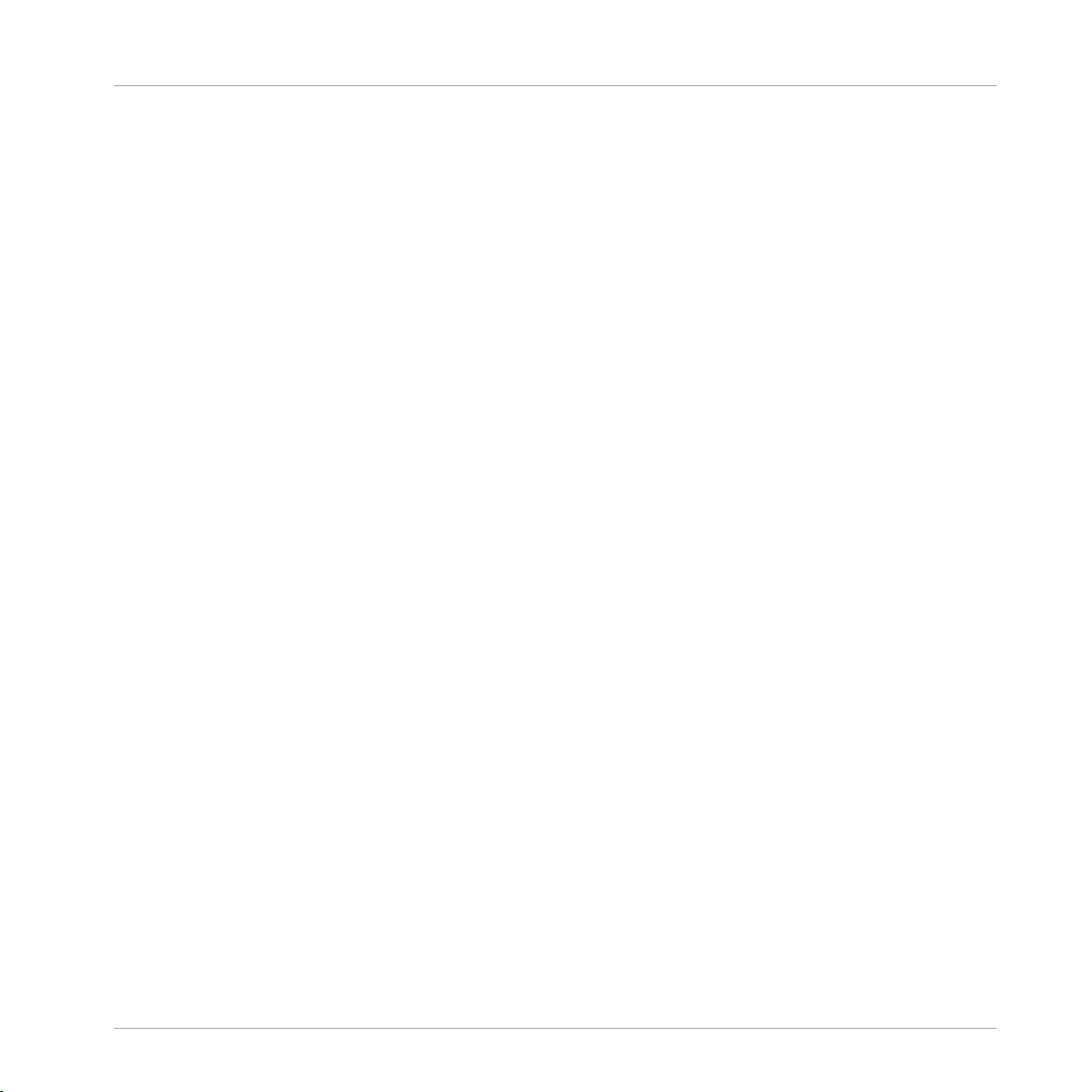
Les informations contenues dans ce document peuvent être modifiées à tout moment sans préavis et n’engagent pas la responsabilité de Native Instruments GmbH. Le Logiciel décrit dans
ce document est soumis à l’acceptation d’une Licence d’Utilisation et ne doit pas être copié
sur d’autres supports. Aucune partie de ce manuel ne peut être copiée, reproduite, transférée
ou enregistrée, sous quelque forme que ce soit et pour quelque usage que ce soit, sans l’accord écrit explicite de Native Instruments GmbH. Tous les noms de produits et d’entreprises
sont des marques déposées par leurs propriétaires respectifs.
“Native Instruments”, “NI” and associated logos are (registered) trademarks of Native Instruments GmbH.
Mac, Mac OS, GarageBand, Logic, iTunes and iPod are registered trademarks of Apple Inc.,
registered in the U.S. and other countries.
Windows, Windows Vista and DirectSound are registered trademarks of Microsoft Corporation
in the United States and/or other countries.
VST and Cubase are registered trademarks of Steinberg Media Technologies GmbH. ASIO is a
trademark of Steinberg Media Technologies GmbH.
RTAS and Pro Tools are registered trademarks of Avid Technology, Inc., or its subsidiaries or
divisions.
Avertissement
All other trade marks are the property of their respective owners and use of them does not imply any affiliation with or endorsement by them.
Écrit par : Christian Schulz
Traduit par : Nicolas Sidi
Version du logiciel : 2.9 (08/2015)
Remerciements spéciaux à l’équipe de bêta-testeurs, dont l’aide nous fut précieuse non seulement pour trouver et corriger les bogues, mais aussi pour rendre ce produit encore meilleur.
Page 3
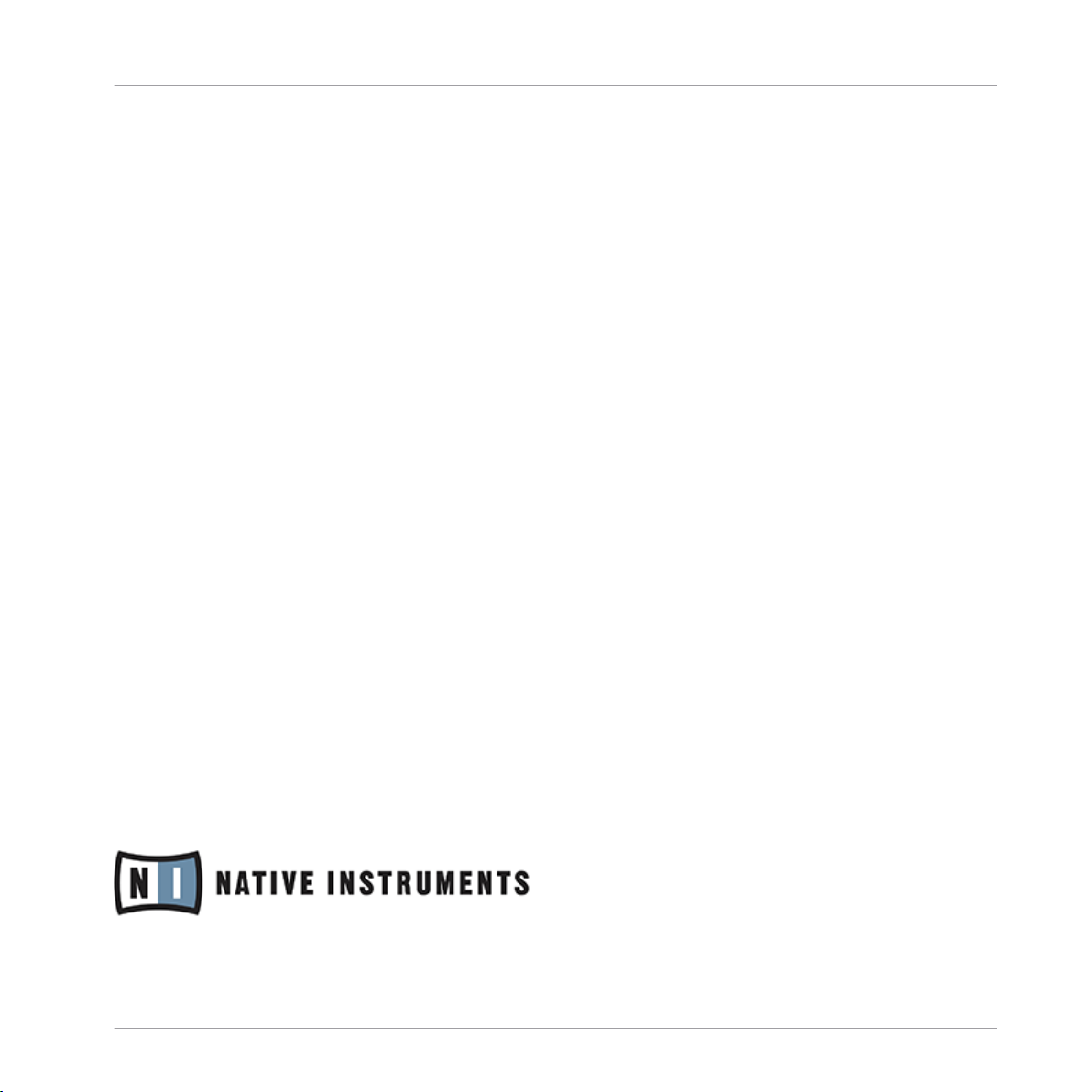
NATIVE INSTRUMENTS GmbH
Schlesische Str. 29-30
D-10997 Berlin
Allemagne
www.native-instruments.de
NATIVE INSTRUMENTS North America, Inc.
6725 Sunset Boulevard
5th Floor
Los Angeles, CA 90028
États-Unis
www.native-instruments.com
NATIVE INSTRUMENTS K.K.
YO Building 3F
Jingumae 6-7-15, Shibuya-ku,
Tokyo 150-0001
Japon
www.native-instruments.co.jp
Contact
NATIVE INSTRUMENTS UK Limited
18 Phipp Street
London EC2A 4NU
UK
www.native-instruments.com
© NATIVE INSTRUMENTS GmbH, 2015. Tous droits réservés.
Page 4
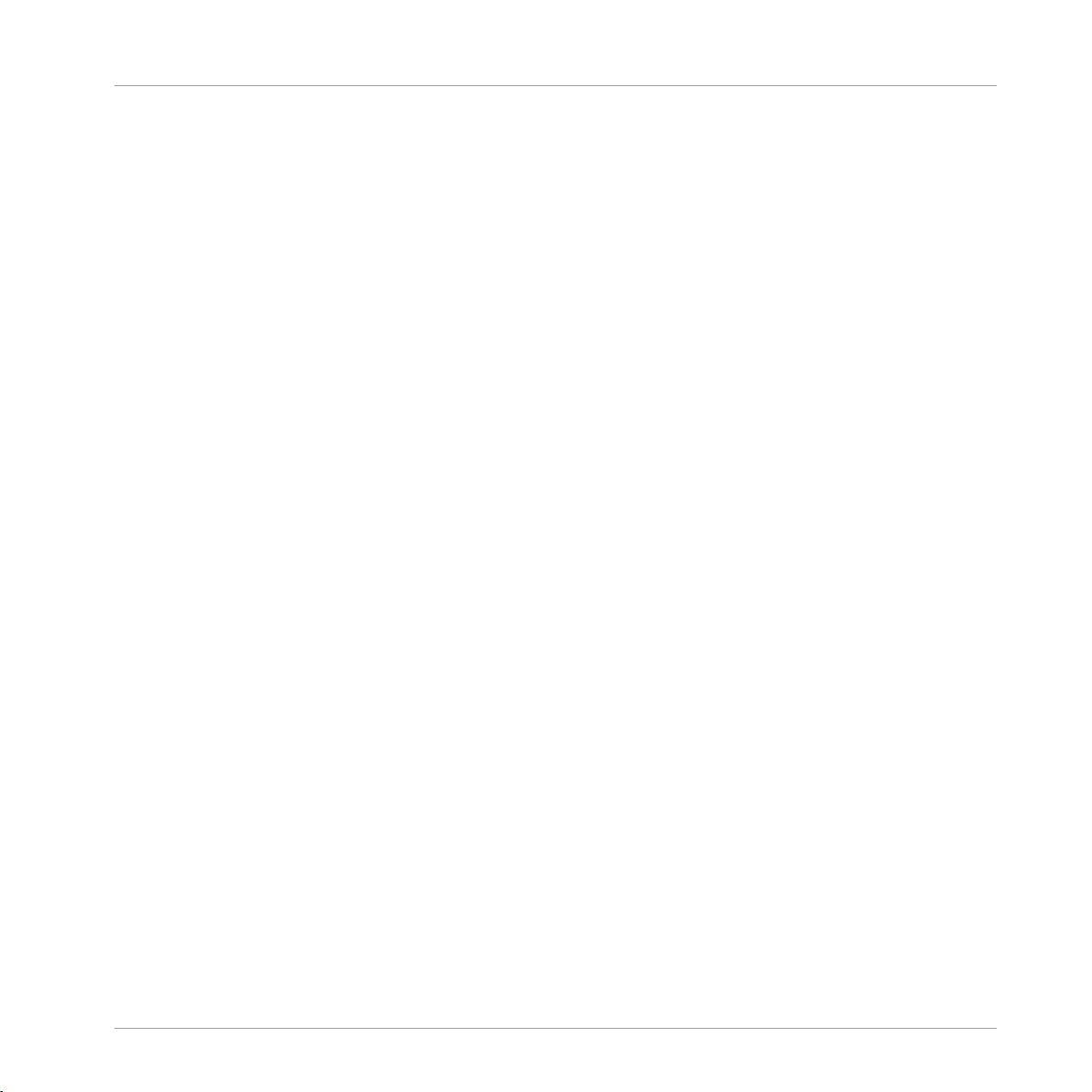
Table des matières
Table des matières
1 Bienvenue dans l’univers de TRAKTOR KONTROL D2 ! ..................................................
1.1 Quoi de neuf pour les utilisateurs du TRAKTOR KONTROL S8 ? ................................................... 9
1.2 Par où commencer ? ................................................................................................................... 10
1.3 Conventions dans ce manuel ...................................................................................................... 12
2 Utiliser votre D2 – Prise en main ................................................................................
2.1 Utiliser le Browser ...................................................................................................................... 18
2.2 Charger et jouer une piste .......................................................................................................... 24
2.3 Changer le Deck Focus ............................................................................................................... 26
2.4 Changer l’affichage des Decks et zoomer ................................................................................... 30
2.5 Utiliser des Cue Points ............................................................................................................... 34
2.6 Réglage du tempo d’une Deck spécifique ................................................................................... 37
2.7 Utiliser le Keylock ....................................................................................................................... 40
2.1.1 Ouvrir le Browser ....................................................................................................... 18
2.1.2 Parcourir les dossiers de musique ............................................................................. 19
2.1.3 Naviguer en utilisant les interactions Touch ............................................................. 21
2.1.4 Pré-écouter les pistes ................................................................................................ 21
2.1.5 Trier les pistes ........................................................................................................... 22
2.5.1 Enregistrer et supprimer des Cue Points (HotCues) ................................................... 35
2.5.2 Aligner les pistes à l’aide des HotCues ...................................................................... 37
3 Utiliser votre D2 – Techniques avancées ....................................................................
3.1 Utilisation des Touch Strips ........................................................................................................ 45
3.2 Jouer avec des boucles en mode HOTCUE ................................................................................... 58
3.1.1 Utiliser la Touch Strip pour parcourir une piste ......................................................... 45
3.1.2 Utiliser la Touch Strip pour altérer le pitch (Nudge / Tempo bend) ............................ 49
3.1.3 Utiliser la Touch Strip pour scratcher et inverser la rotation ..................................... 52
3.2.1 Activer et désactiver une boucle ................................................................................ 58
9
17
45
TRAKTOR KONTROL D2 - Manuel d’utilisation - 4
Page 5

Table des matières
3.3 Jouer avec des boucles en mode LOOP ........................................................................................ 63
3.4 Utiliser le mode FREEZE ............................................................................................................. 66
3.5 Utiliser le mode FLUX .................................................................................................................. 75
3.6 Remixer à l’aide des Remix Decks .............................................................................................. 77
3.7 Enregistrer des samples à partir des Track Decks (à l’aide du mode REMIX) ............................. 87
3.8 Ajouter des effets ....................................................................................................................... 94
3.9 Utiliser les modes Performance avec les Remix Decks ................................................................ 106
3.2.2 Déplacer une Boucle .................................................................................................. 61
3.2.3 Enregistrer une Boucle .............................................................................................. 62
3.3.1 Bouclage de taille prédéfinie ..................................................................................... 64
3.3.2 Beatjumping .............................................................................................................. 65
3.4.1 Activer le mode FREEZE sur une piste ....................................................................... 68
3.4.2 Ajuster la taille des Freeze Slices .............................................................................. 70
3.4.3 Mode Slicer ................................................................................................................ 71
3.6.1 Charger un Remix Set ................................................................................................ 77
3.6.2 Déclencher les Samples ............................................................................................. 80
3.6.3 Déclencher des samples de différentes tailles .......................................................... 84
3.6.4 Régler les niveaux et utiliser les filtres de Remix Slots .............................................. 86
3.6.5 Utilisez la Touch Strip avec une Remix Deck .............................................................. 86
3.8.1 Assigner des Decks aux FX Units ............................................................................... 94
3.8.2 Configurer un FX Unit en mode Group FX ................................................................... 95
3.8.3 Changer les effets au sein d’un Group FX .................................................................. 98
3.8.4 Configurer un FX Unit en mode Single FX .................................................................. 100
3.8.5 Enregistrer un Snapshot ............................................................................................ 105
3.8.6 Routage des effets .................................................................................................... 106
3.9.1 Sélectionner et appliquer un mode Performance ....................................................... 107
3.9.2 Utiliser le mode Performance PITCH .......................................................................... 108
3.9.3 Utiliser le mode Performance FILTER ......................................................................... 109
TRAKTOR KONTROL D2 - Manuel d’utilisation - 5
Page 6
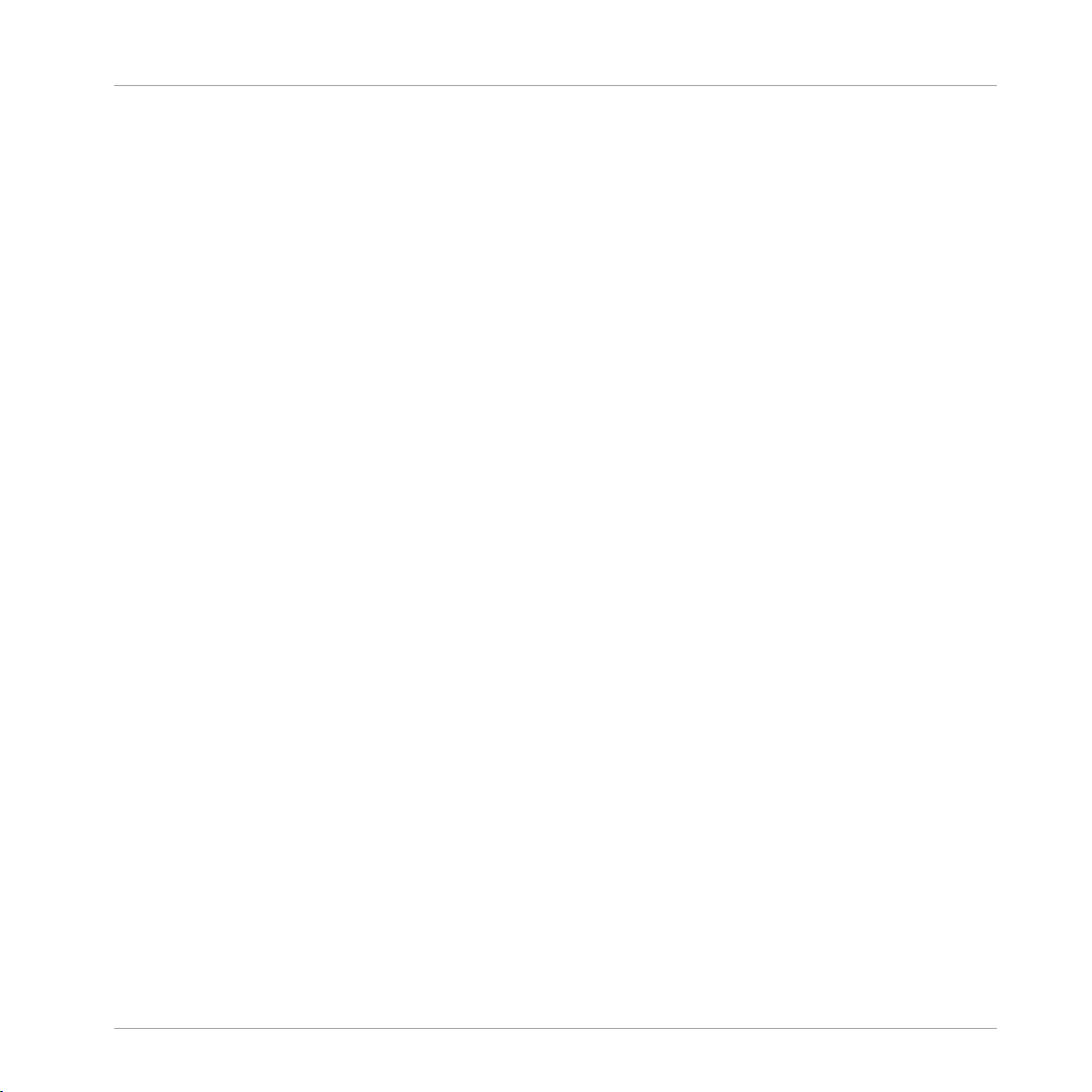
Table des matières
3.10 Mixer des fichiers Stem à l'aide des Stem Decks ........................................................................ 112
3.11 Travailler avec les Beatgrids ...................................................................................................... 123
3.9.4 Utiliser le mode Performance FX SEND ...................................................................... 111
3.10.1 Charger et jouer un fichier Stem ................................................................................ 113
3.10.2 Basculer entre l’Affichage Track et l’Affichage Stem ................................................. 116
3.10.3 Mixer avec les Stem Decks ......................................................................................... 118
3.10.4 Incorporer un autre fichier Stem dans le mix ............................................................. 121
3.10.4.1 Charger un fichier Stem sur la Deck B .......................................................121
3.10.4.2 Combiner les sons provenant de différentes Stem Decks ..........................123
3.11.1 Contrôler une Beatgrid .............................................................................................. 123
3.11.2 Corriger manuellement une Beatgrid ......................................................................... 125
3.11.3 Actions complémentaires .......................................................................................... 129
4 Référence matériel ....................................................................................................
4.1 Vue d’ensemble du contrôleur .................................................................................................... 132
4.2 La Deck .......................................................................................................................................134
4.2.1 Bouton DECK ............................................................................................................. 136
4.2.2 Bouton FLUX .............................................................................................................. 136
4.2.3 Boutons Mode Select ................................................................................................. 137
4.2.3.1 Bouton HOTCUE .........................................................................................137
4.2.3.2 Bouton LOOP ..............................................................................................138
4.2.3.3 Bouton FREEZE ..........................................................................................139
4.2.3.4 Bouton REMIX ............................................................................................142
4.2.4 Encodeur Loop ........................................................................................................... 142
4.2.5 Bouton EDIT ............................................................................................................... 143
4.2.6 Bouton CAPTURE ....................................................................................................... 144
4.2.7 Zone Display et contrôles alentour ............................................................................. 144
4.2.7.1 Bouton BACK .............................................................................................145
4.2.7.2 Encodeur BROWSE .....................................................................................146
132
TRAKTOR KONTROL D2 - Manuel d’utilisation - 6
Page 7
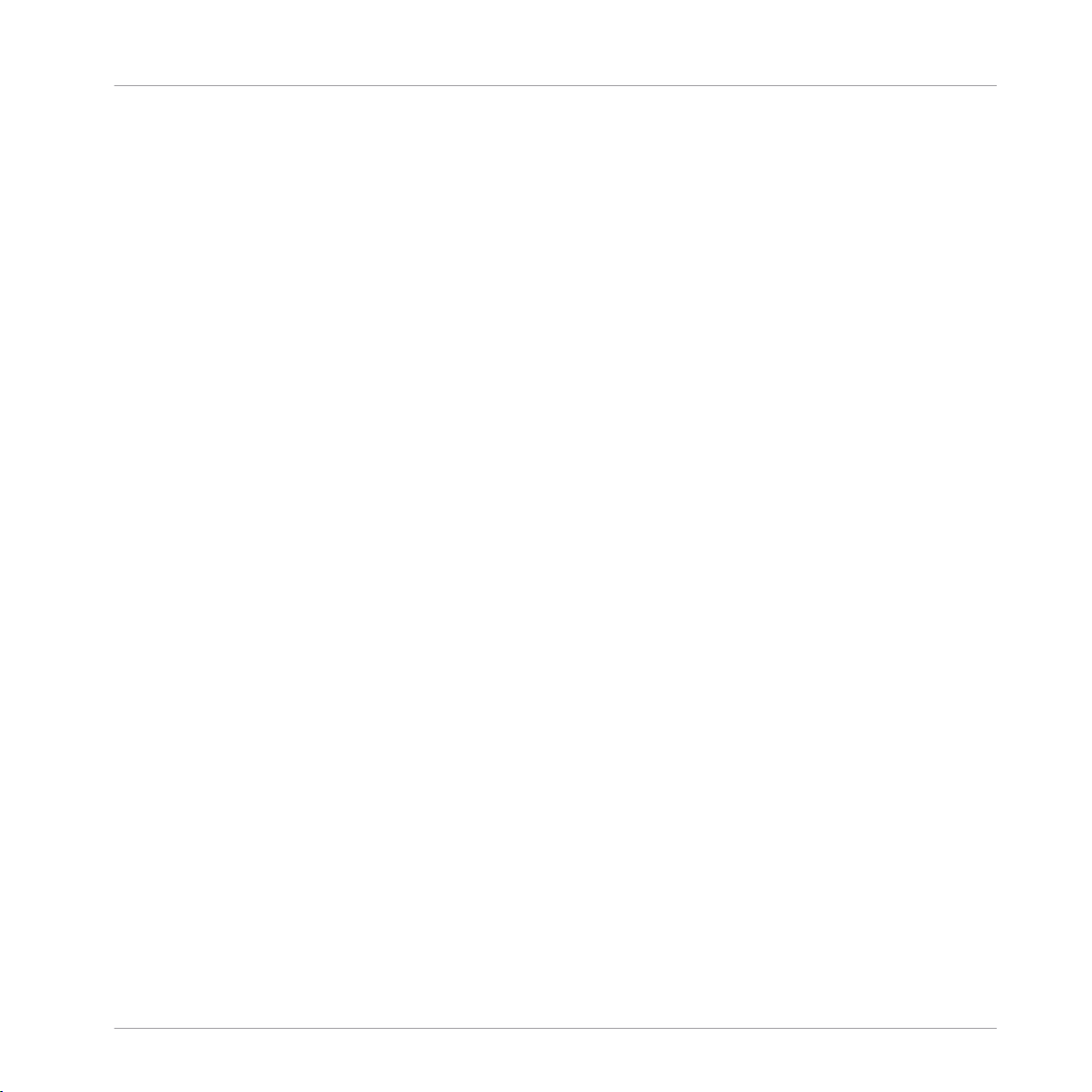
Table des matières
4.3 Le FX Unit ................................................................................................................................... 162
4.4 Le panneau arrière ..................................................................................................................... 165
4.2.8 Contrôles Performance .............................................................................................. 154
4.2.9 Tirettes de volume des slots ...................................................................................... 156
4.2.10 Pads .......................................................................................................................... 156
4.2.11 Touch Strip ................................................................................................................ 158
4.2.12 Contrôles de transport ............................................................................................... 160
4.3.1 Bouton FX SELECT ..................................................................................................... 163
4.3.2 Assignation du FX Unit .............................................................................................. 164
4.4.1 Encoche de sécurité Kensington ................................................................................ 166
4.4.2 Port USB .................................................................................................................... 166
4.4.3 Section POWER .......................................................................................................... 167
4.4.4 Hub USB .................................................................................................................... 168
4.2.7.3 Bouton Settings .........................................................................................146
4.2.7.4 Boutons Display .........................................................................................148
4.2.7.5 Display ......................................................................................................150
4.2.7.6 Bouton View ...............................................................................................154
4.2.7.7 Bouton Performance Mode .........................................................................154
5 Panneau Preferences dans TRAKTOR ..........................................................................
5.1 Restore Default ........................................................................................................................... 170
5.2 Touch Controls ............................................................................................................................170
5.3 Touchstrip .................................................................................................................................. 171
5.4 Calibrate .................................................................................................................................... 171
5.5 LEDs (diodes) ............................................................................................................................. 172
5.6 Loop Mode Sizes ......................................................................................................................... 172
5.7 Activer les contrôles MIDI ........................................................................................................... 173
6 Dépannage — Obtenir de l’aide ..................................................................................
6.1 Dépannage ................................................................................................................................. 181
169
181
TRAKTOR KONTROL D2 - Manuel d’utilisation - 7
Page 8
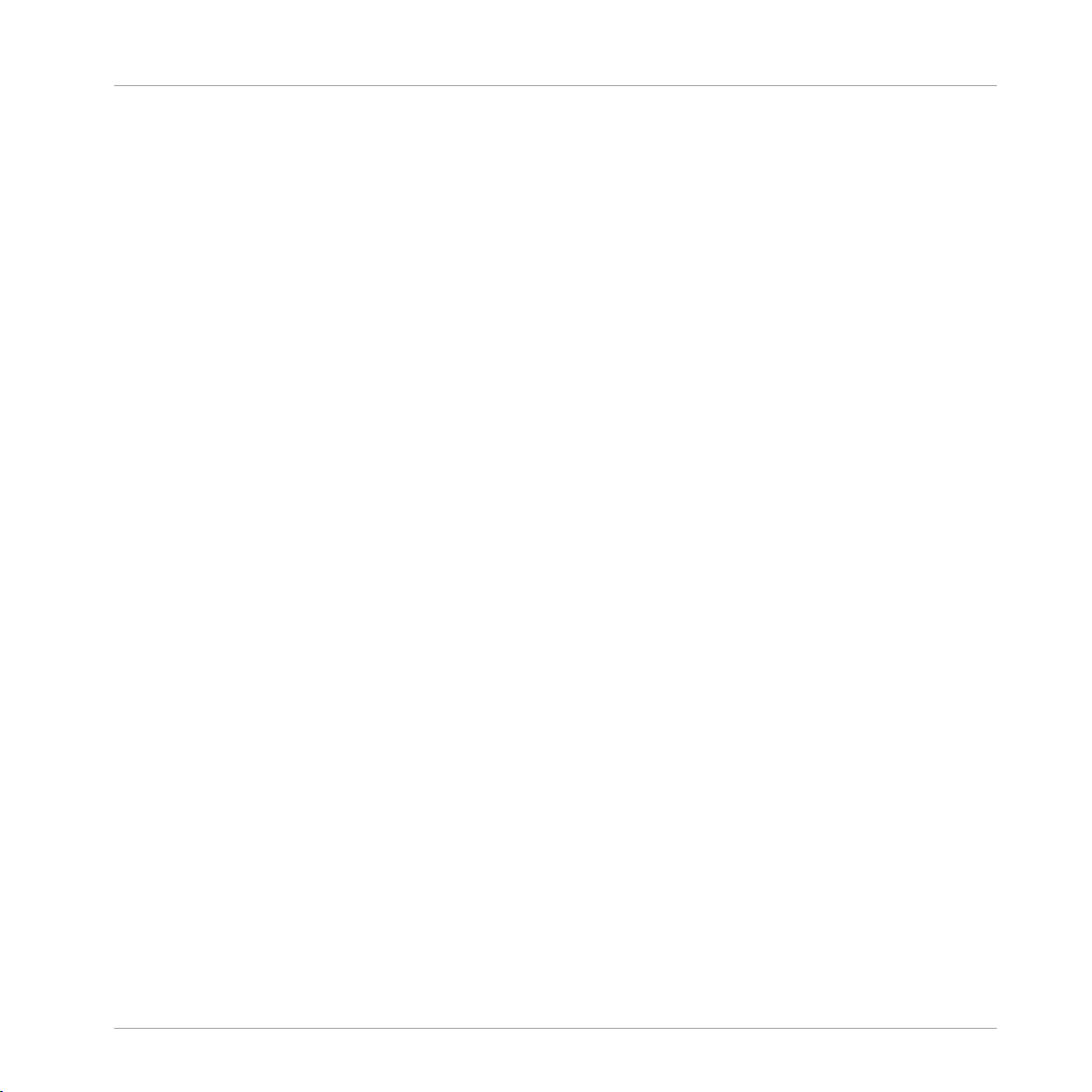
Table des matières
6.2 Obtenir de l’Aide ......................................................................................................................... 182
6.1.1 TRAKTOR ne démarre pas .......................................................................................... 181
6.1.2 TRAKTOR plante ......................................................................................................... 182
6.1.3 Mises à jour ............................................................................................................... 182
6.2.1 Base de Connaissances (Knowledge Base) ................................................................ 182
6.2.2 Assistance technique ................................................................................................ 183
6.2.3 Assistance à l’enregistrement ................................................................................... 184
6.2.4 Forum des Utilisateurs .............................................................................................. 184
7 Caractéristiques techniques .......................................................................................
185
TRAKTOR KONTROL D2 - Manuel d’utilisation - 8
Page 9
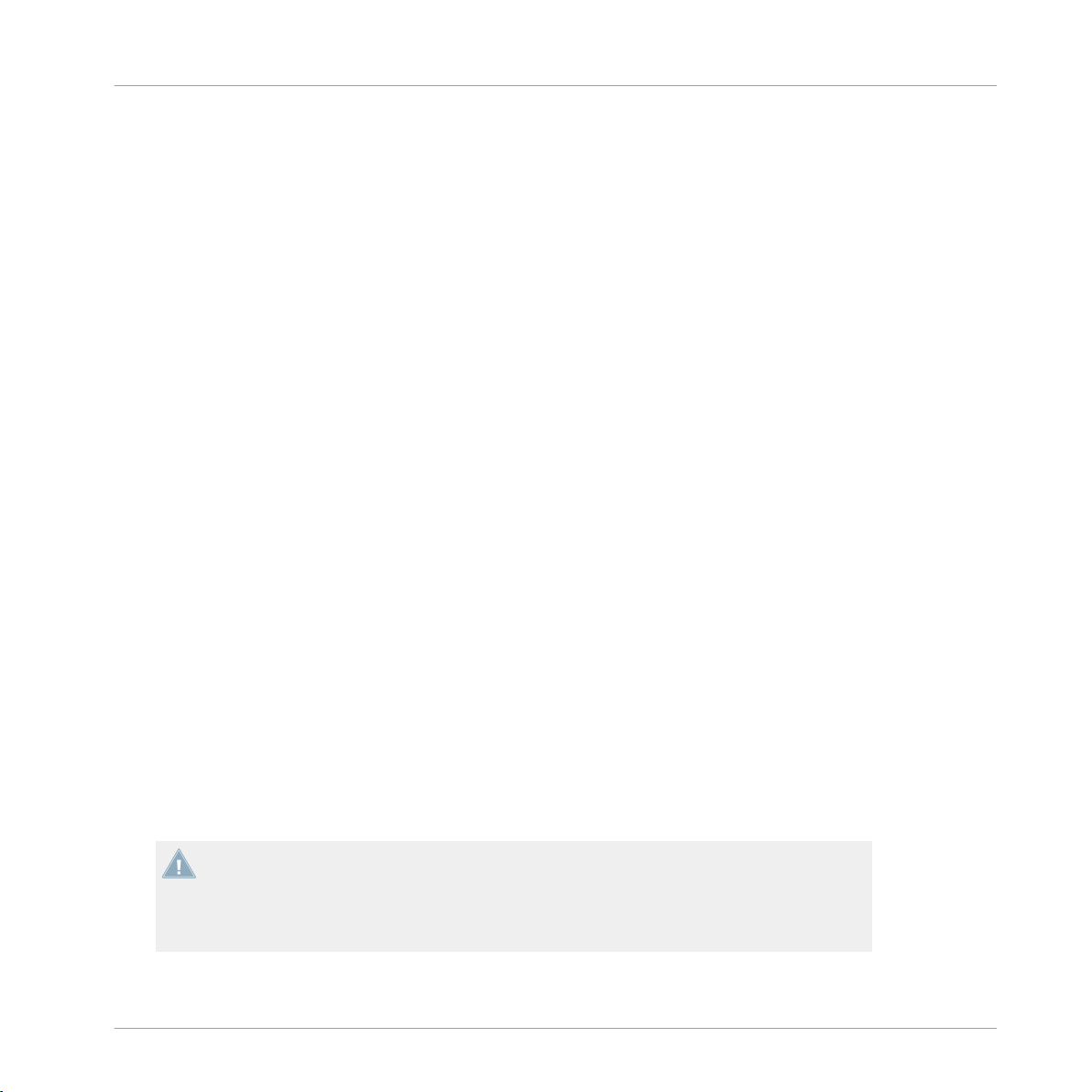
Bienvenue dans l’univers de TRAKTOR KONTROL D2 !
Quoi de neuf pour les utilisateurs du TRAKTOR KONTROL S8 ?
1 Bienvenue dans l’univers de TRAKTOR KONTROL D2 !
Nous vous remercions d’avoir porté votre choix sur TRAKTOR KONTROL D2.
Qu’est-ce que TRAKTOR KONTROL D2 ?
TRAKTOR KONTROL D2 fournit une interface tactile permettant de contrôler directement les
fonctionnalités de TRAKTOR PRO ; les possibilités démultipliées du contrôleur matériel vous
permettront de passer moins de temps rivé à l’écran de votre ordinateur.
Le D2 peut s’adapter à des situations de live extrêmement variées : il allie la puissance du
DJing numérique à l’instantanéité et la souplesse qui vous permettront de vous concentrer sur
l’essentiel : votre public.
1.1 Quoi de neuf pour les utilisateurs du TRAKTOR KONTROL S8 ?
Ce chapitre présente un aperçu des améliorations apportées par TRAKTOR 2.9 aux fonctionnalités de votre D2.
Un nouveau type de Decks dans TRAKTOR PRO : les Stem Decks
De nouvelles Decks font leur apparition avec TRAKTOR 2.9.0 : les Stem Decks, qui vous permettront de jouer et de mixer des fichiers .stem.mp4. Grâce à la fonctionnalité de modification
automatique du type de Deck (apparue dans TRAKTOR 2.8.0), lorsque vous chargez un fichier .stem.mp4 dans une Deck, celle-ci devient automatiquement une Stem Deck. Les Stem
Decks fonctionnent globalement de la même manière que les Track Decks, mais possèdent des
fonctionnalités de sous-mix permettant de contrôler 4 Slot Volumes, des Filtres et des FX
Sends dédiés à chacun des fichiers Stem.
Chaque fichier Stem contenant une très grande quantité de données, il est pour l'instant
nécessaire de procéder à l'analyse des fichiers Stem avant leur chargement dans une Stem
Deck. Un fichier Stem non encore analysé ne peut pas être chargé et joué. Pour plus d'informations concernant l'analyse des pistes ou des fichiers Stem, veuillez consulter le manuel de TRAKTOR.
TRAKTOR KONTROL D2 - Manuel d’utilisation - 9
Page 10
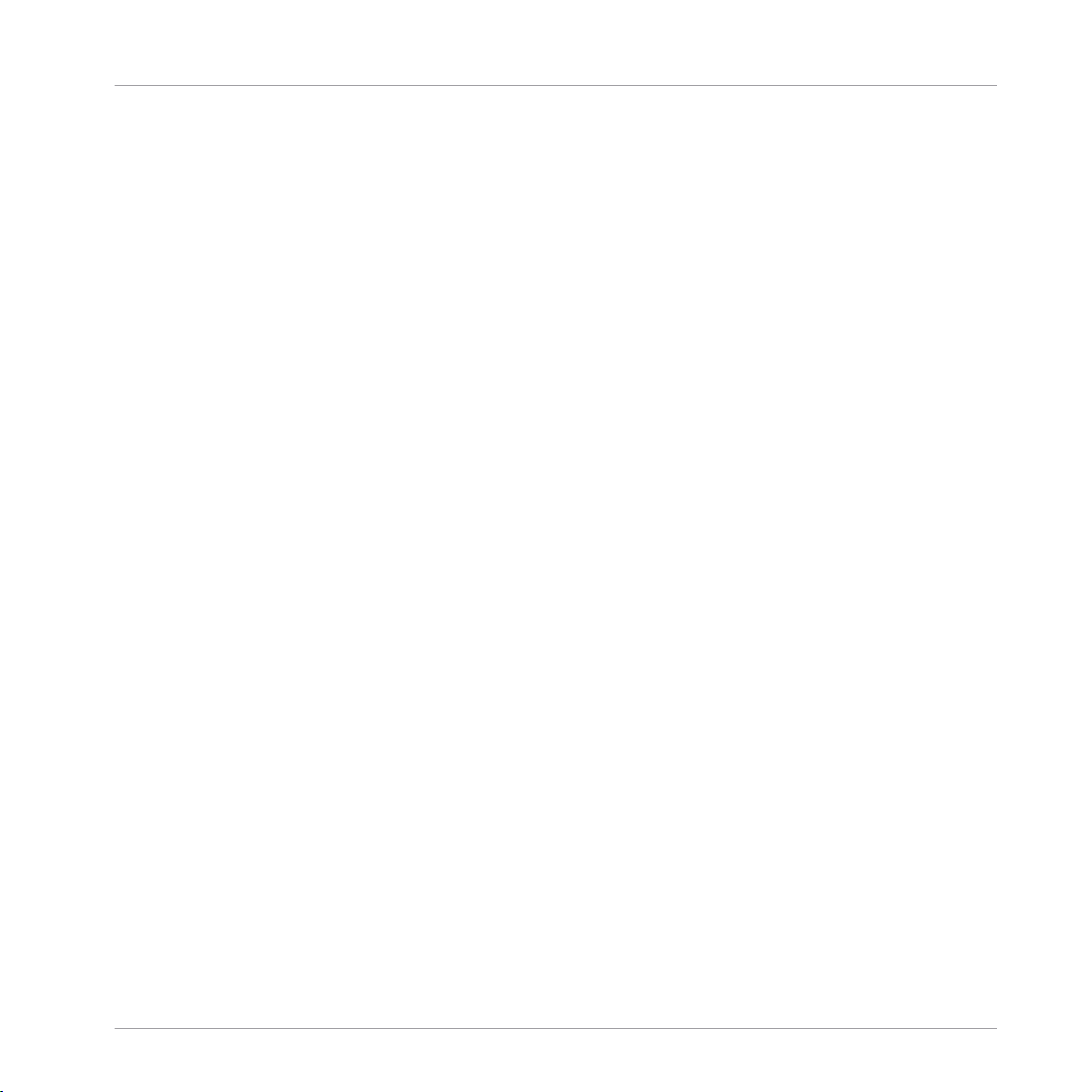
Bienvenue dans l’univers de TRAKTOR KONTROL D2 !
Par où commencer ?
Prise en charge des Stems par TRAKTOR KONTROL
Le contrôleur TRAKTOR KONTROL D2 prend dorénavant en charge les Stem Decks de manière
native. Les écrans du D2 fournissent une visualisation complète des 4 Stem Parts, et les curseurs, boutons et tirettes Performance permettent de régler les sous-mix des Stem Parts (en
particulier les paramètres Volume des Slots, Filtre et FX Send).
Pour plus d’informations concernant l'utilisation des Stem Decks, veuillez consulter la section
↑3.10, Mixer des fichiers Stem à l'aide des Stem Decks.
Contrôles de sous-mix des Stem Decks et des Remix Decks dans le Controller Manager
Dans le Controller Manager, les contrôles de sous-mix des Remix Decks relèvent dorénavant de
la section Deck Common. Les contrôles tels que Slot Volume, Slot Filter, Slot Mute et Slot FX
Send Amount se trouvent maintenant dans « Deck Common > Sub-Mix ». Si vous leur assignez
un Contrôleur MIDI, ces contrôles pourront dorénavant piloter indifféremment une Stem Deck
ou une Remix Deck. Si avant cette mise à jour vous disposiez d'Assignations MIDI dédiées aux
contrôles de mix des Remix Decks, ces assignations seront automatiquement reportées aux
contrôles de sous-mix Deck Commons, afin de faciliter la migration.
Gestion des fichiers Stem dans le Browser
Pour mettre en œuvre la gestion des fichiers .stem.mp4, un nouveau dossier nommé « All
Stems » a fait son apparition dans l'arborescence du Browser. Vous trouverez tous les fichiers
Stem de votre Track Collection en cliquant sur ce nœud de l'arborescence.
Optimisation des performances
La lecture des fichiers Stem mobilise plus de ressources de la part de votre ordinateur ; nos
équipes ont donc implémenté un certain nombre d'optimisations au sein de TRAKTOR, dans le
but de réduire la charge CPU globale. Vous pourrez bien évidemment profiter de ces optimisations, même si vous n'utilisez pas de fichiers Stem.
1.2
TRAKTOR KONTROL D2 est accompagné de multiples sources de documentation. Afin d’entrer dans le sujet avec la même facilité quel que soit votre niveau, nous vous conseillons de
lire ces documents dans l’ordre suivant :
Par où commencer ?
TRAKTOR KONTROL D2 - Manuel d’utilisation - 10
Page 11
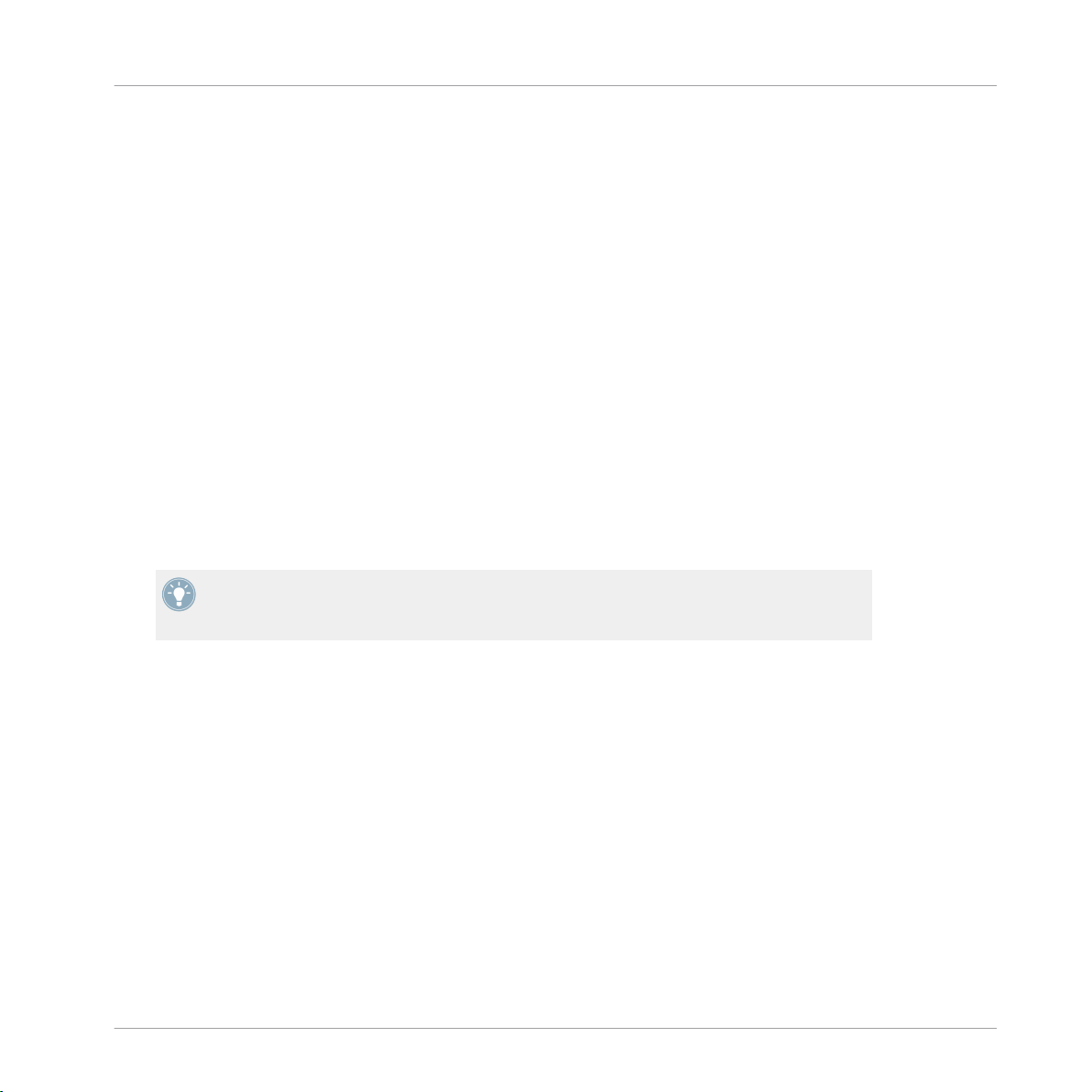
Bienvenue dans l’univers de TRAKTOR KONTROL D2 !
Par où commencer ?
• TRAKTOR Getting Started (Prise en main de TRAKTOR)
• TRAKTOR Manual (Manuel de TRAKTOR)
• TRAKTOR KONTROL D2 Manual (le document que vous avez sous les yeux)
La première étape : le manuel de prise en main (Getting Started)
Ce document vous aidera à configurer TRAKTOR pour une utilisation avec un contrôleur matériel, à l’aide du Setup Wizard (Assistant de configuration) ; il vous montrera également comment importer votre musique dans la Track Collection. À la suite de cela, il vous présentera les
concepts et fonctionnalités de base de TRAKTOR, et vous aidera à configurer correctement votre système.
TRAKTOR Manual (Manuel de TRAKTOR)
Ce manuel vous permettra de découvrir toutes les fonctionnalités qui font de TRAKTOR un outil unique pour le DJing. Non content de présenter toutes les fonctions de TRAKTOR, ce document regorge également d’astuces concernant les diverses configurations possibles ; depuis la
configuration la plus basique (TRAKTOR utilisé seul) en passant par l’intégration d’une mixette
DJ externe, de platines et d’interfaces audio, et jusqu’à l’ajout de l’extension SCRATCH.
Vous pouvez accéder au manuel de TRAKTOR via le menu Help de TRAKTOR. La rubrique
Open Manual… ouvre le sous-dossier Documentation situé dans le dossier d’installation de
TRAKTOR.
Manuel de TRAKTOR KONTROL D2
Le Manuel de D2 détaille le contrôle de TRAKTOR à l’aide de D2. Un chapitre de tutoriels détaillés vous permet d’apprendre les bases : charger des pistes, mixer, définir des Cue Points,
définir des boucles et utiliser les Remix Decks directement depuis D2.
Ensuite, une référence détaillée de l’appareil décrit chacun des éléments du contrôleur TRAKTOR KONTROL D2. Les derniers chapitres de ce manuel fournissent des informations supplémentaires vous permettant de résoudre les problèmes les plus courants ainsi que les spécifications techniques complètes de l’appareil.
TRAKTOR KONTROL D2 - Manuel d’utilisation - 11
Page 12

Bienvenue dans l’univers de TRAKTOR KONTROL D2 !
Conventions dans ce manuel
CONTROLLER EDITOR Manual (Manuel du Controller Editor)
Non content d’utiliser votre D2 avec le logiciel TRAKTOR dédié, vous pouvez aussi l’utiliser
comme un contrôleur MIDI puissant et flexible afin de piloter n’importe quel autre appareil ou
application MIDI. Ceci est possible grâce au logiciel CONTROLLER EDITOR, une application
vous permettant d’assigner des messages de contrôle MIDI aux pads, curseurs, tirettes et encodeurs de votre D2. Le CONTROLLER EDITOR est généralement installé automatiquement lors
de l’installation de TRAKTOR. Pour plus d’informations à ce sujet, veuillez consulter le Manuel
du CONTROLLER EDITOR, disponible au format PDF dans le sous-dossier Documentation du
dossier d’installation du CONTROLLER EDITOR sur votre disque dur.
Autres sources de documentation en ligne
Si vous rencontrez des problèmes avec votre Produit Native Instruments qui ne sont pas traités
par la documentation fournie, il existe plusieurs moyens d’obtenir de l’aide :
• Base de Connaissances (Knowledge Base)
• Forum des Utilisateurs
• Assistance technique
• Assistance à l’enregistrement
Vous trouverez plus d’information à ce sujet dans les chapitres ↑6.1, Dépannage et ↑6.2, Obte-
nir de l’Aide.
1.3
Conventions dans ce manuel
Cette section présente les conventions de symboles et de styles utilisées dans le présent manuel. Ce manuel utilise des formats particuliers pour souligner certains points ou pour vous
avertir de problèmes potentiels. Les icônes précédant ces notes vous permettront de distinguer
immédiatement le type d’information dont il s’agit :
Lorsque vous voyez cette icône de point d’exclamation, lisez la note attentivement et, le
cas échéant, suivez à la lettre les instructions et conseils qu’elle contient.
TRAKTOR KONTROL D2 - Manuel d’utilisation - 12
Page 13

Bienvenue dans l’univers de TRAKTOR KONTROL D2 !
Conventions dans ce manuel
Cette icône représentant une ampoule indique que la note contient des informations complémentaires utiles. Ces informations faciliteront souvent la réalisation d’une tâche donnée ; cependant, elles ne s’appliquent pas nécessairement à votre configuration ou à votre
système d’exploitation ; elles méritent néanmoins toujours d’être lues.
En outre, le formatage suivant est utilisé :
• Les textes apparaissant dans des menus déroulants (tels qu’Open…, Save as…, etc.) ainsi
que les chemins d’accès aux emplacements situés sur votre disque dur (ou sur tout autre
périphérique de stockage) sont imprimés en italique.
• Les textes apparaissant ailleurs (noms des boutons, contrôles, textes situés à côté des cases à cocher, etc.) sont imprimés en bleu. Lorsque vous voyez cette mise en forme, vous
pouvez être sûr-e de retrouver le même texte sur votre écran d’ordinateur.
• Les textes apparaissant sur l’écran de votre D2 sont imprimés en gris clair. Lorsque vous
voyez cette mise en forme, vous pouvez être sûr-e de trouver le même texte quelque part
sur un écran de votre contrôleur.
• Les textes apparaissant sur le contrôleur matériel sont imprimés en orange. Lorsque vous
voyez cette mise en forme, vous pouvez être sûr-e de trouver le même texte quelque part
sur votre contrôleur.
• Les noms et concepts importants sont imprimés en gras.
• Les références aux touches de votre clavier d’ordinateur sont entourées de crochets (par
exemple : « Appuyez sur [Shift] + [Entrée] »).
Les instructions uniques sont indiquées par cette flèche de type « bouton lecture ».
►
Les résultats des actions sont indiqués par cette flèche plus petite.
→
Nomenclature
Dans la documentation, le contrôleur TRAKTOR KONTROL D2 sera nommé « contrôleur » ou
simplement « D2 ».
Les logiciels TRAKTOR 2 et TRAKTOR SCRATCH seront simplement nommés « TRAKTOR ».
TRAKTOR KONTROL D2 - Manuel d’utilisation - 13
Page 14
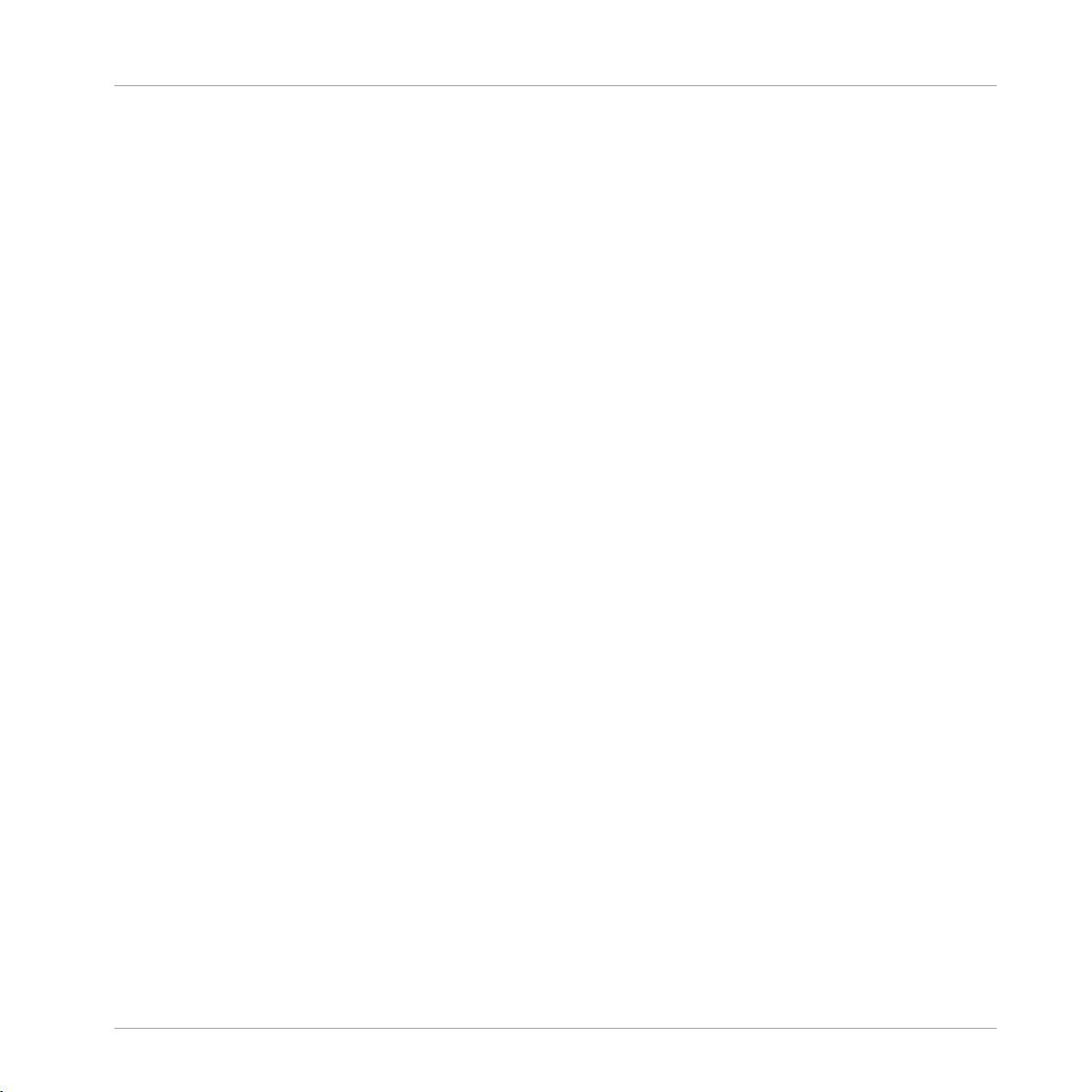
Bienvenue dans l’univers de TRAKTOR KONTROL D2 !
Conventions dans ce manuel
Combinaisons de boutons et raccourcis à partir de votre contrôleur
La plupart des instructions utiliseront le signe « + » pour signaler des boutons (ou des pads)
qui doivent être enfoncés simultanément, en commençant par le premier bouton indiqué. Par
exemple, une instruction telle que :
« Appuyez sur SHIFT + PLAY »
signifie :
1. Appuyez sur SHIFT et maintenez le bouton enfoncé.
2. Tout en maintenant SHIFT enfoncé, appuyez sur PLAY puis relâchez-le.
3. Relâchez le bouton SHIFT.
Boutons et Curseurs FX
Au-dessus de chacun des écrans se trouve une rangée de curseurs et de boutons FX, qui ne
possèdent pas de nom spécifique. De la même manière, les curseurs situés en-dessous des
écrans ne possèdent pas de nom ; les boutons associés sont nommés ON. Pour les différencier
les uns des autres, nous appellerons Curseurs FX 1-4 et Boutons FX 1-4 les éléments situés audessus de chaque écran, et Curseurs Performance 1-4 et Boutons Performance 1-4 les éléments
situés en-dessous de chaque écran.
TRAKTOR KONTROL D2 - Manuel d’utilisation - 14
Page 15
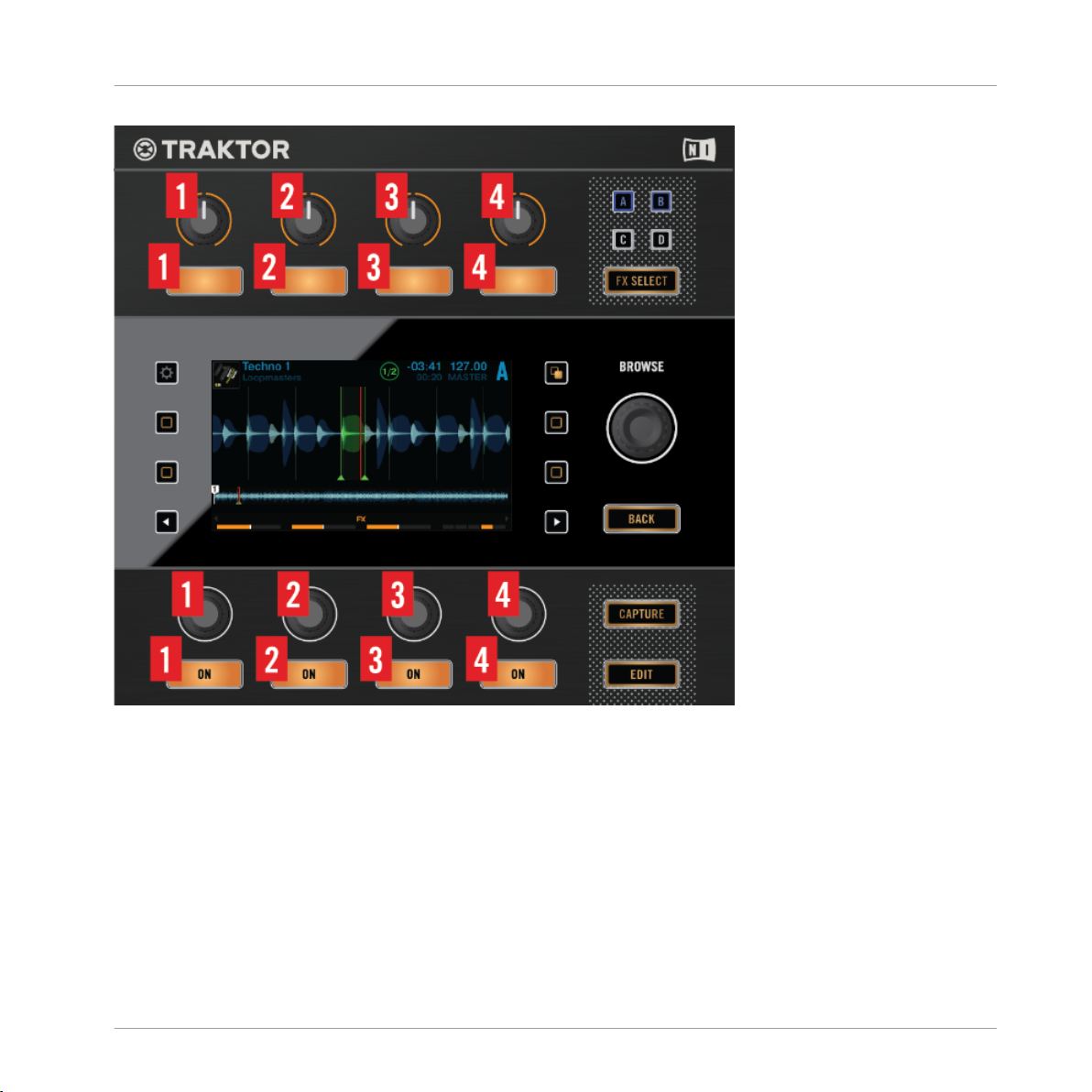
Bienvenue dans l’univers de TRAKTOR KONTROL D2 !
Conventions dans ce manuel
Numérotation des éléments de contrôle FX et Performance
Boutons Display
À gauche et à droite de chacun des écrans se trouvent deux boutons comportant une icône carrée. Pour les différencier les uns des autres, nous numéroterons ces Boutons Display de la manière suivante :
TRAKTOR KONTROL D2 - Manuel d’utilisation - 15
Page 16
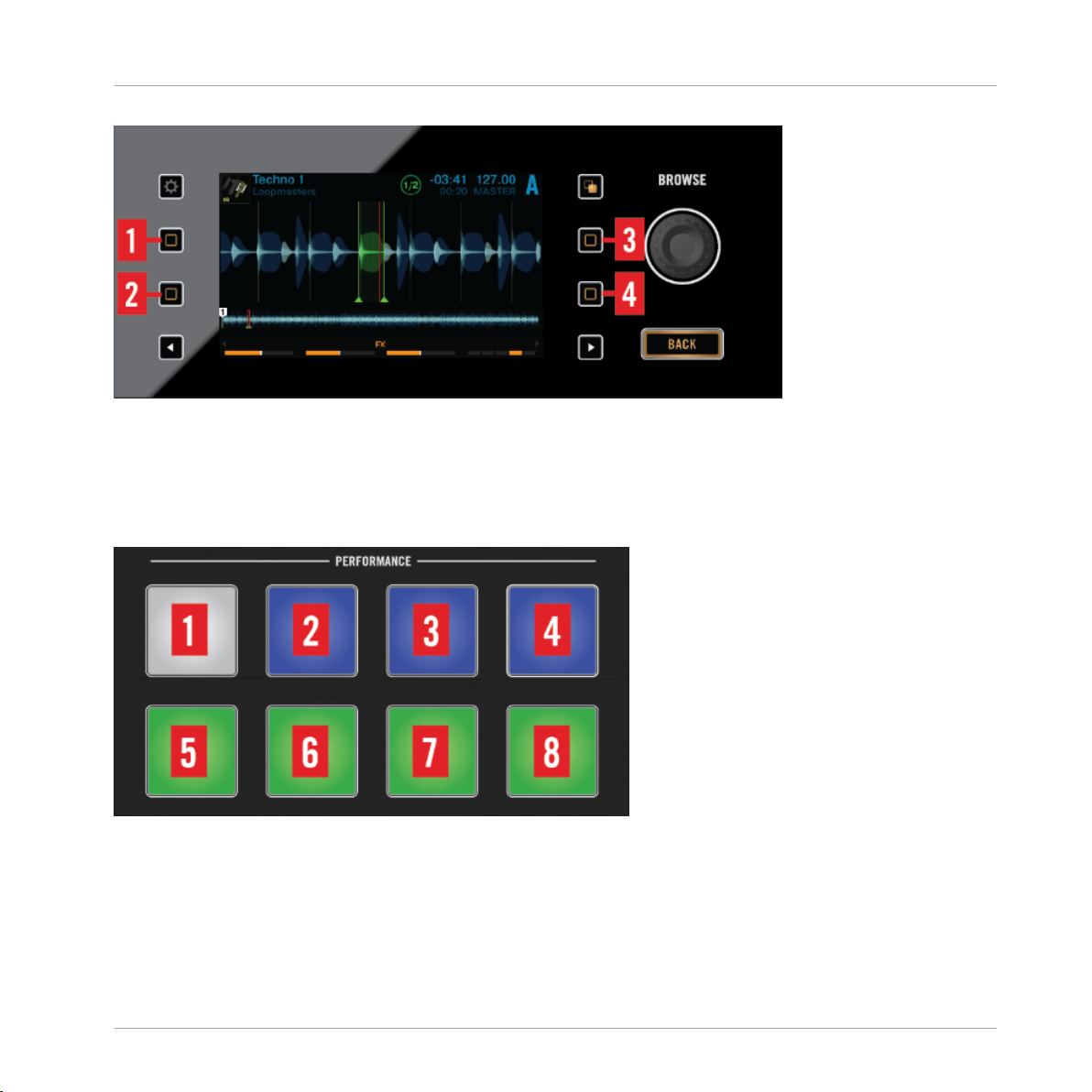
Bienvenue dans l’univers de TRAKTOR KONTROL D2 !
Conventions dans ce manuel
Numérotation des Boutons Display
Pads
Chaque Deck possède huit pads multicolores. Si nécessaire, nous les numéroterons dans l’ordre suivant :
Numérotation des pads de la section PERFORMANCE
TRAKTOR KONTROL D2 - Manuel d’utilisation - 16
Page 17
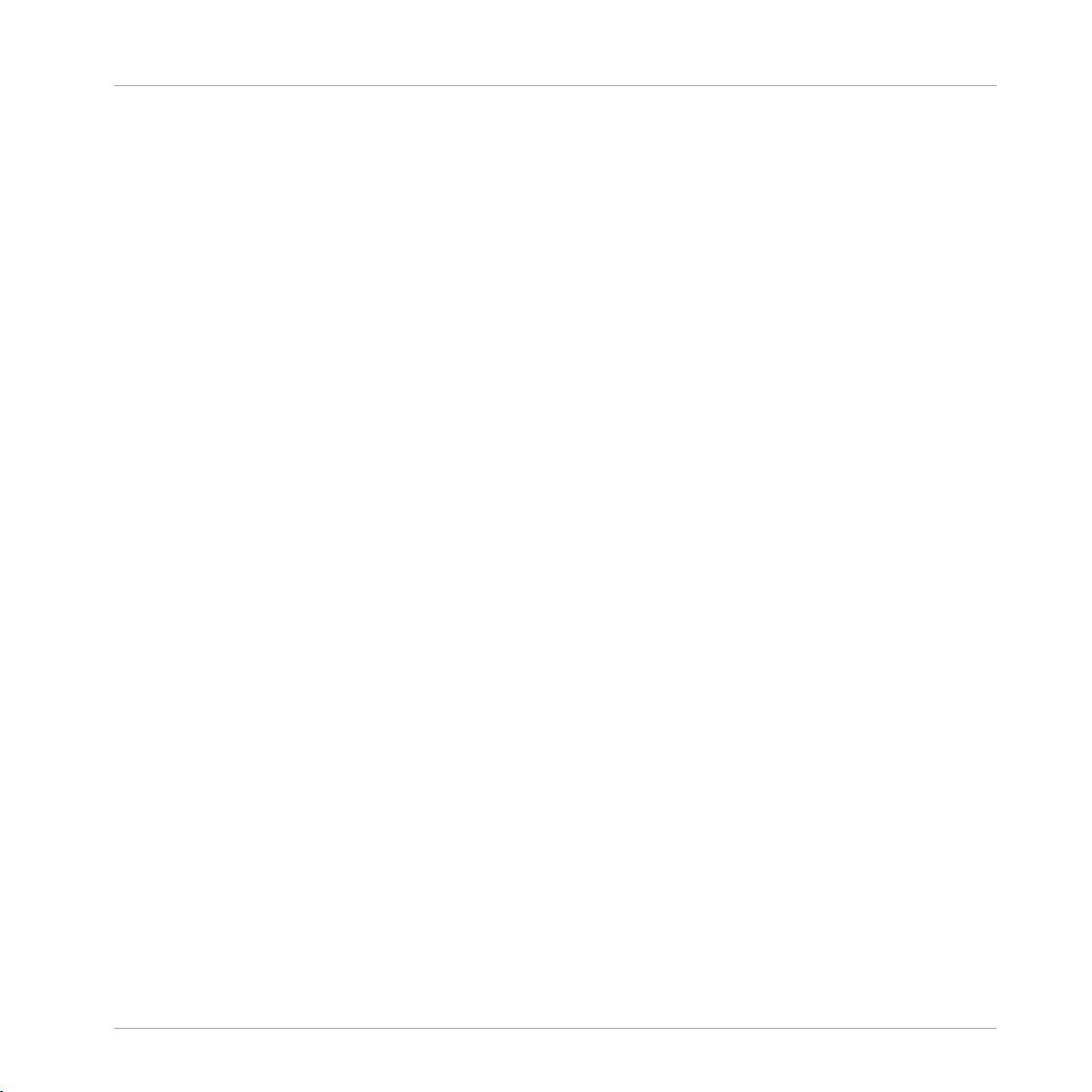
Utiliser votre D2 – Prise en main
2 Utiliser votre D2 – Prise en main
Ce chapitre vous guidera dans la réalisation des tâches les plus communes lors de l’utilisation
de votre TRAKTOR KONTROL D2. La plupart des tutoriels inclus privilégient les aspects pratiques. Ils commencent par les tâches les plus simples pour vous mener progressivement à des
opérations plus complexes, afin de vous familiariser progressivement avec TRAKTOR KONTROL D2.
Les tutoriels présentés ici utilisent les pistes de démo fournies, qui ont été automatiquement
copiées sur votre disque dur lors de l’installation de TRAKTOR KONTROL D2. Vous pouvez
donc suivre ces tutoriels même si vous n’avez pas encore importé votre propre musique.
Les présents tutoriels se concentrent sur l’utilisation de l’appareil en tant que contrôleur dédié
au logiciel TRAKTOR installé sur votre ordinateur. À la fin de ce chapitre, vous disposerez des
connaissances nécessaires pour mettre à profit le potentiel votre TRAKTOR KONTROL D2 et
pourrez commencer à intégrer ses fonctionnalités créatives à vos sets de DJ.
Prérequis généraux
Nous supposons ici que votre système TRAKTOR KONTROL D2 est déjà fonctionnel. Si ce
n’est pas le cas, veuillez suivre les instructions contenues dans le Setup Guide (Guide d’installation) ; revenez ensuite lire ce chapitre !
Dans le cas où vous auriez déjà modifié des paramètres de TRAKTOR KONTROL D2 avant
d’aborder ces tutoriels, nous vous recommandons fortement de ramener votre système TRAKTOR KONTROL D2 aux réglages d’usine en procédant ainsi :
1. Dans le logiciel TRAKTOR, cliquez sur le menu Help de la barre de menus située en haut
de l’écran (sous Mac OS X) ou en haut de la fenêtre (sous Windows), et sélectionnez Help
> Start Setup Wizard.
2. Dans la fenêtre qui s’ouvre alors, cliquez sur Next pour passer aux écrans de configuration.
3. Dans la fenêtre YOUR TRAKTOR SETUP, cliquez sur le bouton Finish situé en bas à droite, sans sélectionner quoi que ce soit d’autre.
⇨ Votre TRAKTOR KONTROL D2 est maintenant réinitialisé à ses réglages d’usine.
TRAKTOR KONTROL D2 - Manuel d’utilisation - 17
Page 18
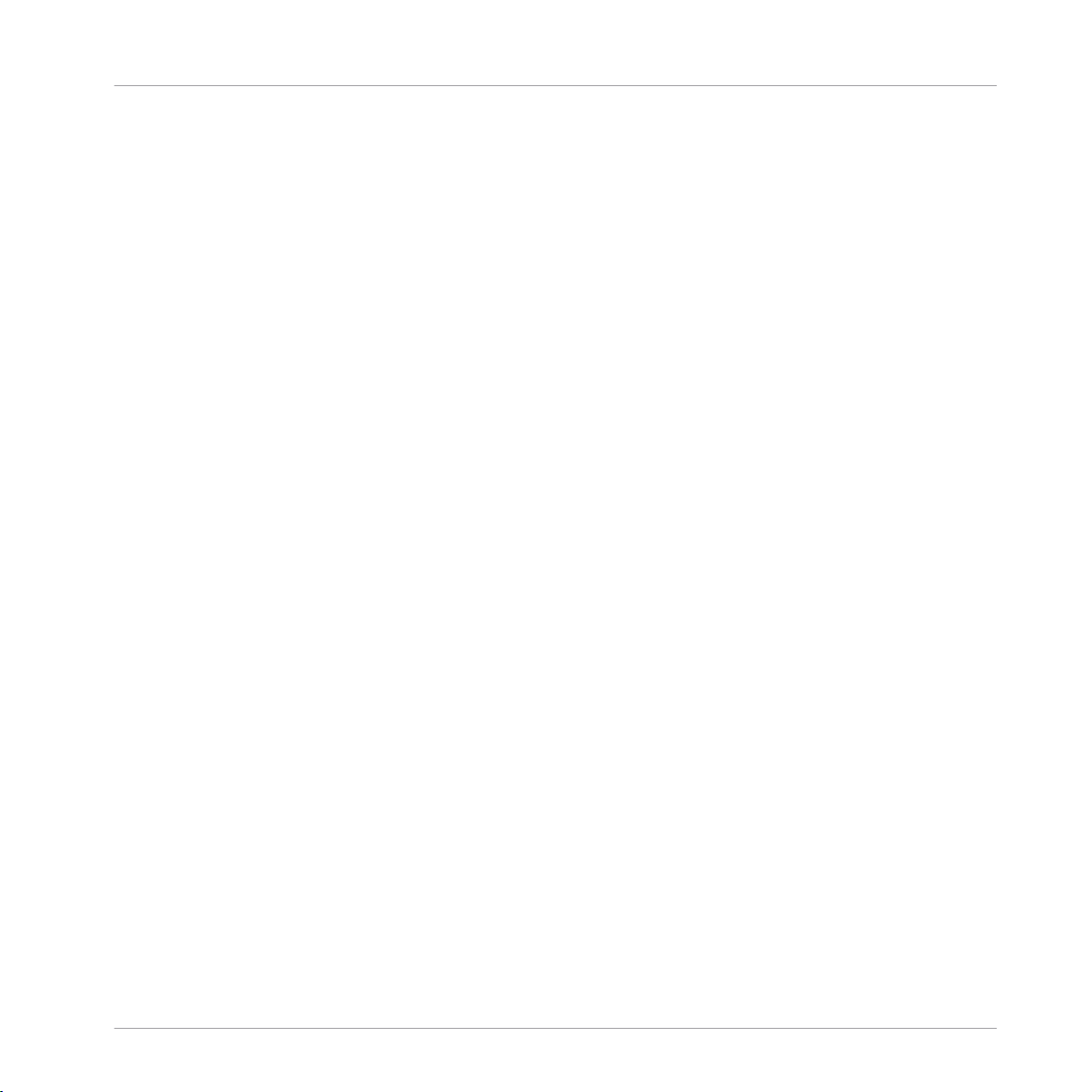
Utiliser votre D2 – Prise en main
Utiliser le Browser
Les tutoriels présentés ici présupposent que TRAKTOR KONTROL D2 est dans son état d’origine (réglages d’usine). Si ce n’est pas le cas, nous ne pouvons pas vous garantir que les tutoriels se dérouleront pour vous de la manière présentée ici ; il sera peut-être difficile pour vous
de suivre les instructions.
2.1 Utiliser le Browser
Ce tutoriel décrit comment utiliser le Browser pour accéder à votre bibliothèque musicale.
Vous apprendrez à trier et pré-écouter vos pistes dans le Browser et à les charger sur les
Decks.
2.1.1 Ouvrir le Browser
Pour ouvrir le Browser :
TRAKTOR KONTROL D2 - Manuel d’utilisation - 18
Page 19
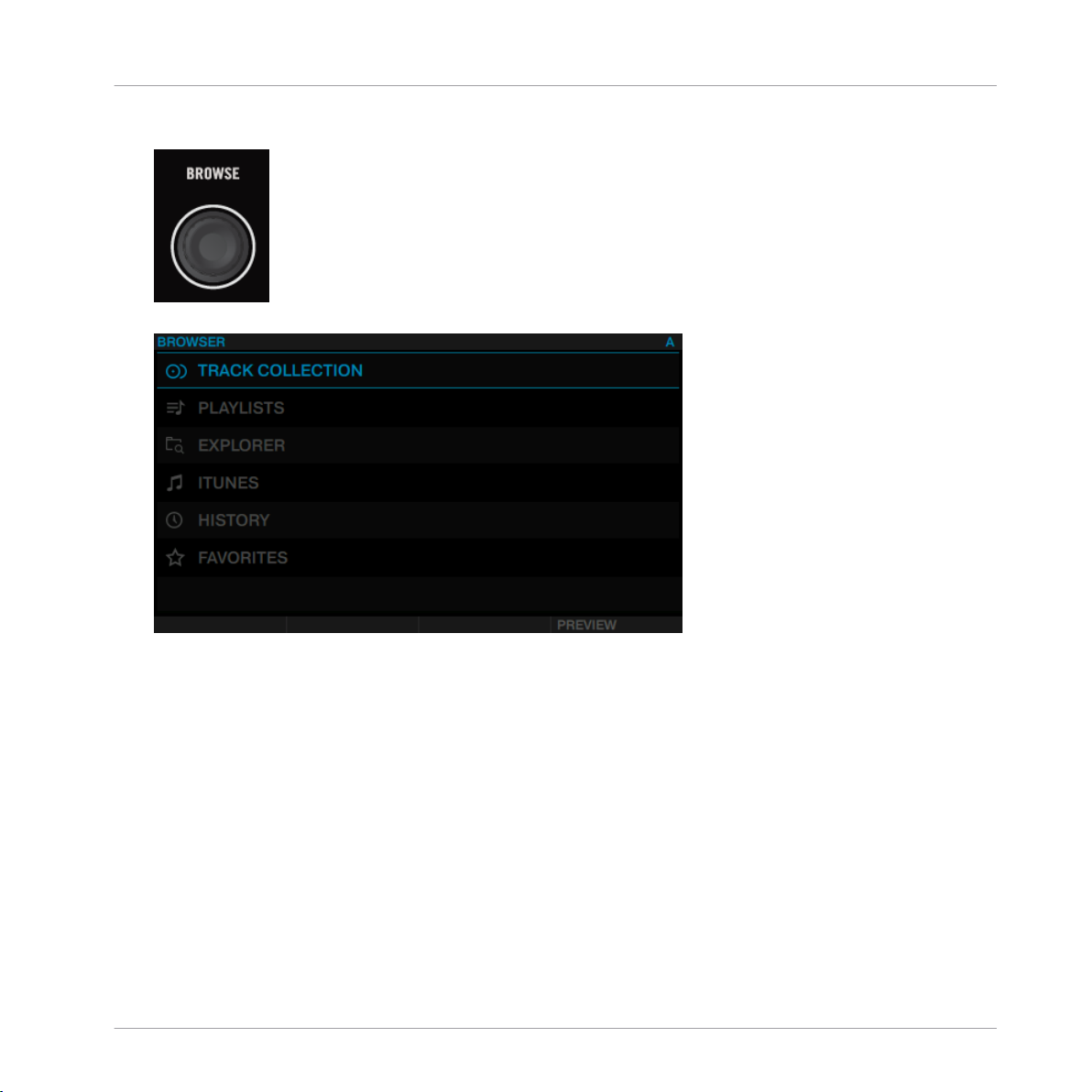
Appuyez sur l’encodeur BROWSE.
►
Le Browser s’affiche sur l’écran.
Utiliser votre D2 – Prise en main
Utiliser le Browser
2.1.2 Parcourir les dossiers de musique
Pour parcourir les dossiers de musique :
TRAKTOR KONTROL D2 - Manuel d’utilisation - 19
Page 20
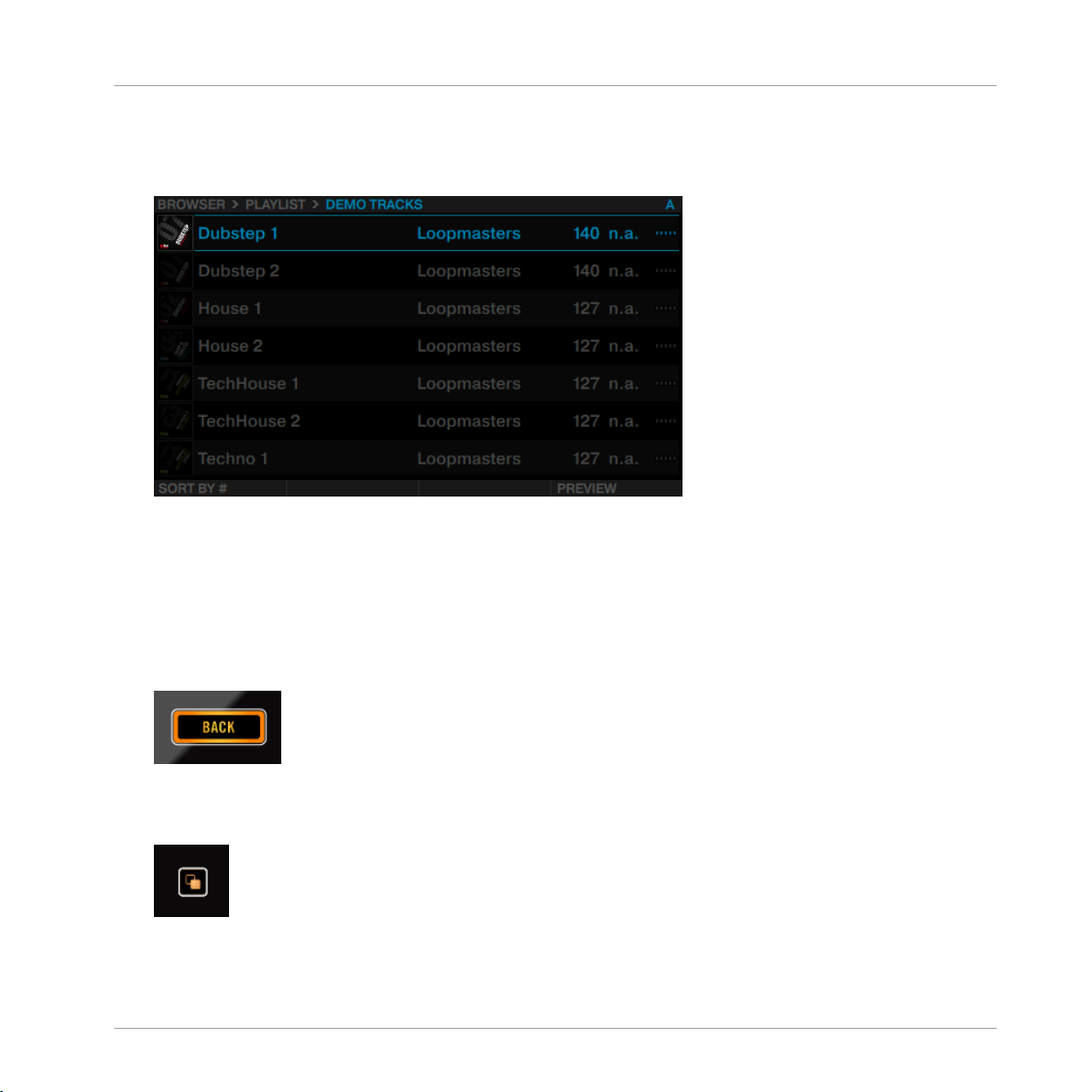
Utiliser votre D2 – Prise en main
Tournez l’encodeur BROWSE. La sélection est surlignée en bleu. L’Affichage Browser in-
►
dique (en haut de l’écran) l’emplacement actuel au sein de la structure hiérarchique, par
ex. BROWSER>PLAYLIST>DEMO TRACKS.
Pour ouvrir les dossiers et charger des pistes :
Appuyez sur l’encodeur BROWSE pour ouvrir un dossier.
►
Utiliser le Browser
Appuyez sur l’encodeur BROWSE pour charger une piste.
►
Pour revenir au dossier précédent :
Appuyez sur le bouton BACK.
►
Pour sortir du Browser :
Appuyez sur le bouton VIEW. L’écran retourne alors en affichage Track.
►
TRAKTOR KONTROL D2 - Manuel d’utilisation - 20
Page 21
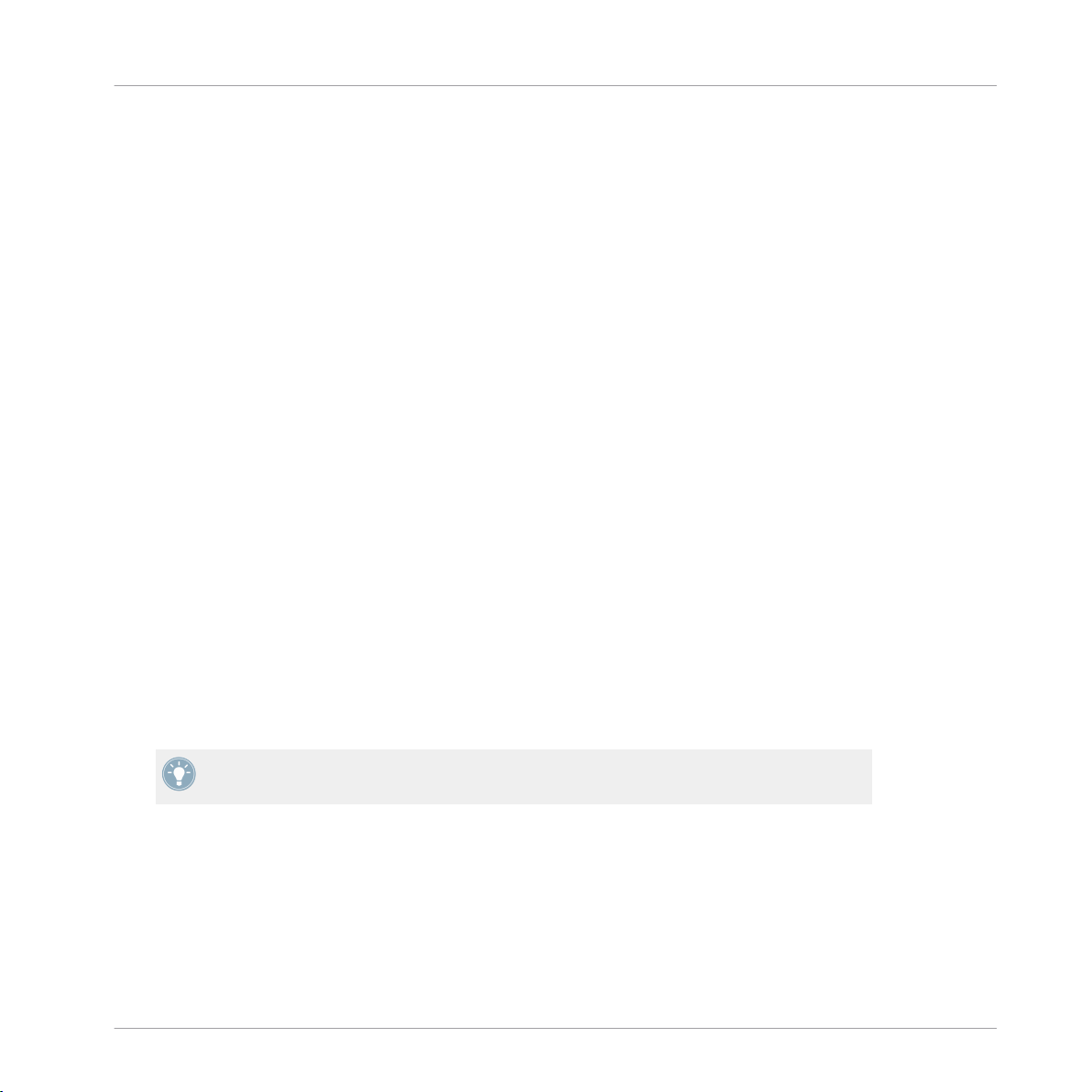
Utiliser votre D2 – Prise en main
Utiliser le Browser
2.1.3 Naviguer en utilisant les interactions Touch
En plus des interactions standard sur votre D2, vous pouvez effectuer des interactions tactiles.
Cependant, pour pouvoir exploiter les interactions tactiles lors de la navigation, il est nécessaire d’activer la sensibilité au toucher de l’encodeur BROWSE.
1. Ouvrez les préférences de TRAKTOR.
2. Sélectionnez l’onglet TRAKTOR KONTROL D2.
3. Activez le Touch Control Auto Open Browser on Touch.
La sensibilité tactile est maintenant activée pour l’encodeur BROWSE.
→
Lorsque la sensibilité tactile est activée, il est possible de réaliser les interactions tactiles suivantes :
Pour ouvrir le Browser :
Touchez l’encodeur BROWSE. Le Browser s’affiche alors sur l’écran correspondant.
►
Pour sortir du Browser :
Lâchez l’encodeur BROWSE, ou arrêtez d’interagir avec le Browser. L’écran retourne alors
►
en affichage Track.
2.1.4 Pré-écouter les pistes
Vous pouvez pré-écouter les pistes directement depuis le Browser de votre TRAKTOR KONTROL D2. La pré-écoute est audible sur le canal Output Review de TRAKTOR relié à un canal
de sortie de l’interface audio connectée à votre mixette.
Pour plus d’informations sur le routage des canaux audio de TRAKTOR, voir section 14.3
« Routage des sorties » dans le Manuel de TRAKTOR.
Pour pré-écouter une piste sélectionnée :
TRAKTOR KONTROL D2 - Manuel d’utilisation - 21
Page 22
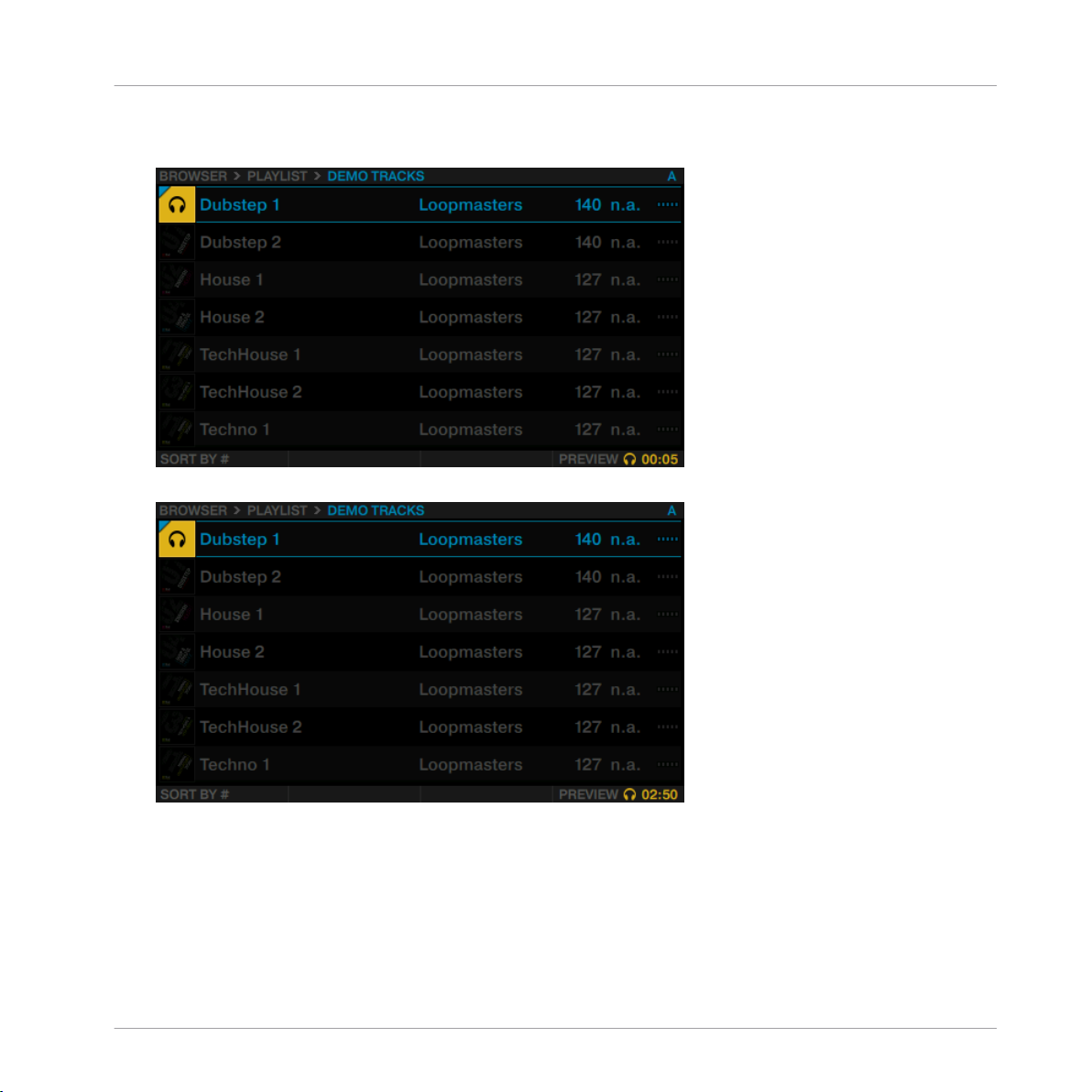
Utiliser votre D2 – Prise en main
Utiliser le Browser
1. Appuyez sur le bouton ON 4 pour lancer la pré-écoute. La pré-écoute est maintenant audible sur le canal Output Review.
2. Tournez le curseur Performance 4 pour pré-écouter différents passages de la piste.
2.1.5 Trier les pistes
Pour accélérer la navigation dans les dossiers contenant un très grand nombre de pistes, vous
pouvez trier les pistes selon les critères TITLE, ARTIST, BPM, IMPORT DATE, # et KEY. Le critère de tri
est affiché en bas à gauche du Browser.
Pour trier vos pistes selon un autre critère :
TRAKTOR KONTROL D2 - Manuel d’utilisation - 22
Page 23
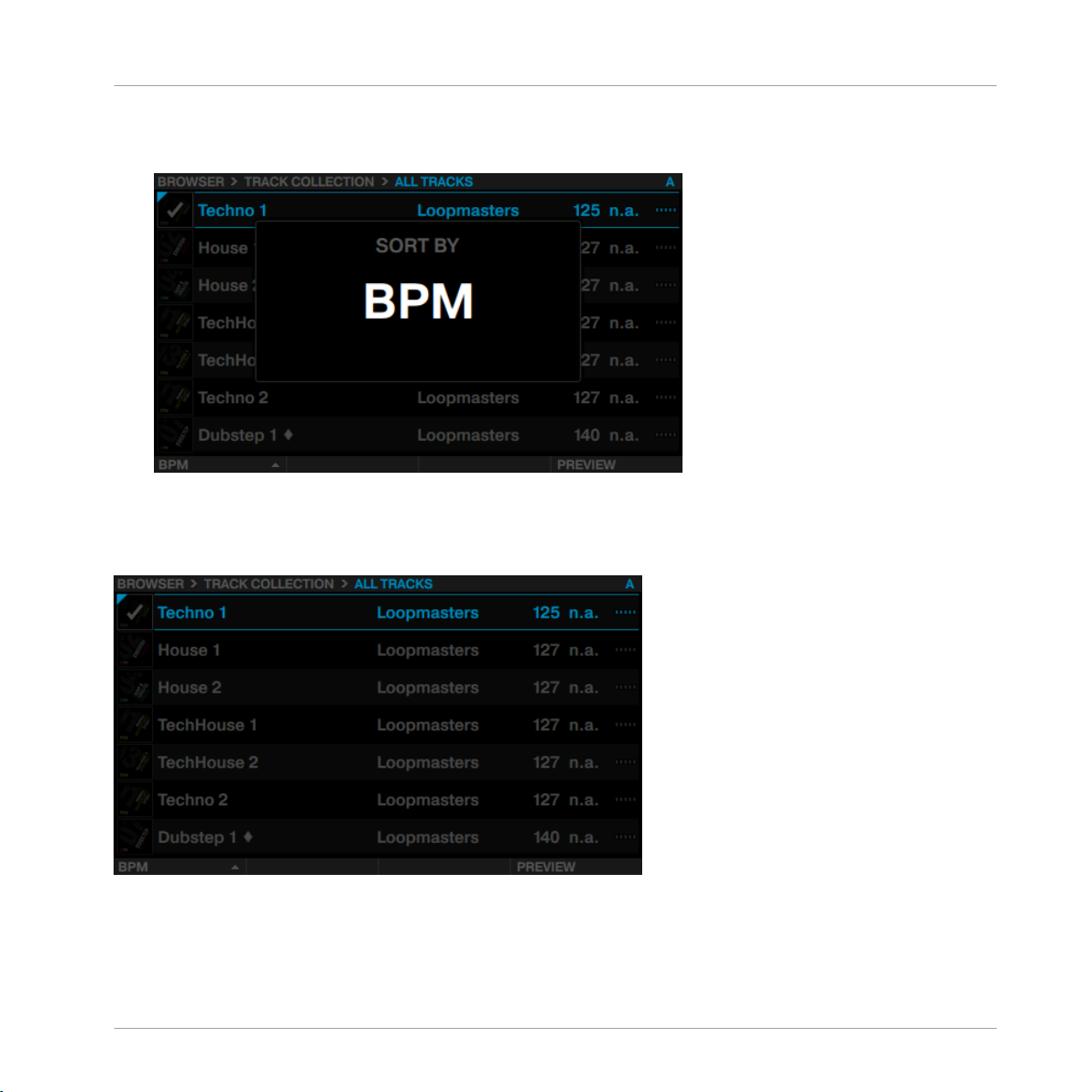
Utiliser votre D2 – Prise en main
Tournez le curseur Performance 1 jusqu’à ce que le critère souhaité soit sélectionné dans
►
la fenêtre DISPLAY BY qui apparaît. Les pistes sont alors retriées.
En outre, vous pouvez afficher les pistes en ordre croissant ou décroissant :
Appuyez sur le bouton ON 1 pour passe d’un ordre de tri à l’autre.
►
Utiliser le Browser
Le Browser affichant les pistes en ordre décroissant.
TRAKTOR KONTROL D2 - Manuel d’utilisation - 23
Page 24
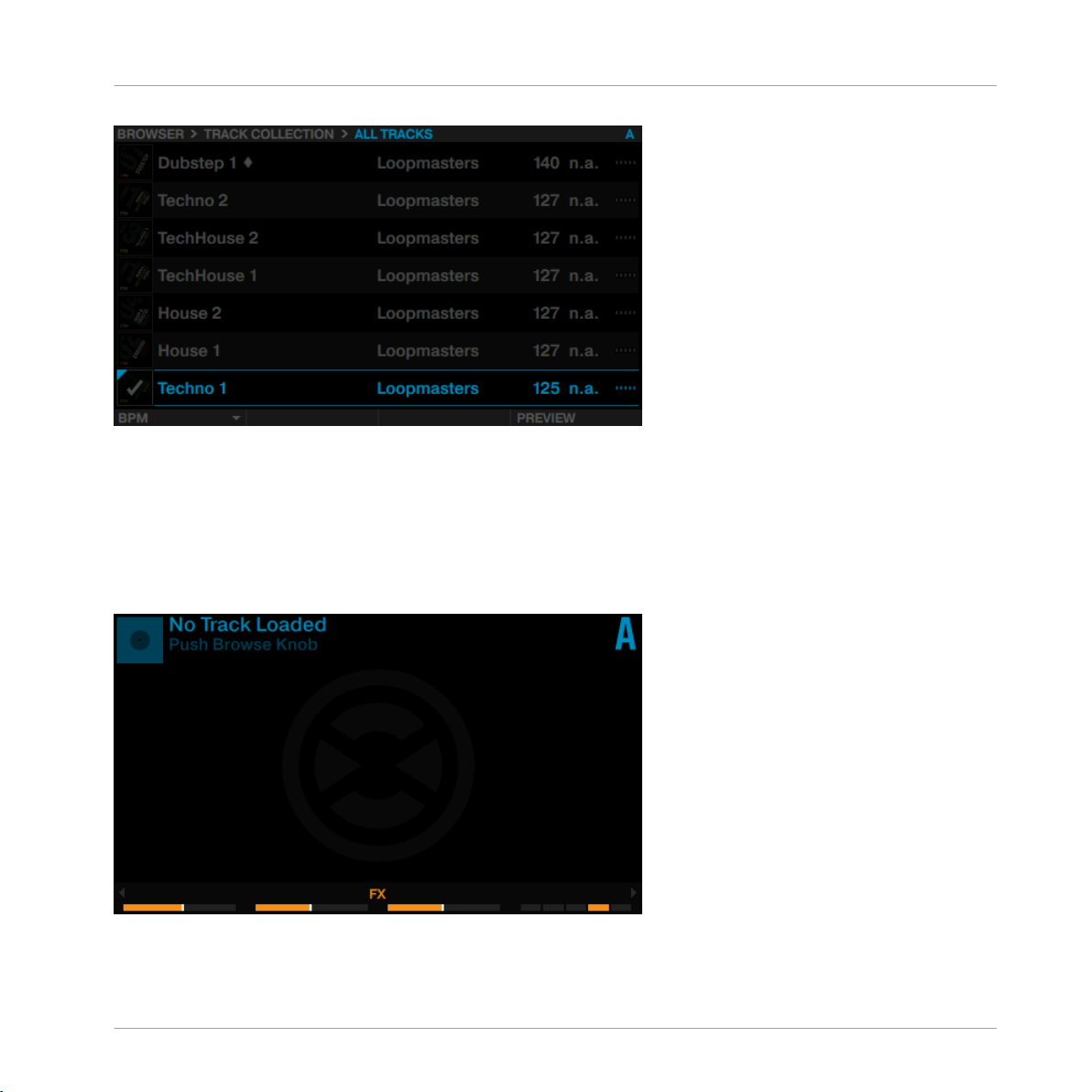
Utiliser votre D2 – Prise en main
Charger et jouer une piste
Le Browser affichant les pistes en ordre croissant.
2.2 Charger et jouer une piste
Chargeons la piste « Techno 1 » (une des pistes de démo fournies) sur la Deck A. Vous pouvez
vérifier cela en observant l’affichage de la Deck : un indicateur lumineux bleu doit afficher A :
L’écran de la Deck et son indicateur DECK A.
TRAKTOR KONTROL D2 - Manuel d’utilisation - 24
Page 25
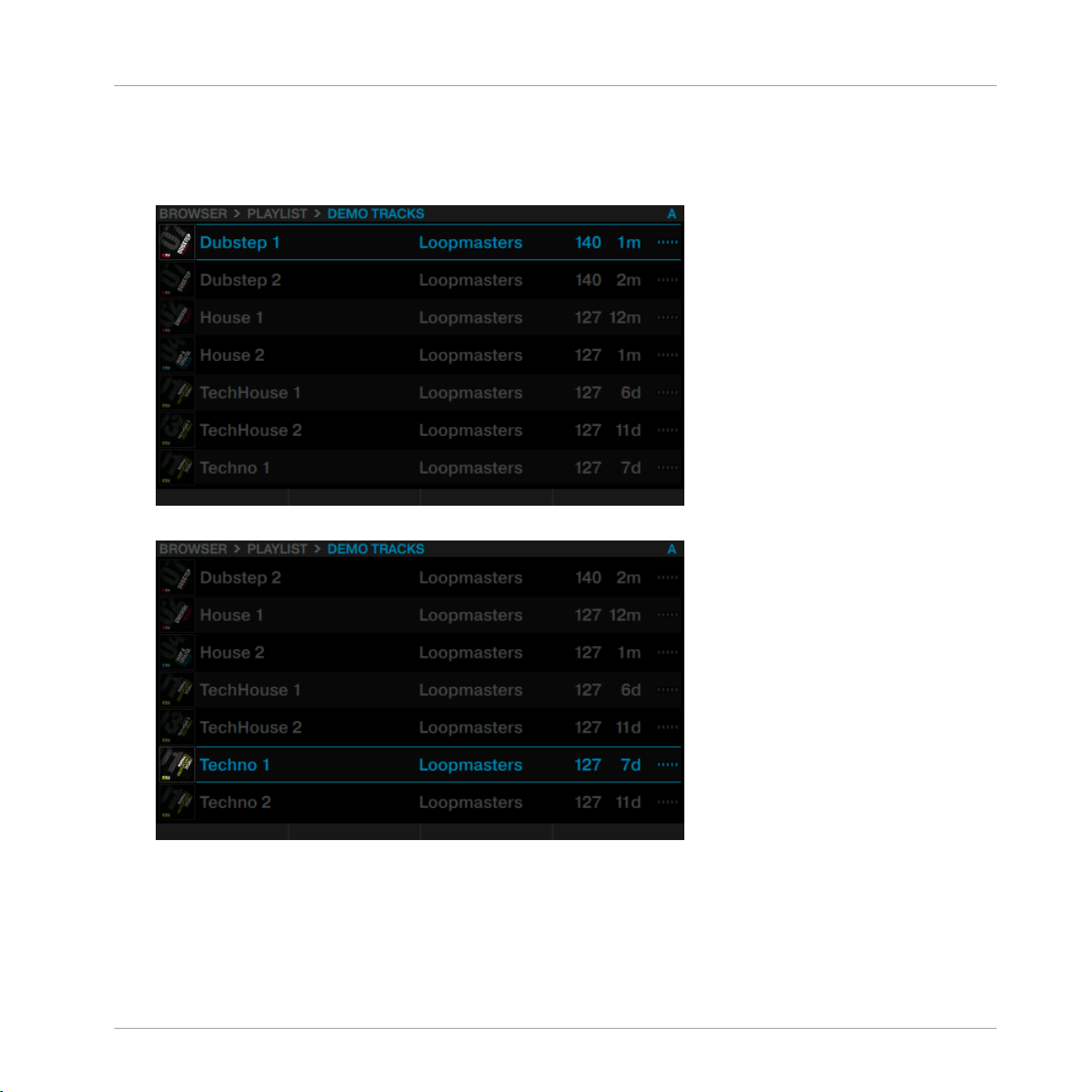
Utiliser votre D2 – Prise en main
En observant l’écran affichant No Track Loaded. Push Browse Knob, procédez comme suit :
1. Appuyez sur l’encodeur BROWSE pour ouvrir le Browser.
2. Naviguez jusqu’au dossier FAVORITES > Demo Tracks.
Faites défiler jusqu’à la piste Techno 1.
3.
Charger et jouer une piste
TRAKTOR KONTROL D2 - Manuel d’utilisation - 25
Page 26
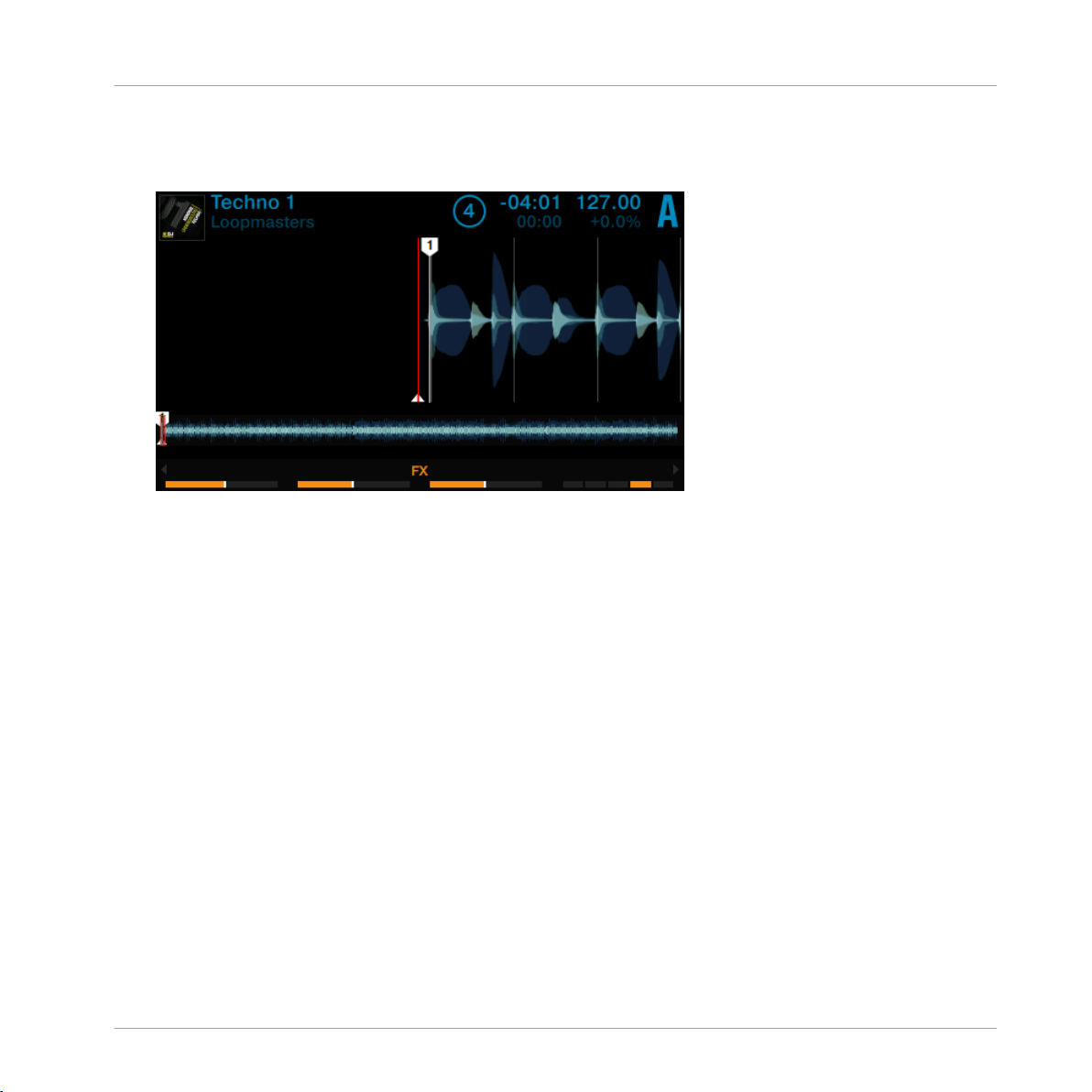
Utiliser votre D2 – Prise en main
Changer le Deck Focus
4. Appuyez sur l’encodeur BROWSE pour charger la piste sur la Deck A.
La piste est maintenant chargée. Sa forme d’onde et ses informations apparaissent sur
l’écran.
5. Appuyez sur le bouton PLAY de la Deck pour lancer la lecture. Le bouton PLAY s’allume.
La forme d’onde affichée sur l’écran commence à s’animer. La piste est définie comme
→
MASTER.
La piste doit maintenant être audible sur votre table de mixage. Si vous n’entendez pas la piste, vérifiez les branchements des câbles et consultez le manuel de votre table de mixage.
2.3 Changer le Deck Focus
Bien que votre D2 permette de contrôler quatre Decks dans TRAKTOR, le focus ne peut être
établi que sur une Deck à la fois. Pour contrôler les deux autres Decks, il vous faut changer le
focus. En fonction de la position de la Deck de votre D2, vous pouvez alterner entre les Decks
A et C, ou entre les Decks B et D, en faisant comme suit :
TRAKTOR KONTROL D2 - Manuel d’utilisation - 26
Page 27
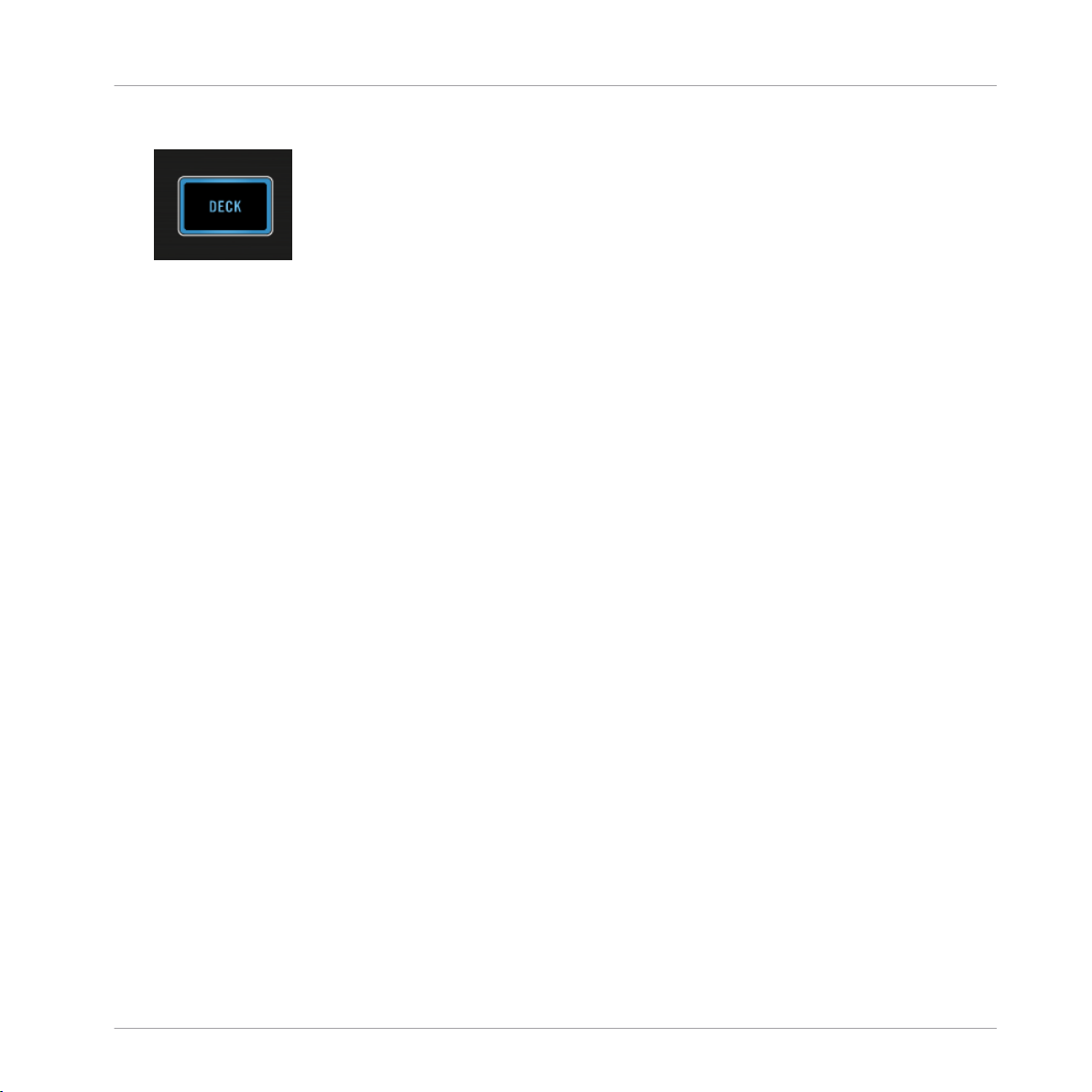
Appuyez sur le bouton DECK.
►
Utiliser votre D2 – Prise en main
Changer le Deck Focus
TRAKTOR KONTROL D2 - Manuel d’utilisation - 27
Page 28
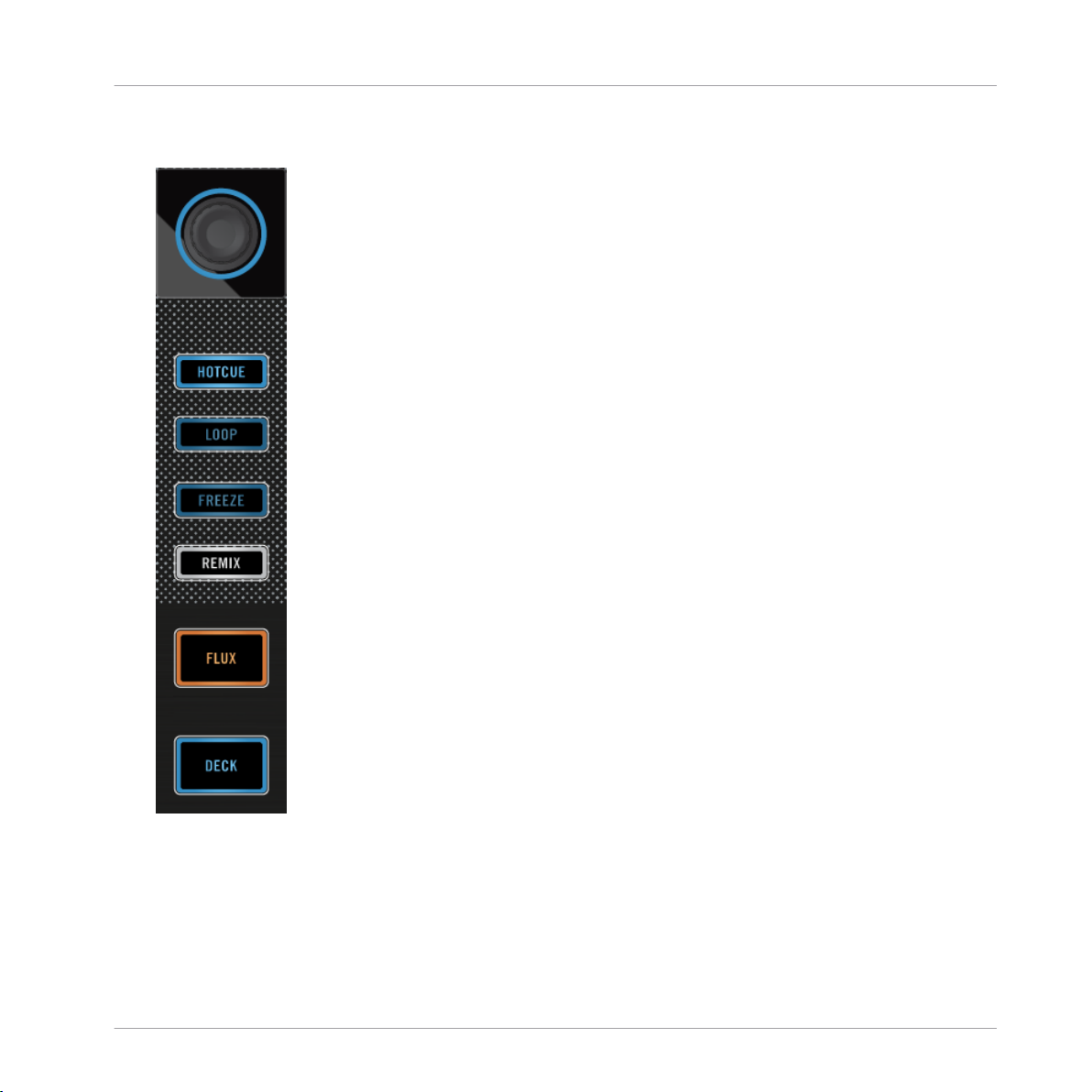
Utiliser votre D2 – Prise en main
Changer le Deck Focus
• Si le focus est établi sur la Deck A ou B, le bouton DECK, le bouton Mode Select et l’anneau de diodes autour de l’encodeur LOOP sont éclairés en bleu.
TRAKTOR KONTROL D2 - Manuel d’utilisation - 28
Page 29
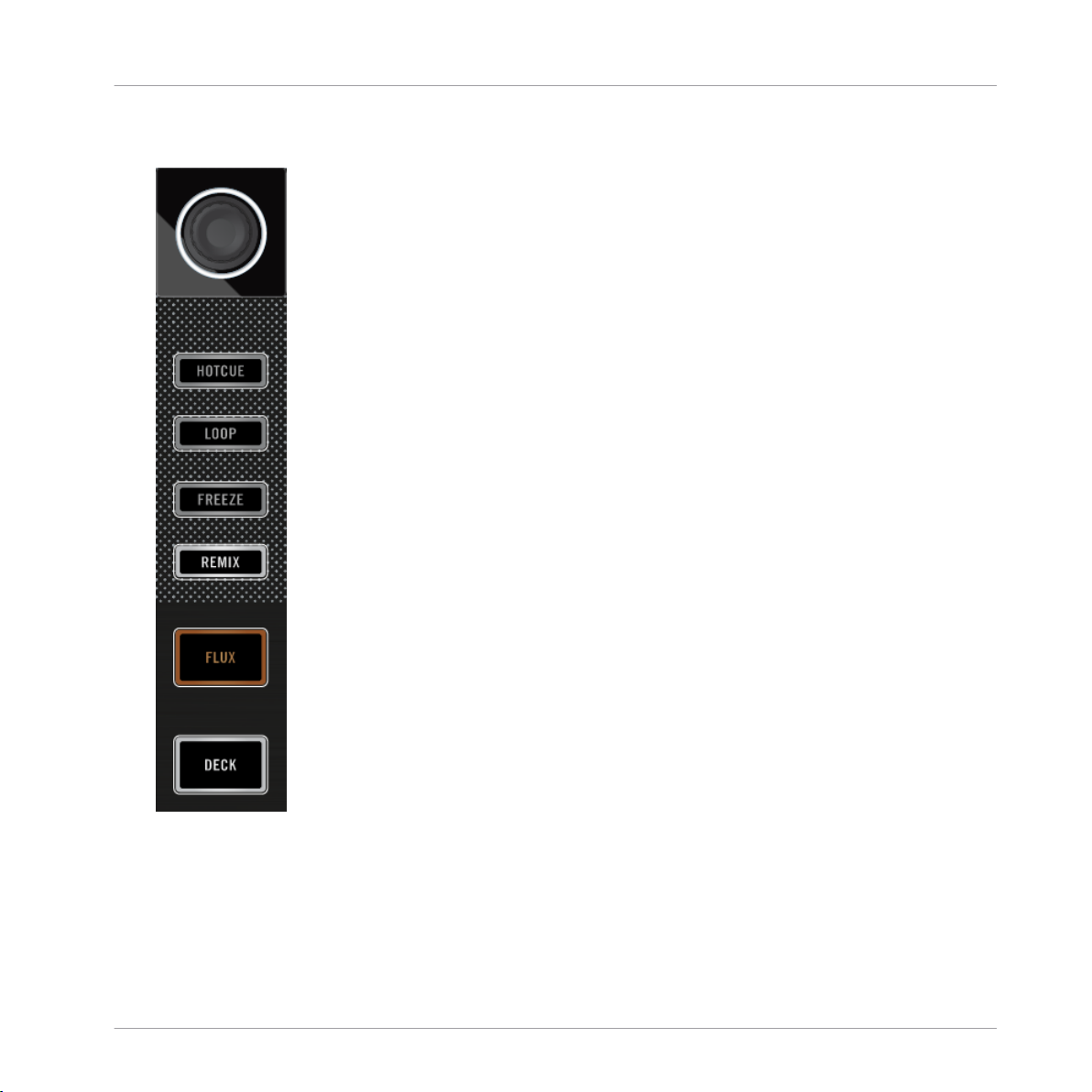
Utiliser votre D2 – Prise en main
Changer le Deck Focus
• Si le focus est établi sur la Deck C ou D, le bouton DECK, le bouton Mode Select et l’anneau de diodes autour de l’encodeur LOOP sont éclairés en blanc.
Changer le contrôle de la Deck du D2
Pour passer aux Decks du côté opposé :
TRAKTOR KONTROL D2 - Manuel d’utilisation - 29
Page 30
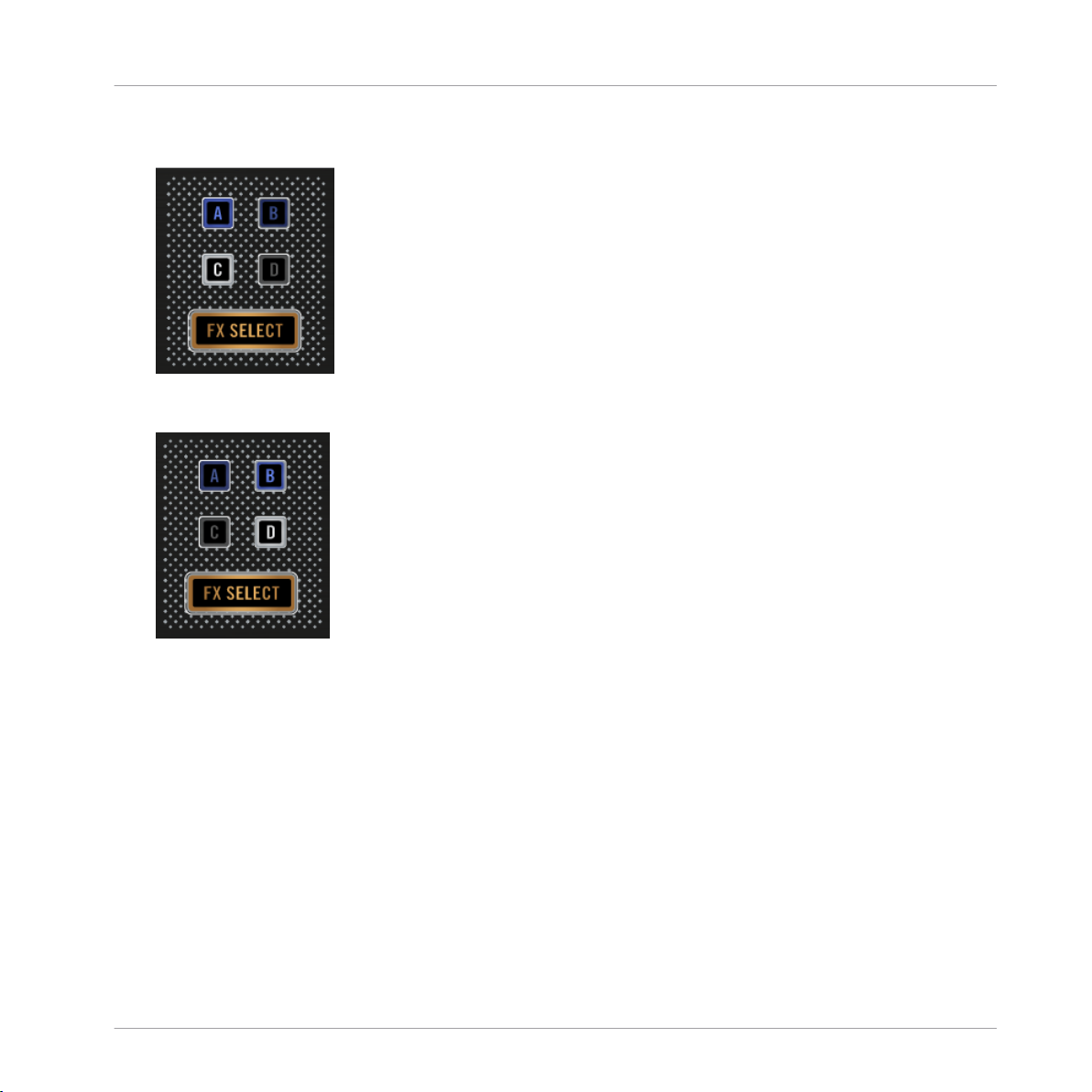
Utiliser votre D2 – Prise en main
Changer l’affichage des Decks et zoomer
1. Maintenez le bouton DECK enfoncé. Les deux boutons Deck Assign du côté actuel sont
pleinement éclairés.
2. Appuyez sur l’un des boutons Deck Assign faiblement éclairés pour passer aux Decks du
côté opposé.
3. Relâchez le bouton DECK.
2.4
Changer l’affichage des Decks et zoomer
Par défaut, un écran n’affiche que la Deck en focus. Nous appelons cela l’affichage Single.
Cependant, vous pouvez passer en affichage Split, pour visualiser les deux Decks simultanément sur l’écran - les Decks A et C à gauche, et les Decks B et D à droite. Un écran dont le
focus est établi sur une Deck possède l’aspect suivant :
TRAKTOR KONTROL D2 - Manuel d’utilisation - 30
Page 31

Utiliser votre D2 – Prise en main
Changer l’affichage des Decks et zoomer
La Deck A en affichage Single
Appuyez sur le bouton View situé en haut à droite de l’écran pour basculer de l’affichage
►
Single à l’affichage Split.
L’écran affiche maintenant les deux Decks en affichage Split.
→
La Deck en focus bénéficie toujours de la plus grande partie de l’écran.
TRAKTOR KONTROL D2 - Manuel d’utilisation - 31
Page 32
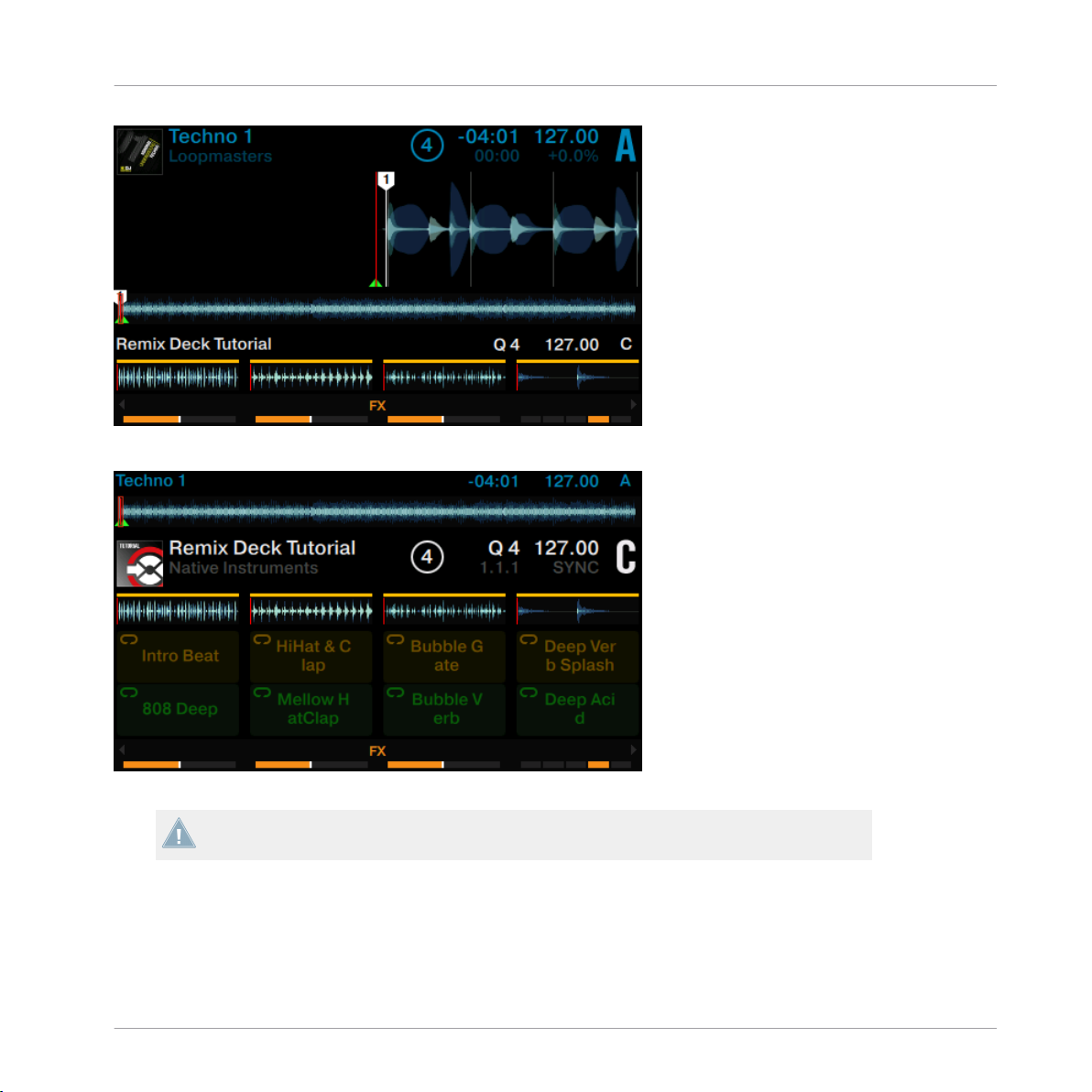
Affichage Split avec le focus établi sur la Deck A.
Utiliser votre D2 – Prise en main
Changer l’affichage des Decks et zoomer
Affichage Split avec le focus établi sur la Deck C.
Changer l’affichage des Decks ne modifie en rien la Deck en focus.
Zoomer
Il est possible de zoomer ou de dézoomer pour obtenir un affichage plus précis de la forme
d’onde autour de la position de la tête de lecture.
TRAKTOR KONTROL D2 - Manuel d’utilisation - 32
Page 33
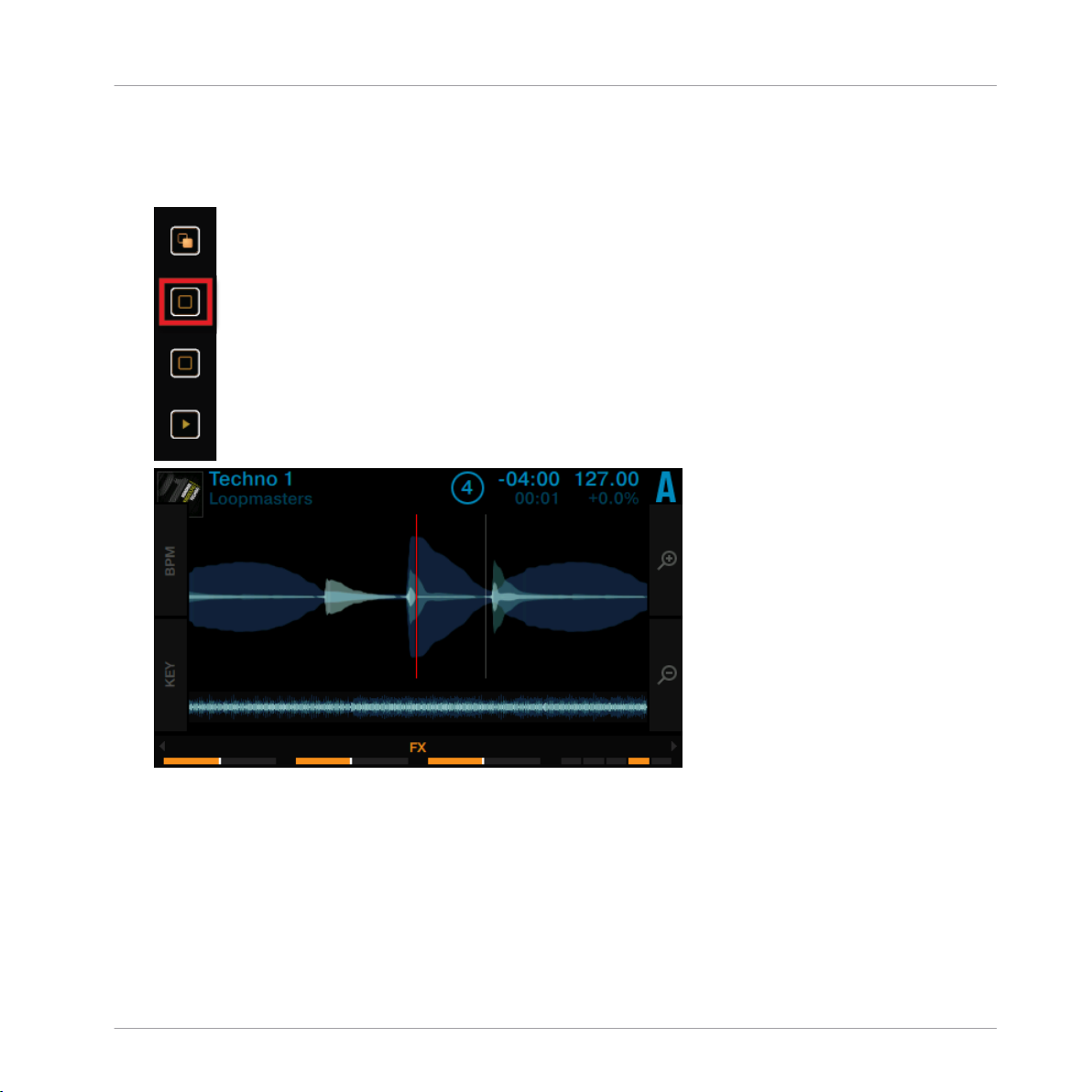
Utiliser votre D2 – Prise en main
Changer l’affichage des Decks et zoomer
Pour zoomer sur la forme d’onde :
Appuyez plusieurs fois sur le bouton Display 3, jusqu’à atteindre le niveau de zoom dési-
►
ré.
Pour dézoomer :
TRAKTOR KONTROL D2 - Manuel d’utilisation - 33
Page 34
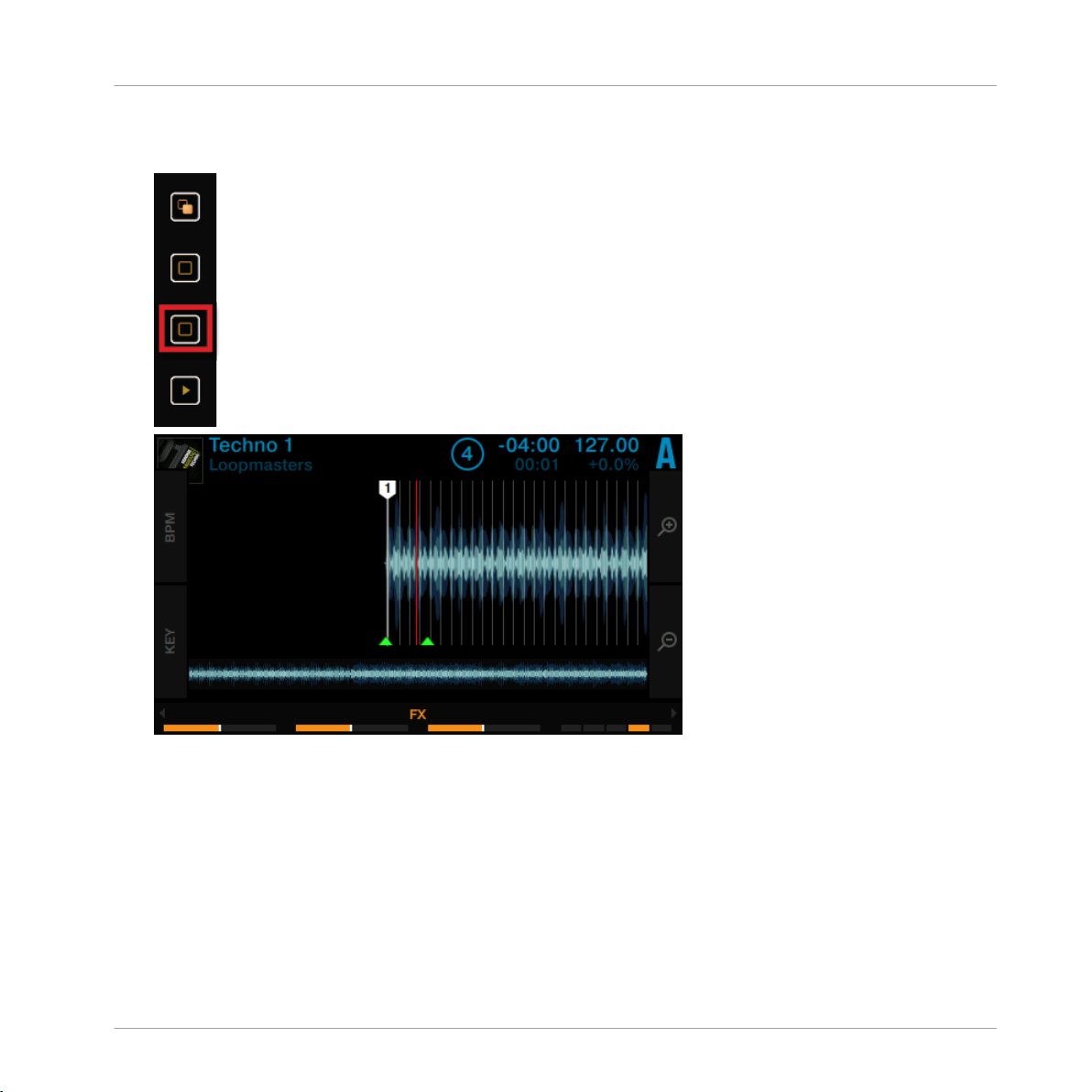
Utiliser votre D2 – Prise en main
Appuyez plusieurs fois sur le bouton Display 4, jusqu’à atteindre le niveau de zoom dési-
►
ré.
Utiliser des Cue Points
2.5 Utiliser des Cue Points
Le présent tutoriel vous décrira comment utiliser ce que nous appelons des HotCues afin de
sauter directement à certains points définis au sein d’une piste. Les HotCues peuvent être assignés à des pads lorsqu’une Track Deck est en mode HOTCUE.
TRAKTOR KONTROL D2 - Manuel d’utilisation - 34
Page 35
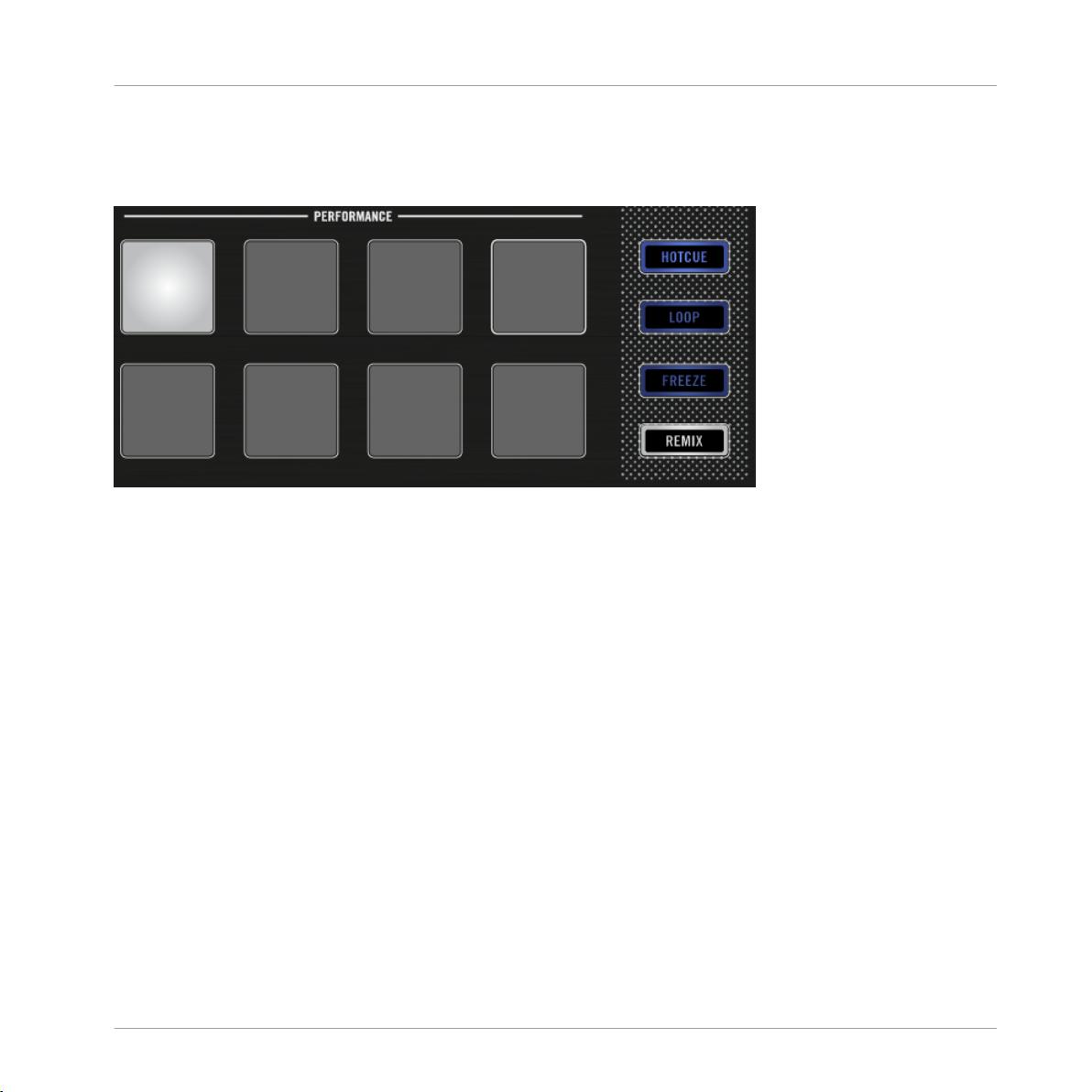
Utiliser votre D2 – Prise en main
Utiliser des Cue Points
Sur une Track Deck en mode HOTCUE, le pad 1 représente toujours le Cue Point de Départ,
qui est assigné automatiquement dès qu’une piste est chargée. D’autres HotCues peuvent être
assignés aux pads restants, comme le décrit la section suivante.
Le pad 1 associé au Cue Point de Départ.
Prérequis
Nous supposons ici que vous avez suivi les instructions des tutoriels précédents (voir Activer
les Decks). Votre TRAKTOR KONTROL D2 se trouve dans l’état suivant :
• La piste « Techno 1 » est chargée sur la Deck A.
• La Deck A est en mode HOTCUE (état par défaut).
2.5.1 Enregistrer et supprimer des Cue Points (HotCues)
Pour définir des Cue Points au sein d’une piste :
TRAKTOR KONTROL D2 - Manuel d’utilisation - 35
Page 36
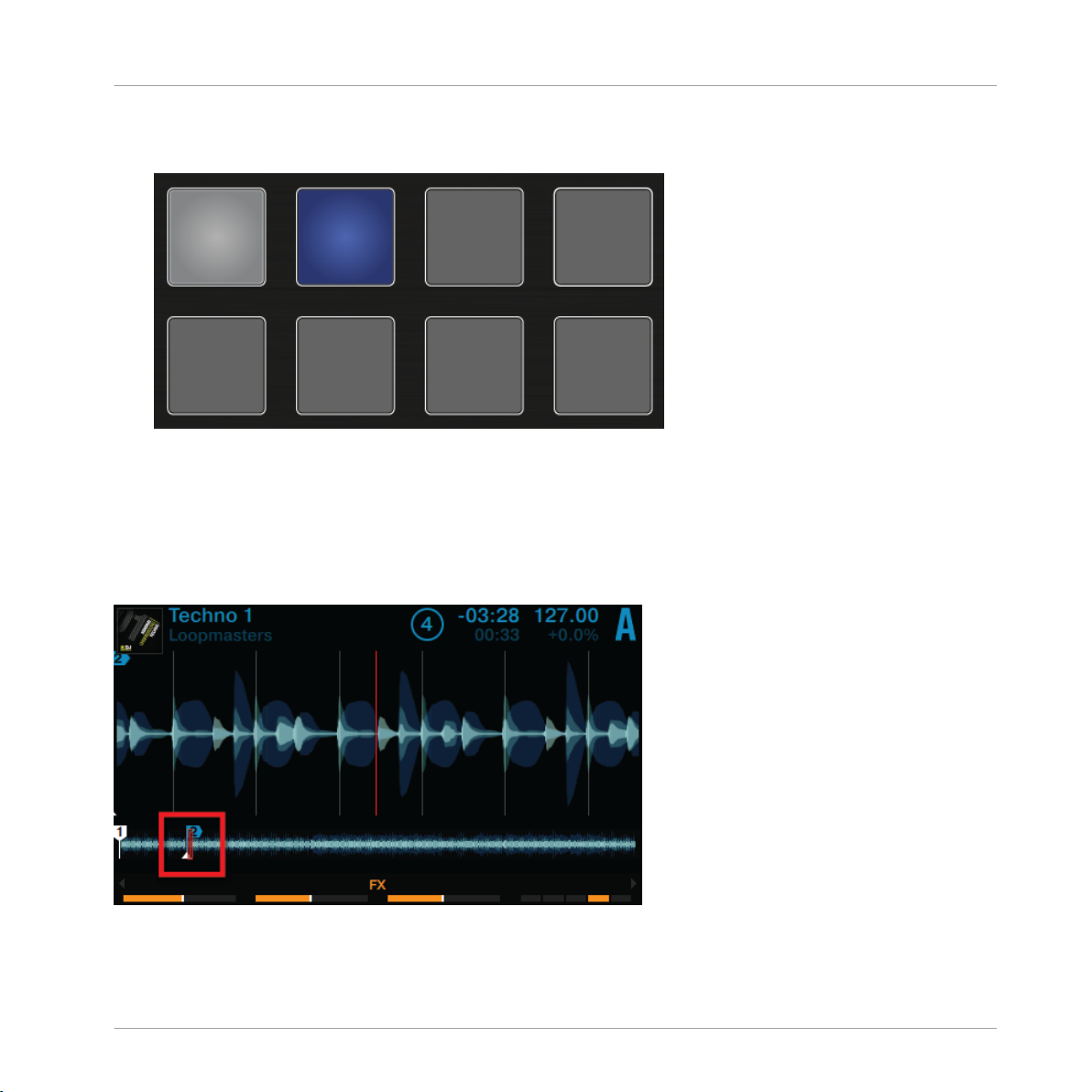
Utiliser votre D2 – Prise en main
Que la piste soit en cours de lecture ou non, appuyez sur l’un des pads éteints (mettons
►
le pad 2) sur un temps fort. Le pad s’allume en bleu.
Vous venez de mettre en mémoire un Cue Point auquel vous pourrez retourner aisément
→
en appuyant une nouvelle fois sur le même pad.
À l’écran, un Cue Point est signalé par un indicateur bleu ainsi que le numéro de son
►
pad. Vous pouvez enregistrer jusqu’à huit Cue Points par piste, en comptant le premier
qui est automatiquement défini en début de la piste.
Utiliser des Cue Points
Le Cue Point signalé à l’écran.
Pour supprimer un Cue Point :
TRAKTOR KONTROL D2 - Manuel d’utilisation - 36
Page 37
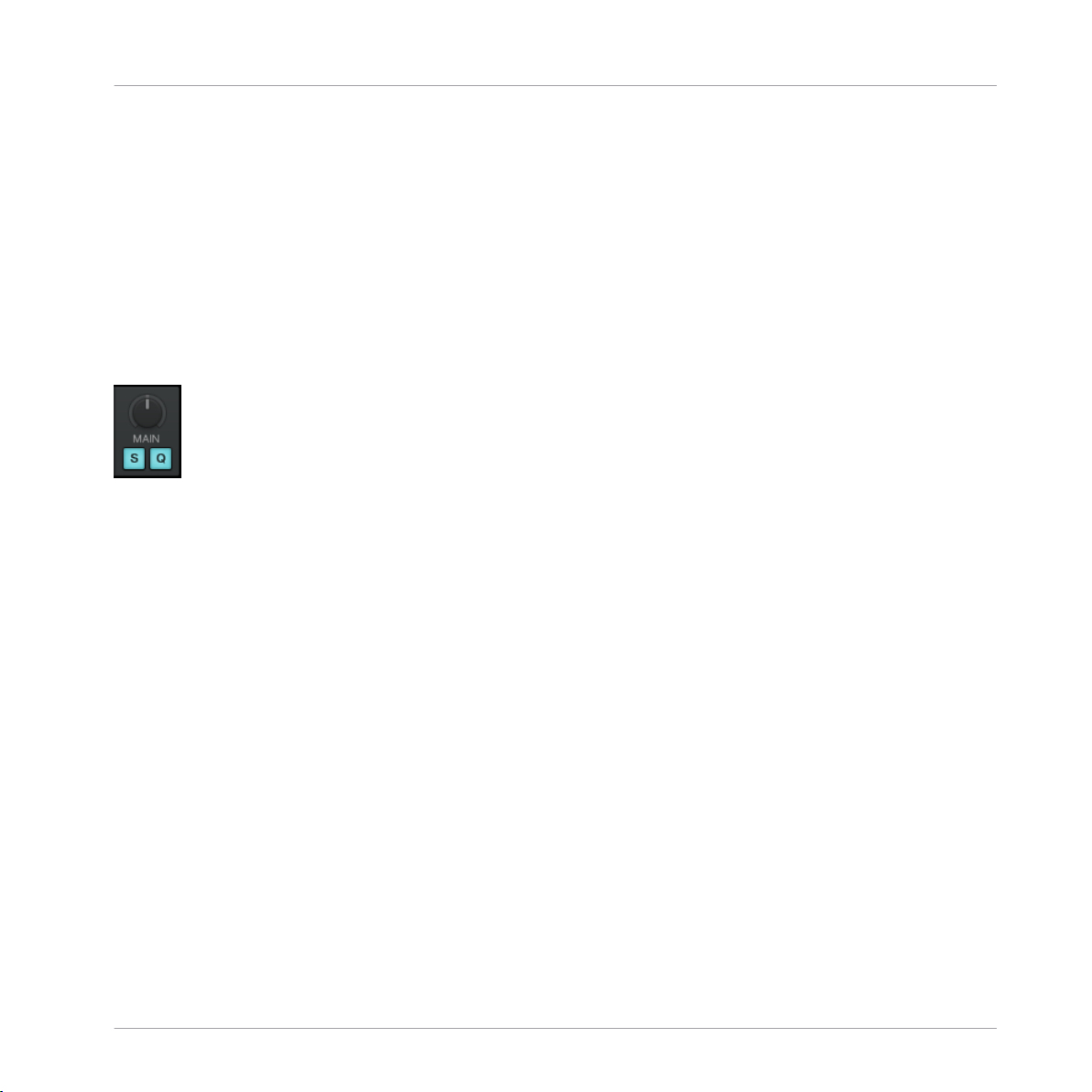
Utiliser votre D2 – Prise en main
Utiliser des Cue Points
Appuyez sur SHIFT + le pad dans lequel le Cue Point est enregistré.
►
Le Cue Point est alors supprimé et le pad s’éteint.
→
Coller aux beats
Ne vous souciez pas de votre précision lorsque vous définissez un HotCue sur un beat : par
défaut, TRAKTOR fait en sorte que le HotCue soit automatiquement défini sur la grille rythmique du morceau. Cela se passe ainsi car le « mode Snap » est activé, comme l’indique le bou-
ton S allumé sur l’Affichage Master situé en haut de la partie centrale dans le logiciel TRAK-
TOR :
Les boutons S et Q dans le logiciel TRAKTOR.
Lorsque le mode Snap est activé, tout HotCue défini sur une piste sera aligné sur le beat le
plus proche ; ainsi, tout saut effectué sur un Cue Point correspondra toujours à un temps fort.
2.5.2 Aligner les pistes à l’aide des HotCues
L’alignement de deux pistes est très simple :
1. Vérifiez que la Deck C est en cours de lecture.
1. Lorsque vous entendez un temps fort dans l’autre piste, appuyez sur le pad que vous venez d’utiliser pour mettre en mémoire un temps fort de la piste de la Deck B.
La position de lecture sur la Deck B saute jusqu’au Cue Point en question et la lecture se
→
poursuit à partir de là. Les deux pistes sont maintenant parfaitement alignées, prêtes à
être mixées.
2.6 Réglage du tempo d’une Deck spécifique
Vous pouvez utiliser le mode BPM pour ajuster le tempo d’une Deck particulière :
TRAKTOR KONTROL D2 - Manuel d’utilisation - 37
Page 38
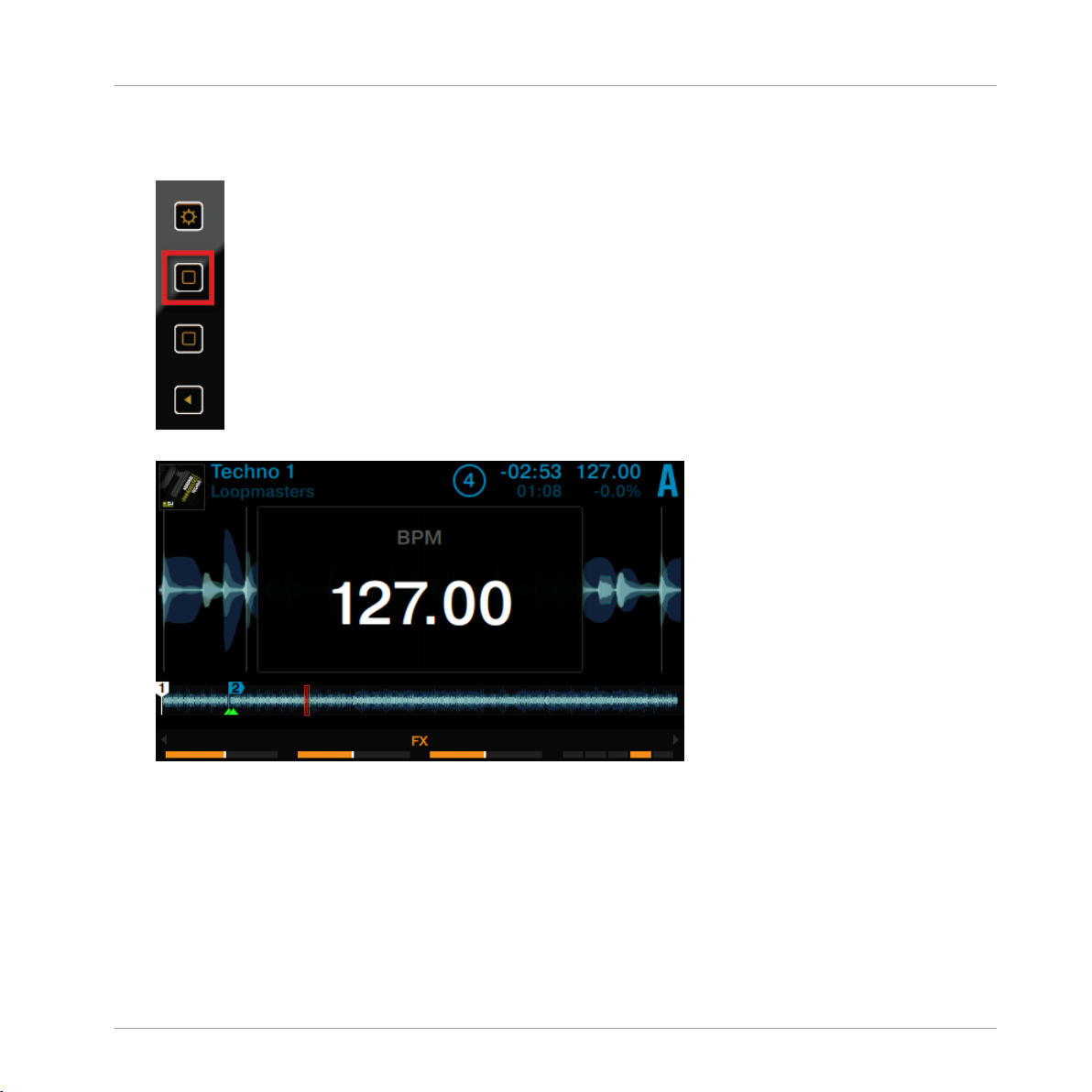
Réglage du tempo d’une Deck spécifique
1. Appuyez sur le bouton Display 1.
Le pop-up BPM apparaît à l’écran.
Utiliser votre D2 – Prise en main
Réglage du tempo d’une Deck spécifique
TRAKTOR KONTROL D2 - Manuel d’utilisation - 38
Page 39

Utiliser votre D2 – Prise en main
Réglage du tempo d’une Deck spécifique
2. Tournez l’encodeur BROWSE dans le sens horaire pour augmenter le tempo ; tournez l’encodeur BROWSE dans le sens anti-horaire pour diminuer le tempo.
3. Maintenez le bouton SHIFT enfoncé + tournez l’encodeur BROWSE dans le sens horaire
pour augmenter le tempo par incréments de 1 BPM ; tournez son encodeur BROWSE
dans le sens anti-horaire pour diminuer le tempo par incréments de 1 BPM.
4. Pour refermer le pop-up BPM, appuyez à nouveau sur le bouton Display 1 ou appuyez sur
le bouton View.
Vous venez de modifier le tempo d’une Deck spécifique.
→
TRAKTOR KONTROL D2 - Manuel d’utilisation - 39
Page 40
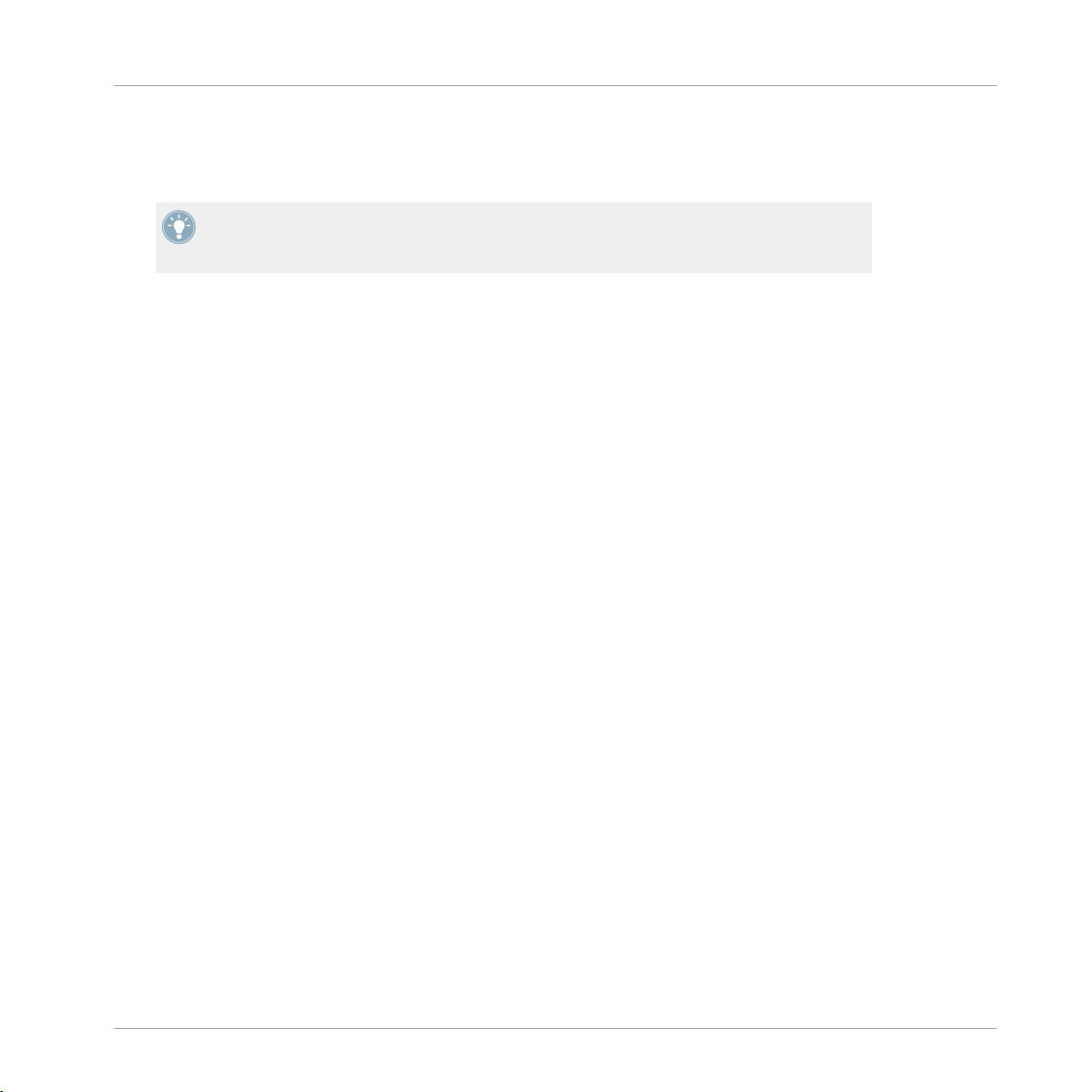
Utiliser votre D2 – Prise en main
Utiliser le Keylock
Si la Deck concernée par le réglage est définie comme Deck MASTER, les réglages de tempo effectués à l’aide de l’encodeur BROWSE affecteront également toute autre Deck dont le bouton
SYNC est activé.
Dans le cas où la synchronisation automatique des Decks est impossible (par ex. la synchronisation d’une Deck de TRAKTOR avec une source audio externe), vous pouvez utiliser
cette méthode pour définir directement le BPM d’une Deck.
2.7 Utiliser le Keylock
Lorsque vous synchronisez des pistes, il est nécessaire de modifier le tempo d’une piste au
moins, et conséquemment sa hauteur tonale (ou « pitch »). Pour des ajustements de tempo
légers, ce n’est pas dérangeant ; mais si vous modifiez le tempo un peu plus franchement, la
hauteur tonale résultante peut vraiment poser problème : les sons de grosse caisse peuvent
perdre de leur impact, les voix se dénaturer complètement, les instruments harmoniques devenir dissonants lorsqu’ils sont mixés, etc. Pour éviter tout cela, TRAKTOR possède un outil
nommé Keylock qui permet de désolidariser la hauteur tonale et le tempo d’une piste. Pour faire court, cette fonction permet de verrouiller la hauteur tonale pendant un réglage de tempo,
et vice versa. Pour activer la fonction Keylock depuis votre D2, procédez comme ceci :
Prérequis
Nous supposons ici que votre D2 se trouve dans l’état suivant :
• La piste « Techno 1 » est chargée sur la Deck A, et en cours de lecture.
Régler le tempo en conservant la hauteur tonale d’origine
Si vous souhaitez conserver la hauteur tonale d’une piste que vous allez mixer avec une autre
piste plus rapide, il vous faut verrouiller sa hauteur tonale avant de modifier son tempo.
TRAKTOR KONTROL D2 - Manuel d’utilisation - 40
Page 41

1. Sur une Deck, appuyez sur le bouton Display 2.
Utiliser votre D2 – Prise en main
Utiliser le Keylock
Le pop-up
KEY apparaît sur l’écran. La tonalité des pistes qui ont déjà été analysées par
TRAKTOR apparaît dans ce pop-up.
TRAKTOR KONTROL D2 - Manuel d’utilisation - 41
Page 42

Utiliser votre D2 – Prise en main
Utiliser le Keylock
2. Appuyez sur l’encodeur BROWSE de la Deck pour activer la fonction Keylock pour cette
piste. La mention LOCK apparaît en blanc.
3. Appuyez à nouveau sur le bouton Display 2 pour refermer le pop-up KEY.
Appuyez maintenant sur le bouton Display 1 pour ouvrir le pop-up BPM et régler le tempo
4.
de la piste en tournant l’encodeur BROWSE.
Vous pouvez entendre le tempo de la piste changer, mais sa hauteur tonale n’est pas af-
→
fectée.
TRAKTOR KONTROL D2 - Manuel d’utilisation - 42
Page 43

Utiliser votre D2 – Prise en main
Utiliser le Keylock
Modifier la hauteur tonale en conservant le tempo d’origine
Si vous souhaitez modifier la hauteur tonale d’une piste sans pour autant modifier son tempo,
procédez comme ceci :
1. Sur une Deck, appuyez sur le bouton Display 2.
Le pop-up KEY apparaît sur l’écran. Si la piste a été analysée par TRAKTOR, sa tonalité
sera affichée ici.
TRAKTOR KONTROL D2 - Manuel d’utilisation - 43
Page 44

Utiliser votre D2 – Prise en main
Utiliser le Keylock
2. Appuyez sur l’encodeur BROWSE de la Deck pour activer la fonction Keylock pour cette
piste. La mention LOCK apparaît en blanc.
3. Maintenant, tournez l’encodeur BROWSE de la Deck pour modifier la tonalité de la piste.
4. Appuyez à nouveau sur le bouton Display 2 pour refermer le pop-up KEY.
La hauteur tonale de la piste a bien été modifiée, mais son tempo n’a pas été affecté.
→
TRAKTOR KONTROL D2 - Manuel d’utilisation - 44
Page 45

Utiliser votre D2 – Techniques avancées
Utilisation des Touch Strips
3 Utiliser votre D2 – Techniques avancées
3.1 Utilisation des Touch Strips
Votre D2 ne possède pas les habituelles molettes jog que l’on trouve sur les contrôleurs DJ
classiques. Le contrôle des fonctions généralement associées aux molettes jog s’effectue à l’aide de « Touch Strips » particulièrement intuitives. Ce tutoriel explique comment utiliser la
Touch Strip pour les actions suivantes :
• Recherche rapide/Navigation au sein de la piste entière.
• Tempo bend (altération du tempo, ou « Nudge »).
• Scratch, rotation inversée et maintien en place.
Prérequis
Nous supposons ici que votre D2 se trouve dans l’état suivant :
• La piste « Techno 1 » est chargée sur la Deck A ; elle n’est pas en cours de lecture.
3.1.1 Utiliser la Touch Strip pour parcourir une piste
Appuyez sur le bouton PLAY.
1. Maintenez le bouton SHIFT enfoncé ; voici ce qu’indique alors la ligne de diodes située
au-dessus de la zone tactile :
TRAKTOR KONTROL D2 - Manuel d’utilisation - 45
Page 46

Utiliser votre D2 – Techniques avancées
Utilisation des Touch Strips
La ligne de diodes représente quant à elle l’ensemble de la piste. Les trois segments
oranges représentent la position actuelle de la tête de lecture au sein de la piste.
1. Tout en maintenant SHIFT enfoncé, posez votre doigt sur la Touch Strip, juste en-dessous
des diodes oranges ; glissez votre doigt vers la droite pour avancer au sein de la forme
d’onde de la piste.
TRAKTOR KONTROL D2 - Manuel d’utilisation - 46
Page 47

Utiliser votre D2 – Techniques avancées
Utilisation des Touch Strips
Les trois diodes oranges suivent le mouvement de votre doigt vers la droite ; la tête de
lecture suit ce même mouvement au sein de la forme d’onde.
TRAKTOR KONTROL D2 - Manuel d’utilisation - 47
Page 48

Utiliser votre D2 – Techniques avancées
Utilisation des Touch Strips
2. Glissez votre doigt vers la gauche pour reculer au sein de la forme d’onde de la piste.
Les trois diodes oranges suivent le mouvement de votre doigt vers la gauche ; la tête de
lecture suit ce même mouvement au sein de la forme d’onde.
TRAKTOR KONTROL D2 - Manuel d’utilisation - 48
Page 49

Utiliser votre D2 – Techniques avancées
Utilisation des Touch Strips
Vous pouvez également sauter directement à une position absolue au sein de la piste en
appuyant sur SHIFT + en posant votre doigt à l’emplacement désiré sur la Touch Strip.
3.1.2 Utiliser la Touch Strip pour altérer le pitch (Nudge / Tempo bend)
Les DJs traditionnels ne disposent pas d’une fonction de synchronisation automatique ; ils ont
l’habitude de freiner ou d’accélérer manuellement (« nudging ») leur platine (que ce soit avec
des vinyles de Timecode ou avec des vinyles traditionnels), et de procéder à toutes sortes de
manipulations permettant d’accélérer ou de ralentir temporairement leur piste, afin de procéder à un alignement manuel des pistes de deux platines. Une Touch Strip de votre D2 vous
permet de travailler de la même manière :
Les diodes situées au-dessus de la Touch Strip fournissent des informations visuelles concernant l’alignement de phase de la Deck. Elles vous aideront à procéder aux ajustements de tempo nécessaires à l’alignement de vos pistes.
Le tutoriel qui suit décrit comment aligner les beats des deux pistes de démo « Techno 1 »
(chargée sur la Deck A) et « Techno 2 » (chargée sur la Deck B) à l’aide des Touch Strips, et
cela sans utiliser la fonction de synchronisation automatique.
Première étape : lancer la lecture des pistes
Sur la Deck A, appuyez sur le bouton PLAY pour lancer la lecture. Cette Deck sera alors
1.
définie comme MASTER.
Appuyez sur le bouton SYNC de la Deck B afin de désactiver la synchronisation automati-
2.
que. Le bouton SYNC s’éteint.
3. Écoutez la piste en lecture sur la Deck A et appuyez sur le bouton PLAY de la Deck B au
moment d’un beat adéquat, afin de lancer la lecture de la deuxième piste.
TRAKTOR KONTROL D2 - Manuel d’utilisation - 49
Page 50
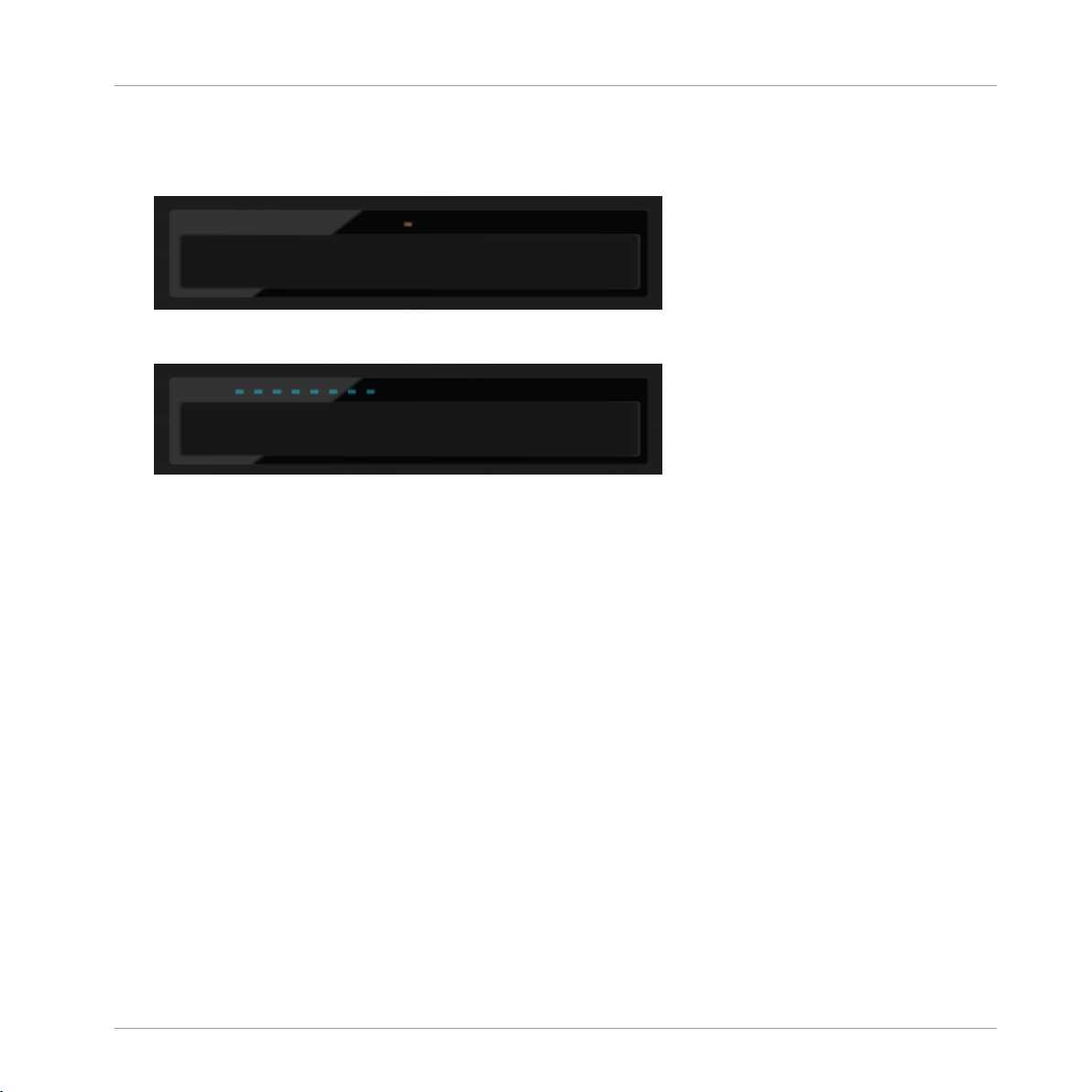
Utiliser votre D2 – Techniques avancées
Si votre timing a été parfait, une unique diode orange s’illumine au centre de la ligne de
→
diodes située au-dessus de la Touch Strip ; cela signifie que l’alignement des phases des
deux pistes est correct.
Si votre timing a été imparfait, quelques diodes bleues s’illuminent au-dessus de la
Touch Strip ; elles quantifient le déphasage des pistes.
Deuxième étape : corriger le déphasage
Pour corriger le déphasage des pistes, procédez comme ceci :
Utilisation des Touch Strips
Si des diodes bleues sont illuminées sur la droite, au-dessus de la Touch Strip de la Deck qui
n’est pas définie comme MASTER :
Glissez votre doigt vers la gauche de la Touch Strip jusqu’à ce que les diodes bleues dis-
►
paraissent et laissent place à une unique diode orange.
Si des diodes bleues sont illuminées sur la gauche, au-dessus de la Touch Strip de la Deck qui
n’est pas définie comme MASTER :
TRAKTOR KONTROL D2 - Manuel d’utilisation - 50
Page 51
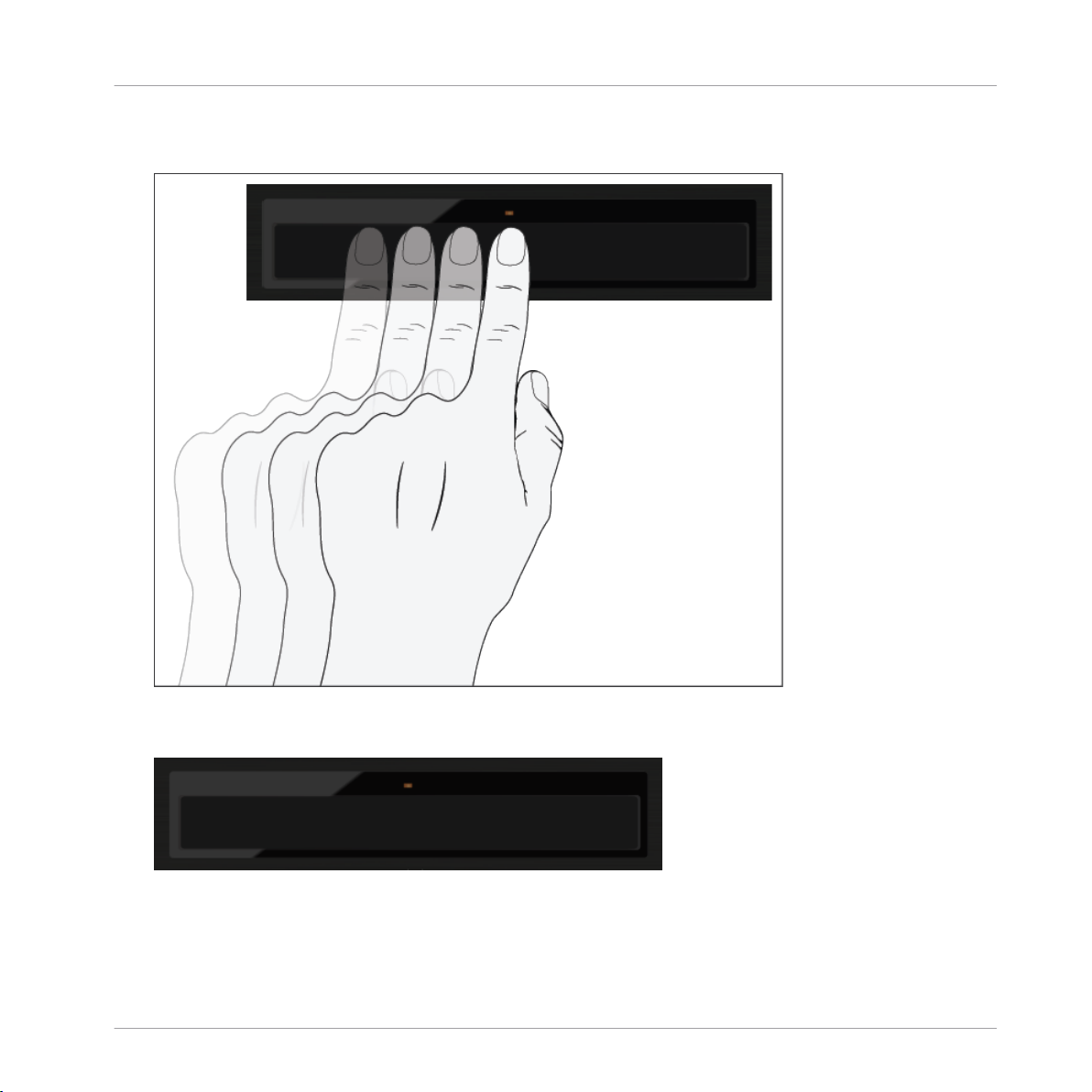
Utiliser votre D2 – Techniques avancées
Glissez votre doigt vers la droite de la Touch Strip jusqu’à ce que les diodes bleues dispa-
►
raissent et laissent place à une unique diode orange.
Utilisation des Touch Strips
Le déphasage des pistes est maintenant corrigé, et les deux pistes sont parfaitement syn-
→
chronisées.
TRAKTOR KONTROL D2 - Manuel d’utilisation - 51
Page 52
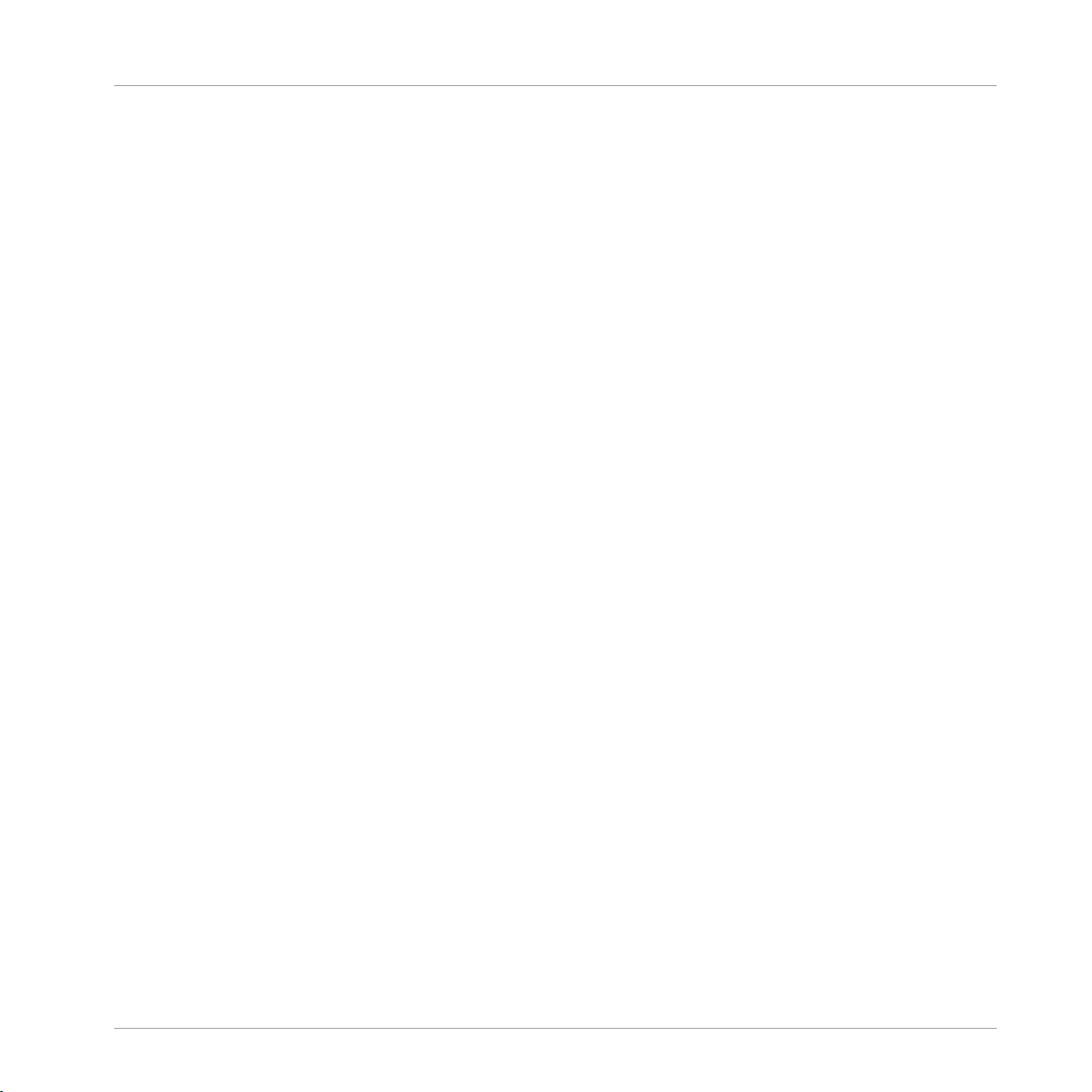
Utiliser votre D2 – Techniques avancées
Utilisation des Touch Strips
3.1.3 Utiliser la Touch Strip pour scratcher et inverser la rotation
Comme si vous faisiez tourner manuellement un vinyle sur sa platine, glissez un doigt sur la
Touch Strip pour créer un effet de scratch sur une Track Deck ou une Remix Deck. Cette fonction est désactivée par défaut ; elle doit être configurée comme suit :
Pour activer la préférence Touch to Scratch pour votre D2 :
1. Dans la fenêtre de TRAKTOR, cliquez sur File puis sur Preferences afin d’ouvrir la fenêtre
des préférences.
TRAKTOR KONTROL D2 - Manuel d’utilisation - 52
Page 53
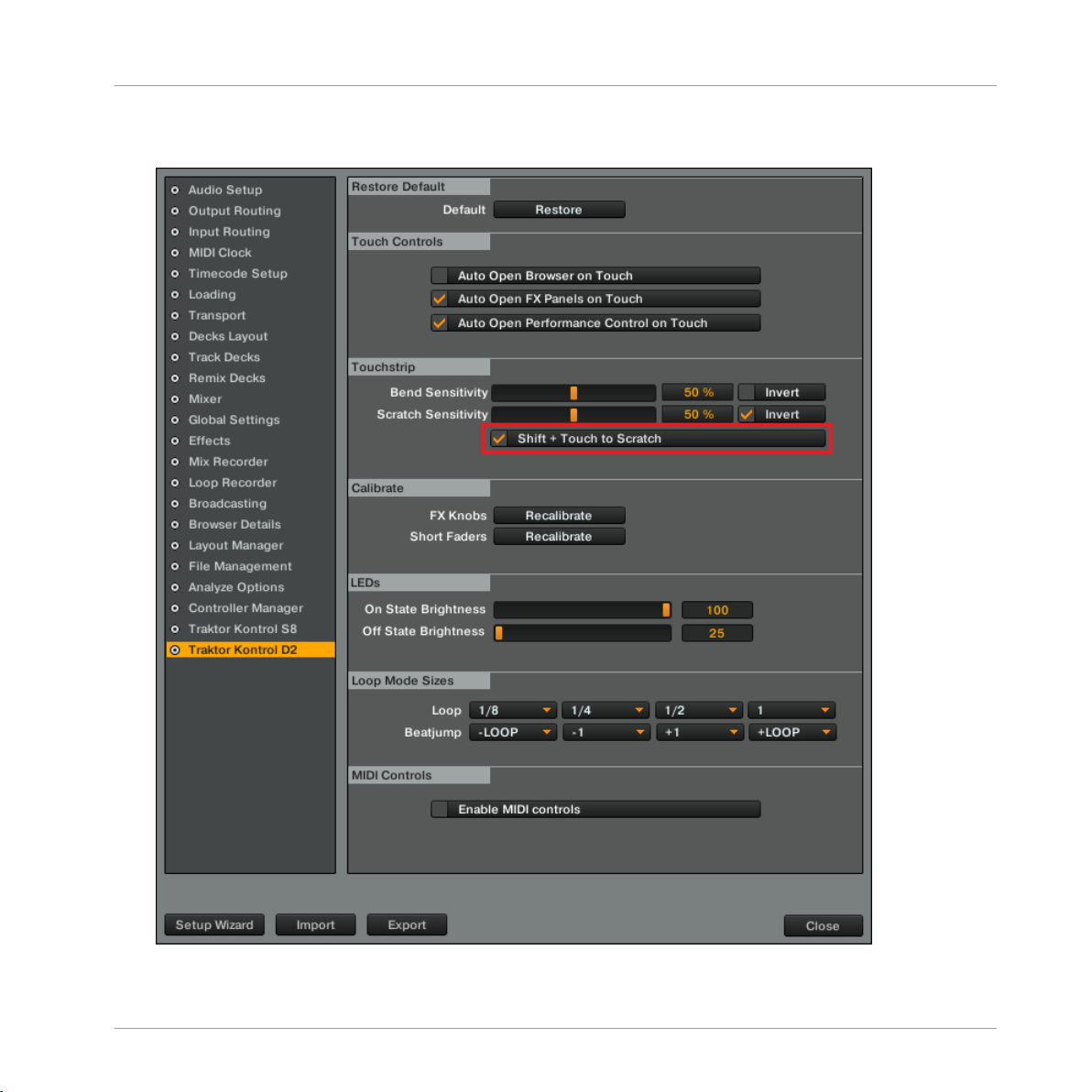
Utiliser votre D2 – Techniques avancées
Utilisation des Touch Strips
2. Naviguez jusqu’à la fenêtre TRAKTOR KONTROL D2 et cochez la case Shift + Touch to
Scratch dans la section Touchstrip.
TRAKTOR KONTROL D2 - Manuel d’utilisation - 53
Page 54
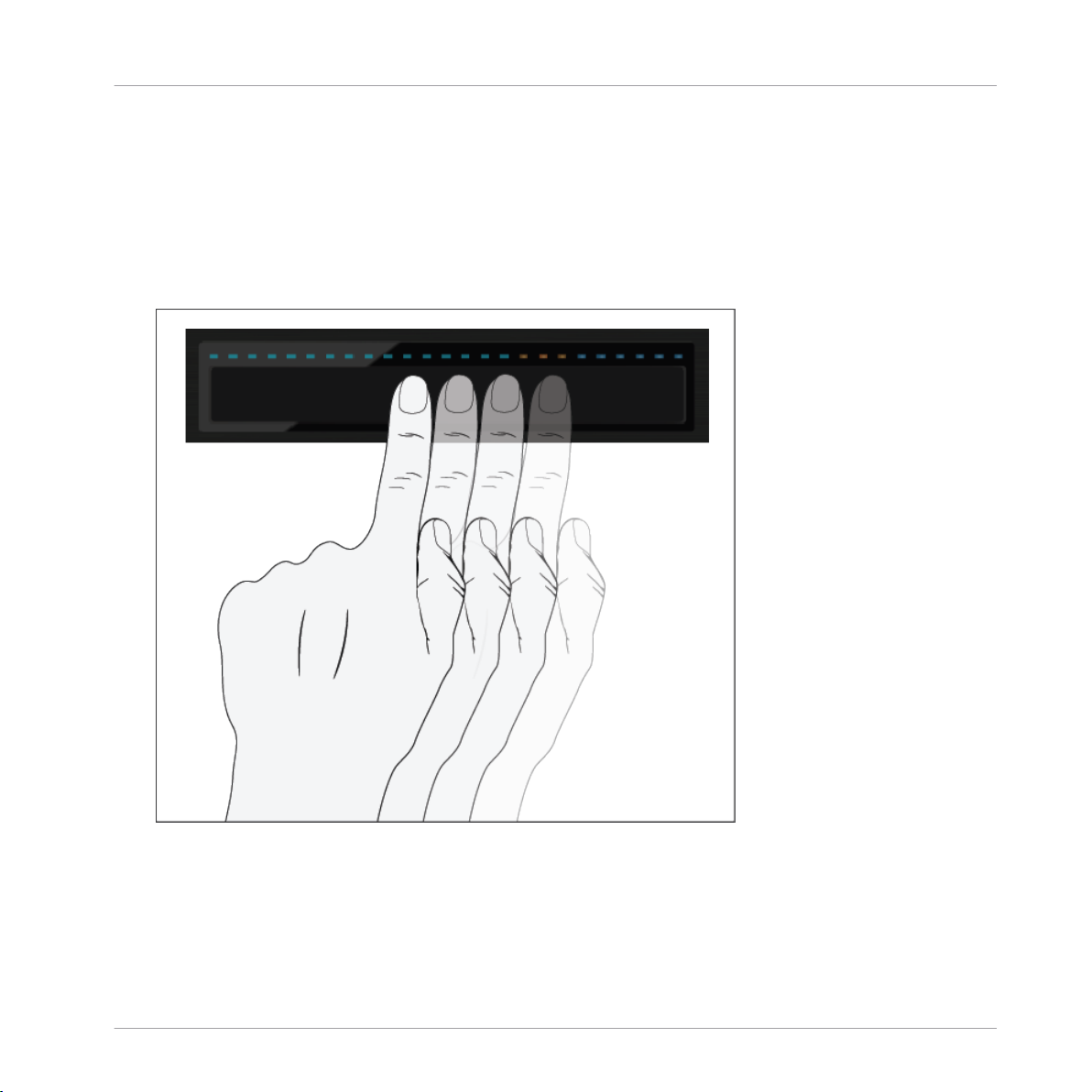
Utiliser votre D2 – Techniques avancées
Utilisation des Touch Strips
3. Cliquez sur Close pour fermer la fenêtre Preferences.
Comment scratcher
Sur la Deck :
1. Maintenez le bouton SHIFT enfoncé.
2. Sur la Touch Strip, glissez votre doigt vers la gauche. Ceci déplace légèrement la tête de
lecture en avant dans la forme d’onde ; vous entendrez alors un effet de scratch typique.
TRAKTOR KONTROL D2 - Manuel d’utilisation - 54
Page 55
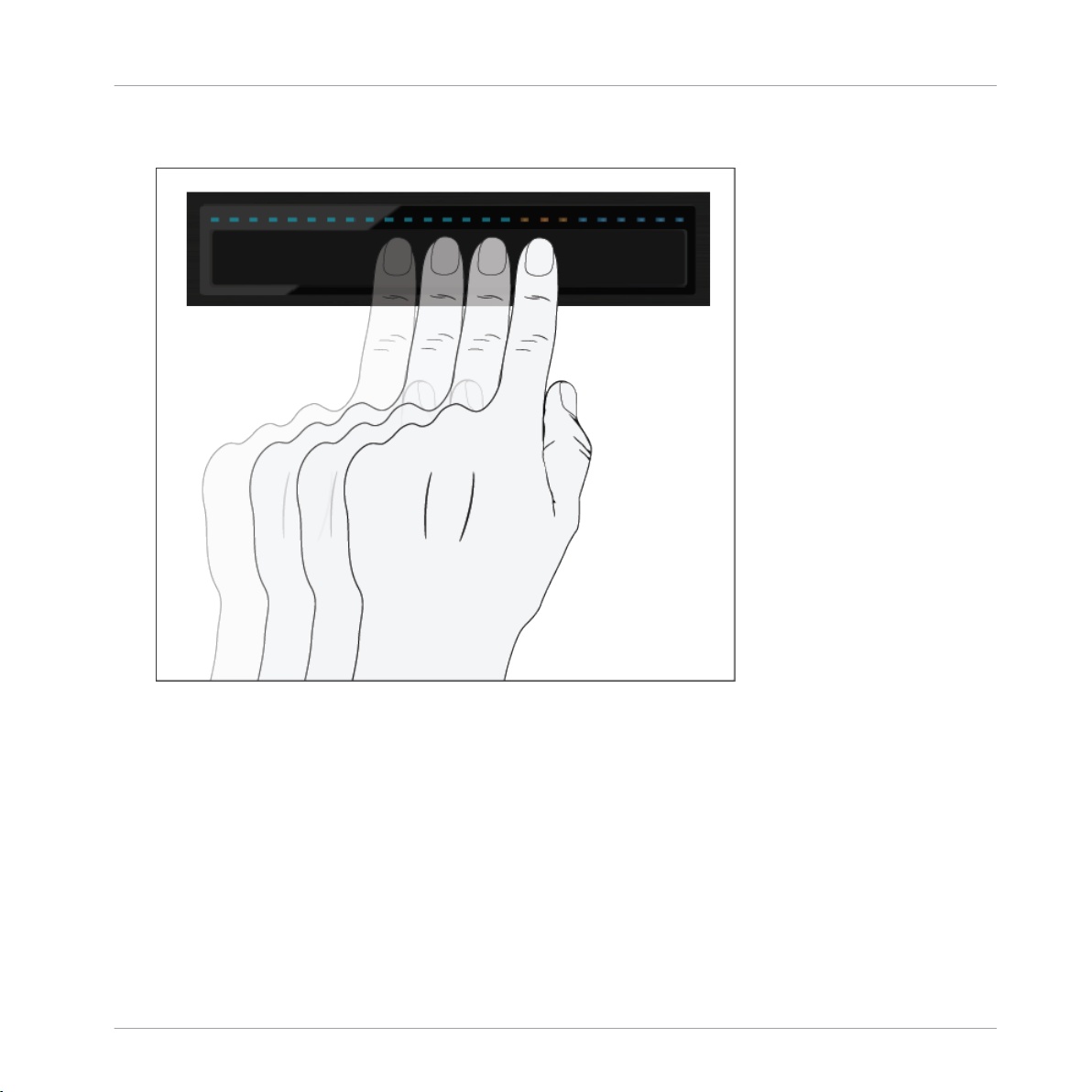
Utiliser votre D2 – Techniques avancées
Utilisation des Touch Strips
3. Sur la Touch Strip, glissez votre doigt vers la droite. Ceci déplace légèrement la tête de
lecture en arrière dans la forme d’onde ; vous entendrez alors un effet de scratch typique.
TRAKTOR KONTROL D2 - Manuel d’utilisation - 55
Page 56
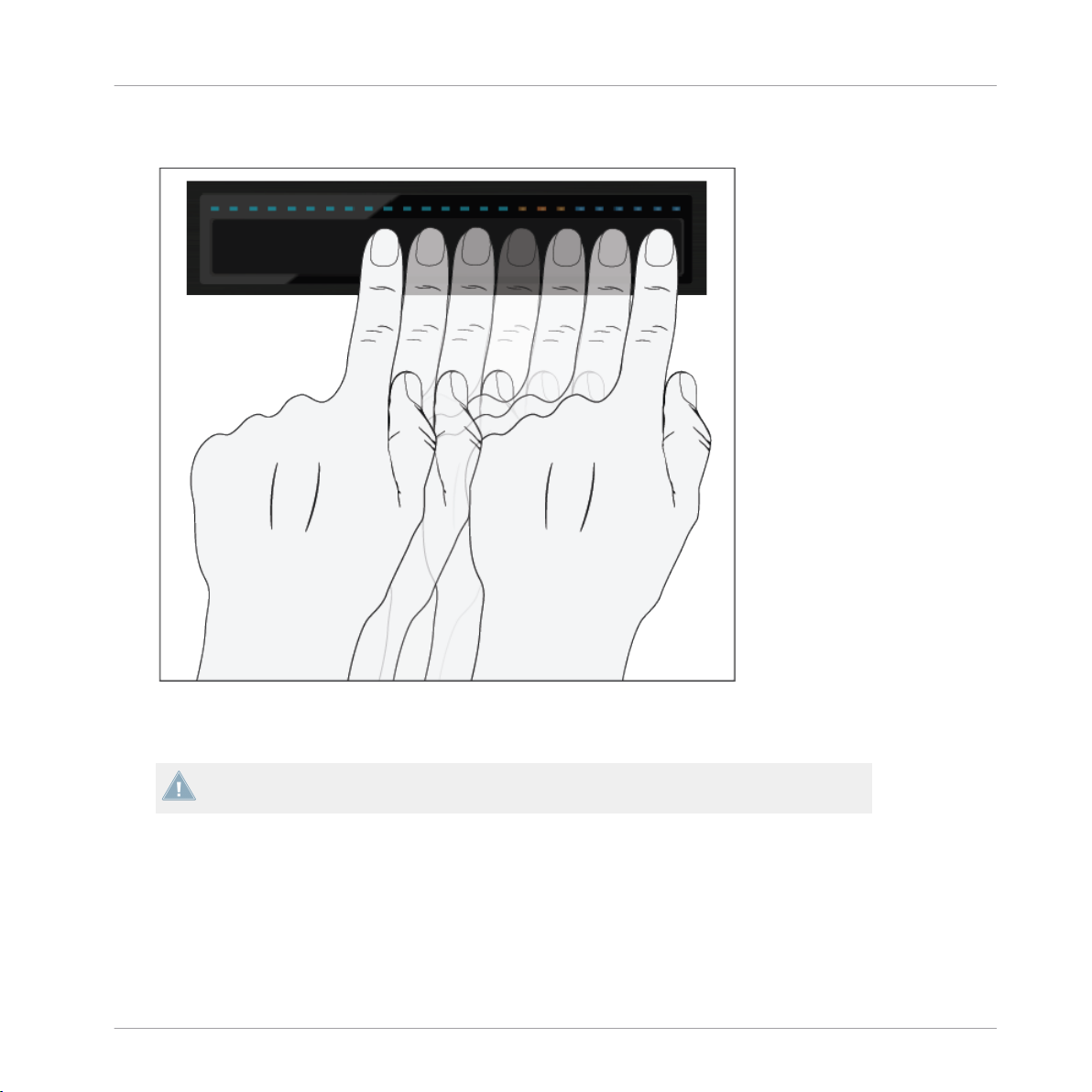
Utiliser votre D2 – Techniques avancées
Utilisation des Touch Strips
4. Essayez de combiner les mouvements dans les deux sens afin de faire scratcher la tête de
lecture sur un beat.
Aussitôt que vous cessez de déplacer votre doigt sur la Touch Strip, la tête de lecture ar-
→
rête de bouger et reste à la position où vous l’avez laissée.
Les effets de scratch ne peuvent être créés que lorsque la piste est à l’arrêt.
Effectuer un « backspin » (rotation inverse)
Sur la Deck :
1. Maintenez le bouton SHIFT enfoncé.
TRAKTOR KONTROL D2 - Manuel d’utilisation - 56
Page 57
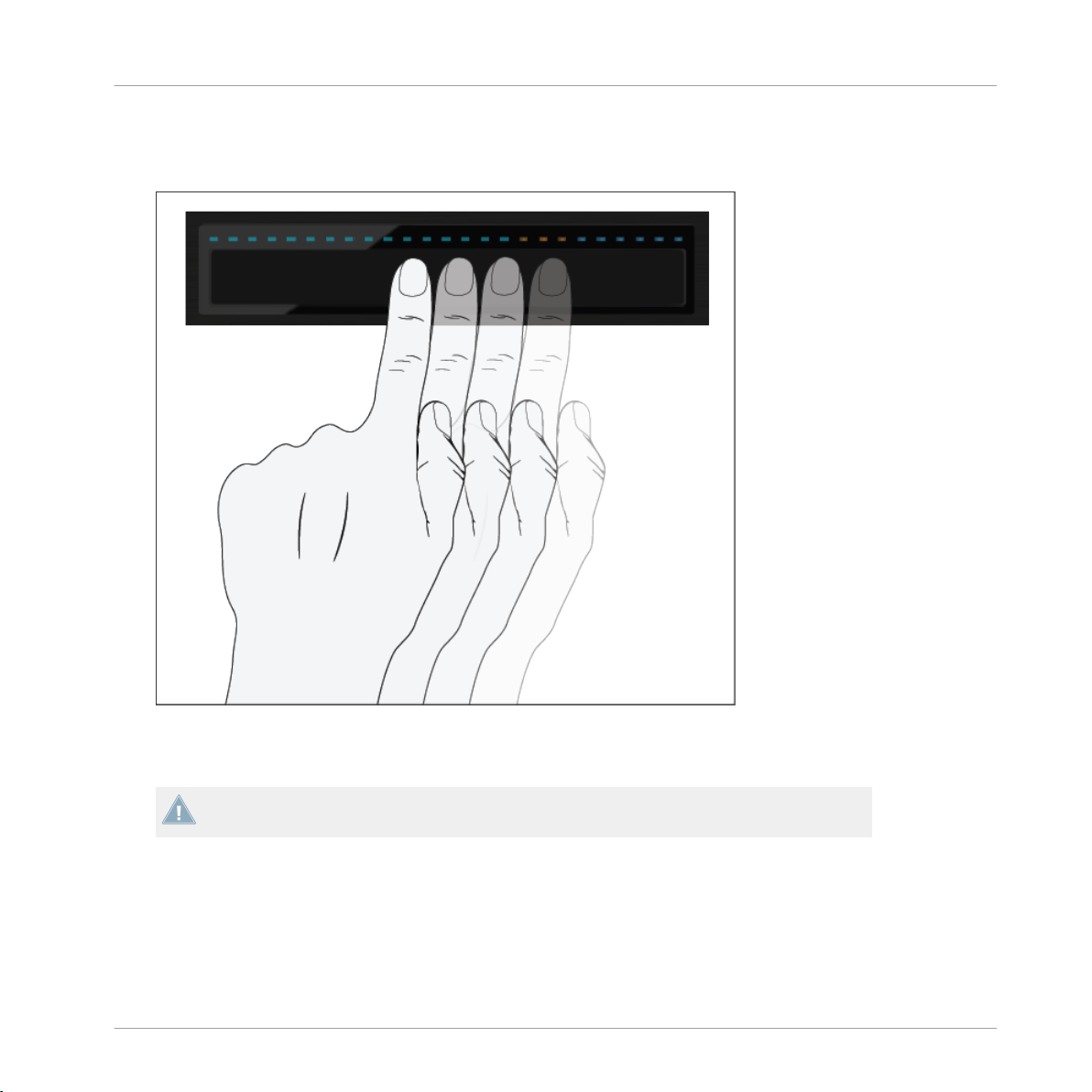
Utiliser votre D2 – Techniques avancées
Utilisation des Touch Strips
2. Sur la Touch Strip, glissez rapidement votre doigt depuis l’extrémité droite jusqu’à l’extrémité gauche. Ceci déplace la tête de lecture en arrière dans la forme d’onde ; vous entendez l’effet de rotation inverse.
Dès que vous retirez votre doigt de la Touch Strip, la tête de lecture reste à la position où
→
vous l’avez laissée.
Les rotations inverses profitent du fait que TRAKTOR interrompt la rotation dès que vous
relâchez le bouton SHIFT.
TRAKTOR KONTROL D2 - Manuel d’utilisation - 57
Page 58

Utiliser votre D2 – Techniques avancées
Jouer avec des boucles en mode HOTCUE
3.2 Jouer avec des boucles en mode HOTCUE
Maintenant que nous avons effectué un panorama des techniques de base du mix et de l’utilisation de la Touch Strip, nous allons nous pencher sur les fonctionnalités de bouclage de votre
D2 en mode HOTCUE.
Hormis le mode LOOP dédié (qui sera traité dans le prochain tutoriel), il est également possible de travailler avec des boucles dans le mode par défaut HOTCUE. Ceci vous permettra
d’utiliser simultanément boucles et Hotcues.
Prérequis
Nous supposons ici que votre D2 se trouve dans l’état suivant :
• La piste « Techno 1 » est chargée sur la Deck A, et arrêtée.
3.2.1 Activer et désactiver une boucle
Nous allons maintenant créer une boucle sur la piste de la Deck A.
Pour activer une boucle sur une Deck :
1. Appuyez sur le bouton PLAY de la Deck pour lancer la lecture.
2. Appuyez sur le bouton HOTCUE pour activer le mode HOTCUE.
3. Appuyez sur l’encodeur LOOP. Les diodes de l’anneau entourant l’encodeur LOOP se mettent en rotation pour indiquer que la boucle est activée.
TRAKTOR KONTROL D2 - Manuel d’utilisation - 58
Page 59

Utiliser votre D2 – Techniques avancées
Jouer avec des boucles en mode HOTCUE
Ceci crée automatiquement une boucle à la position de lecture actuelle au sein de la pis-
→
te.
L’exemple ci-dessus montre une boucle active de quatre beats. Il est possible de modifier la
taille de la boucle lorsque celle-ci est active :
TRAKTOR KONTROL D2 - Manuel d’utilisation - 59
Page 60

Utiliser votre D2 – Techniques avancées
Tournez l’encodeur LOOP pour modifier la taille de la boucle.
►
Vous pouvez définir une taille de boucle allant de 32 beats à 1/32ème de beat.
Jouer avec des boucles en mode HOTCUE
Veuillez remarquer qu’il est possible de modifier la taille de la boucle avant ou après sa
création ! Si vous réglez préalablement la taille de boucle, la prochaine boucle créée sera
de la taille ainsi définie.
Pour désactiver la boucle active :
TRAKTOR KONTROL D2 - Manuel d’utilisation - 60
Page 61

Utiliser votre D2 – Techniques avancées
Jouer avec des boucles en mode HOTCUE
Appuyez à nouveau sur l’encodeur Loop.
►
La lecture continue alors normalement.
→
Appuyez sur l’encodeur Loop quand aucune boucle n’est active pour activer le mode de
bouclage : la prochaine boucle présente sur la piste sera alors activée.
3.2.2 Déplacer une Boucle
La taille de boucle étant sélectionnée, vous pouvez déplacer la zone de bouclage au sein de
votre piste.
Pour déplacer la boucle :
Appuyez sur le bouton SHIFT et tournez l’encodeur LOOP. La zone de bouclage sera alors
►
déplacée à la volée au sein de la piste, le bouclage continuant à la nouvelle position.
Le déplacement de la zone de bouclage s’effectue par sauts de même taille que la boucle ellemême (cette taille est visible à l’écran).
Si vous tournez l’encodeur Loop sans qu’aucune boucle ne soit active, vous effectuerez au
sein de la piste des sauts avant/arrière de la même taille.
TRAKTOR KONTROL D2 - Manuel d’utilisation - 61
Page 62

Utiliser votre D2 – Techniques avancées
Jouer avec des boucles en mode HOTCUE
3.2.3 Enregistrer une Boucle
Dans un précédent tutoriel, nous avons appris comment enregistrer un Cue Point, simplement
en appuyant sur un pad éteint. L’enregistrement des boucles fonctionne de la même manière.
Supposons que vous avez enregistré deux HotCues dans la piste en cours de lecture :
1. Appuyez sur l’encodeur LOOP pour activer une boucle.
2. Pour enregistrer la boucle active, appuyez sur un pad éteint. Le pad s’illumine alors en
vert.
TRAKTOR KONTROL D2 - Manuel d’utilisation - 62
Page 63

Utiliser votre D2 – Techniques avancées
Jouer avec des boucles en mode LOOP
L’écran affiche un marqueur vert indiquant la boucle. Ce marqueur précise également le numéro du pad correspondant.
Vous venez d’enregistrer une boucle à laquelle vous pourrez retourner aisément en appuy-
→
ant une nouvelle fois sur le même pad.
Supprimer une boucle
Pour supprimer une boucle :
Appuyez sur le bouton SHIFT et sur le pad correspondant à la boucle que vous souhaitez
►
supprimer.
3.3 Jouer avec des boucles en mode LOOP
Le mode LOOP fournit d’autres outils de contrôle dédiés aux boucles sur les Track Decks et les
Remix Decks ; c’est ce que nous allons aborder dans le présent tutoriel.
Lorsque le mode LOOP est activé, la rangée de pads du haut s’illumine en vert, tandis que
celle du bas s’illumine en orange. Les pads verts représentent quatre tailles de boucles différentes. Les pads oranges représentent des tailles de Beatjump.
TRAKTOR KONTROL D2 - Manuel d’utilisation - 63
Page 64
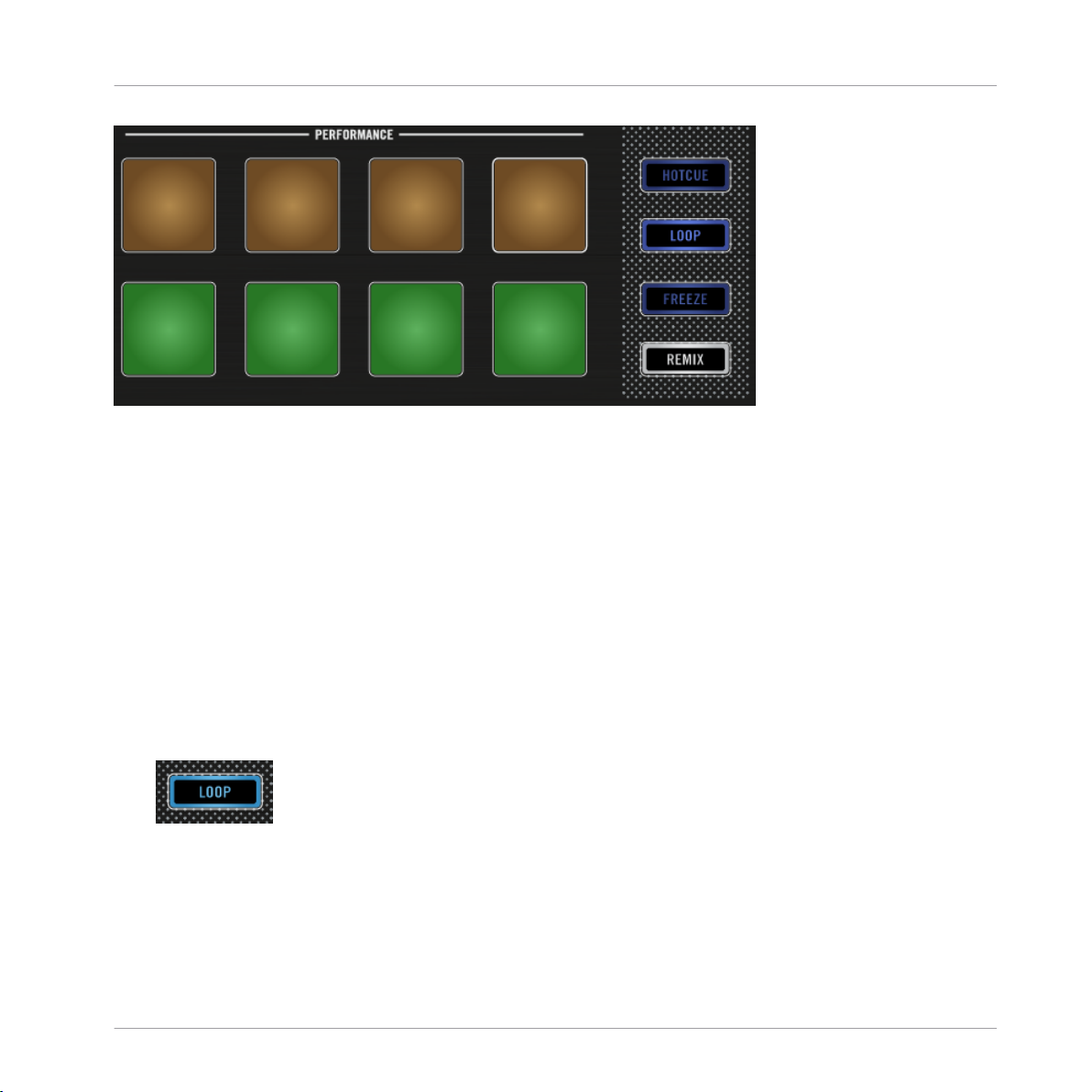
Utiliser votre D2 – Techniques avancées
Jouer avec des boucles en mode LOOP
Les pads illuminés en mode Loop.
Prérequis
Nous supposons ici que votre D2 se trouve dans l’état suivant :
• La piste « Techno 1 » est chargée sur la Deck A ; elle n’est pas en cours de lecture.
3.3.1 Bouclage de taille prédéfinie
En mode LOOP, la première rangée de pads vous permet d’activer des boucles de tailles prédéfinies. Par défaut, ces tailles sont (de gauche à droite) 1/8, 1/4, 1/2 et 1 beat.
Pour activer une boucle :
1. Appuyez sur le bouton PLAY de la Deck pour lancer la lecture.
2. Appuyez sur le bouton LOOP pour activer le mode LOOP.
Le bouton LOOP s’illumine fortement, ainsi que les pads.
Lorsqu’une piste est en cours de lecture et que le mode LOOP est activé, vous pouvez effectuer les actions suivantes :
TRAKTOR KONTROL D2 - Manuel d’utilisation - 64
Page 65
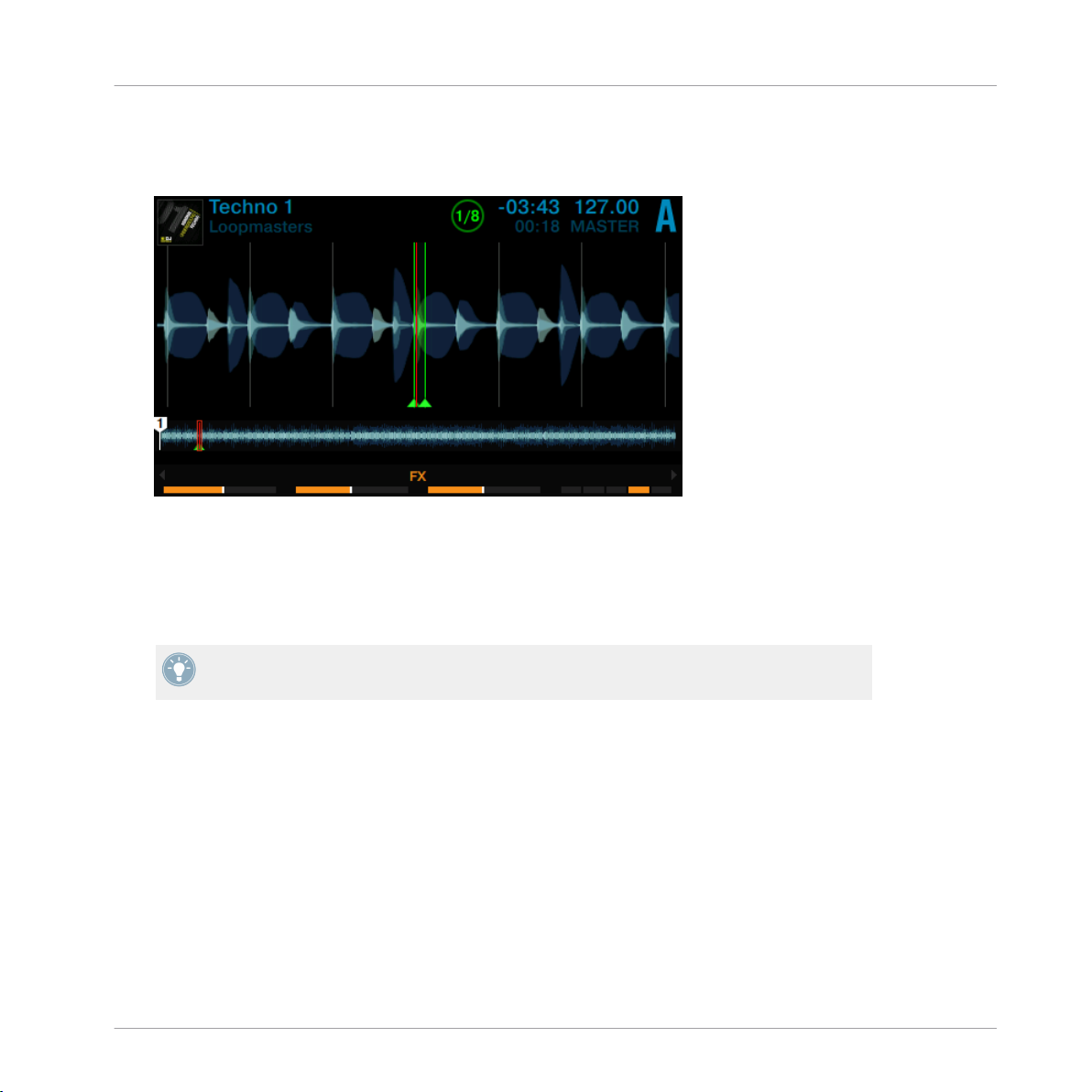
Utiliser votre D2 – Techniques avancées
Jouer avec des boucles en mode LOOP
Appuyez sur l’un des pads verts pour activer une boucle de 1/8, 1/4, 1/2 ou 1 beat. Sur
►
l’anneau entourant l’encoder LOOP, les diodes se mettent en rotation pour indiquer que
la boucle est activée.
Pour désactiver la boucle, appuyez à nouveau sur le même pad vert, ou appuyez sur l’en-
►
codeur Loop.
Lorsqu’une boucle est active, tournez l’encodeur LOOP pour modifier la taille de la bou-
►
cle. Ceci peut produire des variations sonores particulièrement intéressantes.
Les tailles de boucle prédéfinies peuvent être modifiées dans les préférences du logiciel
TRAKTOR : Preferences>TRAKTOR KONTROL D2>Loop Mode Sizes>Loop.
3.3.2 Beatjumping
Les pads oranges permettent d’effectuer des sauts de taille prédéfinie, en avant ou en arrière
au sein de la piste (des « Beatjumps »). Par défaut, les pads oranges 6 et 7 correspondent aux
Beatjumps 1 beat en arrière et 1 beat en avant, tandis que les pads 5 et 8 correspondent à
des Beatjumps de la taille définie par l’encodeur Loop.
Pour effectuer un Beatjump d’1 beat au sein de la piste :
1. Appuyez sur le bouton PLAY de la Deck pour lancer la lecture.
TRAKTOR KONTROL D2 - Manuel d’utilisation - 65
Page 66

Utiliser votre D2 – Techniques avancées
Utiliser le mode FREEZE
2. Appuyez sur le bouton LOOP pour activer le mode LOOP.
Le bouton LOOP s’illumine fortement, ainsi que les pads.
3. Appuyez sur le pad 6 pour sauter 1 beat en arrière. Si cela amène la tête de lecture à
pénétrer dans une zone de bouclage active, le bouclage continuera à partir de ce moment.
4. Appuyez sur le pad 7 pour sauter 1 beat en avant. Si le saut fait sortir la tête de lecture
d’une boucle active, la lecture continuera normalement.
Les tailles de Beatjumps peuvent être modifiées dans les préférences du logiciel TRAKTOR : Preferences>TRAKTOR KONTROL D2>Loop Mode Sizes>Beatjump.
Utiliser l’encodeur Loop pour modifier les tailles de Beatjump en temps réel
Par défaut, les pads 5 et 6 permettent de réaliser des sauts en avant et en arrière au sein de la
piste ; la taille de ces sauts correspond à la taille de boucle visible sur l’écran. Pour modifier
cette valeur :
1. Tournez l’encodeur Loop pour définir une taille de Beatjump entre 1/32ème de beat et 32
beats. La taille de boucle visible à l’écran sera modifiée en conséquence.
2. Appuyez sur le pad 5 pour effectuer un saut arrière de la taille de boucle affichée à
l’écran. Si cela amène la tête de lecture à pénétrer dans une zone de bouclage active, le
bouclage continuera à partir de ce moment.
3. Appuyez sur le pad 8 pour effectuer un saut avant de la taille de boucle affichée à
l’écran. Si le saut fait sortir la tête de lecture d’une boucle active, la lecture continuera
normalement.
3.4 Utiliser le mode FREEZE
Le mode FREEZE définit une section de la taille d’une boucle (paramètre taille de boucle) et
débutant à la position de lecture ; cette section est découpée en huit tranches (« Slices ») de
taille égale. Ces Slices sont ensuite assignées aux pads adjacents, qui s’illuminent en bleu.
Appuyez sur n’importe lequel de ces pads pour lancer la lecture de la Slice correspondante. La
lecture continue (jusqu’à la fin de la piste) tant que vous maintenez le pad enfoncé.
TRAKTOR KONTROL D2 - Manuel d’utilisation - 66
Page 67
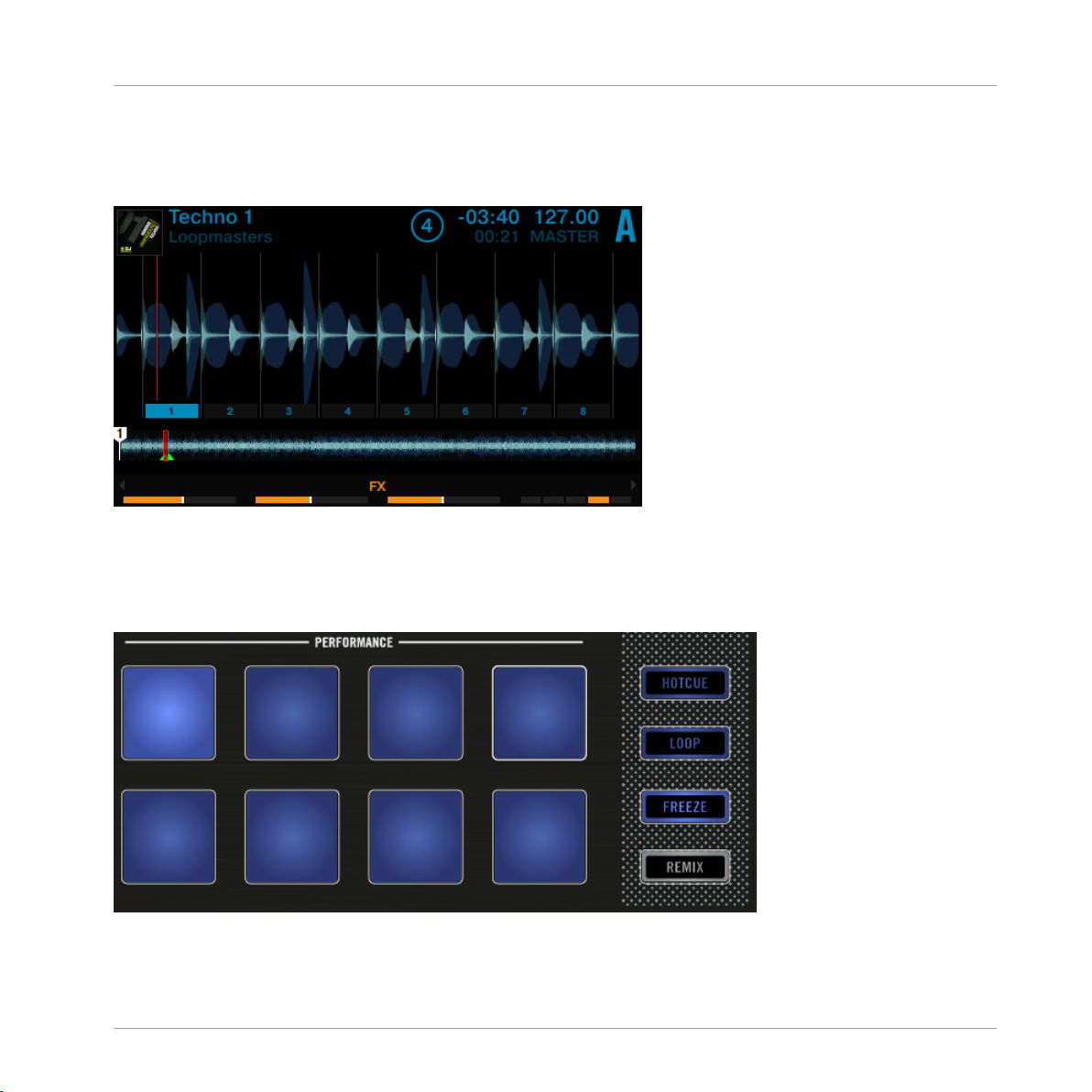
Utiliser votre D2 – Techniques avancées
Utiliser le mode FREEZE
En mode FREEZE, les chiffres 1 - 8 apparaissent sur la forme d’onde afin d’indiquer l’emplacement des Slices. La première rangée de pads correspond aux Slices 1 - 4 ; la seconde rangée de pads correspond aux Slices 5 - 8.
Indications du mode FREEZE apparaissant sur l’écran.
Les pads sont maintenant illuminés en bleu, et les Slices du mode FREEZE sont indiquées sur
la forme d’onde. Le pad le plus fortement illuminé indique la position actuelle de la tête de
lecture au sein de la section Freeze (voir image ci-dessus).
La Deck A en mode FREEZE.
TRAKTOR KONTROL D2 - Manuel d’utilisation - 67
Page 68
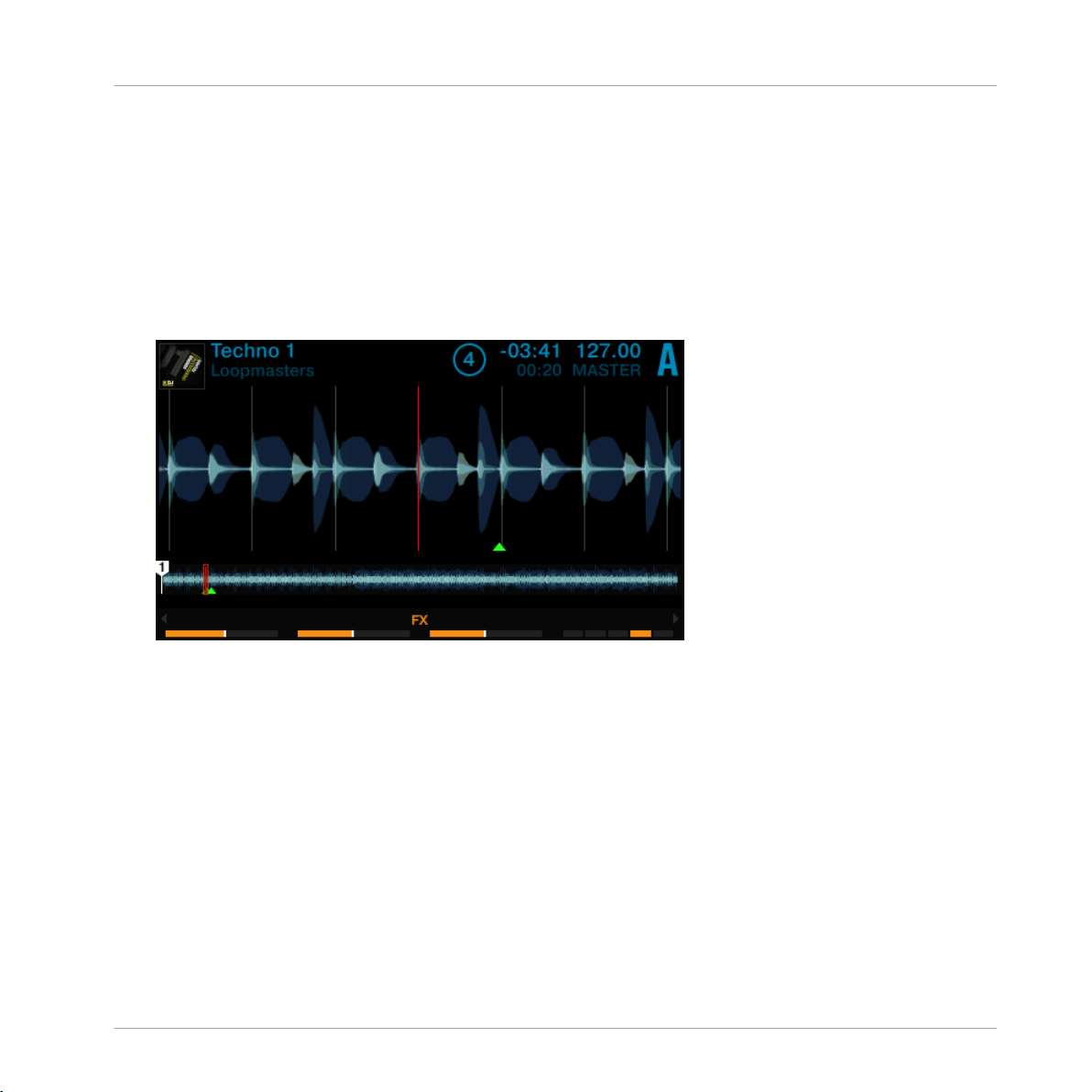
Prérequis
Nous supposons ici que votre D2 se trouve dans l’état suivant :
• La piste « Techno 1 » est chargée sur la Deck A, et arrêtée.
3.4.1 Activer le mode FREEZE sur une piste
Sur la Deck A :
1. Appuyez sur PLAY pour lancer la lecture.
Utiliser votre D2 – Techniques avancées
Utiliser le mode FREEZE
TRAKTOR KONTROL D2 - Manuel d’utilisation - 68
Page 69
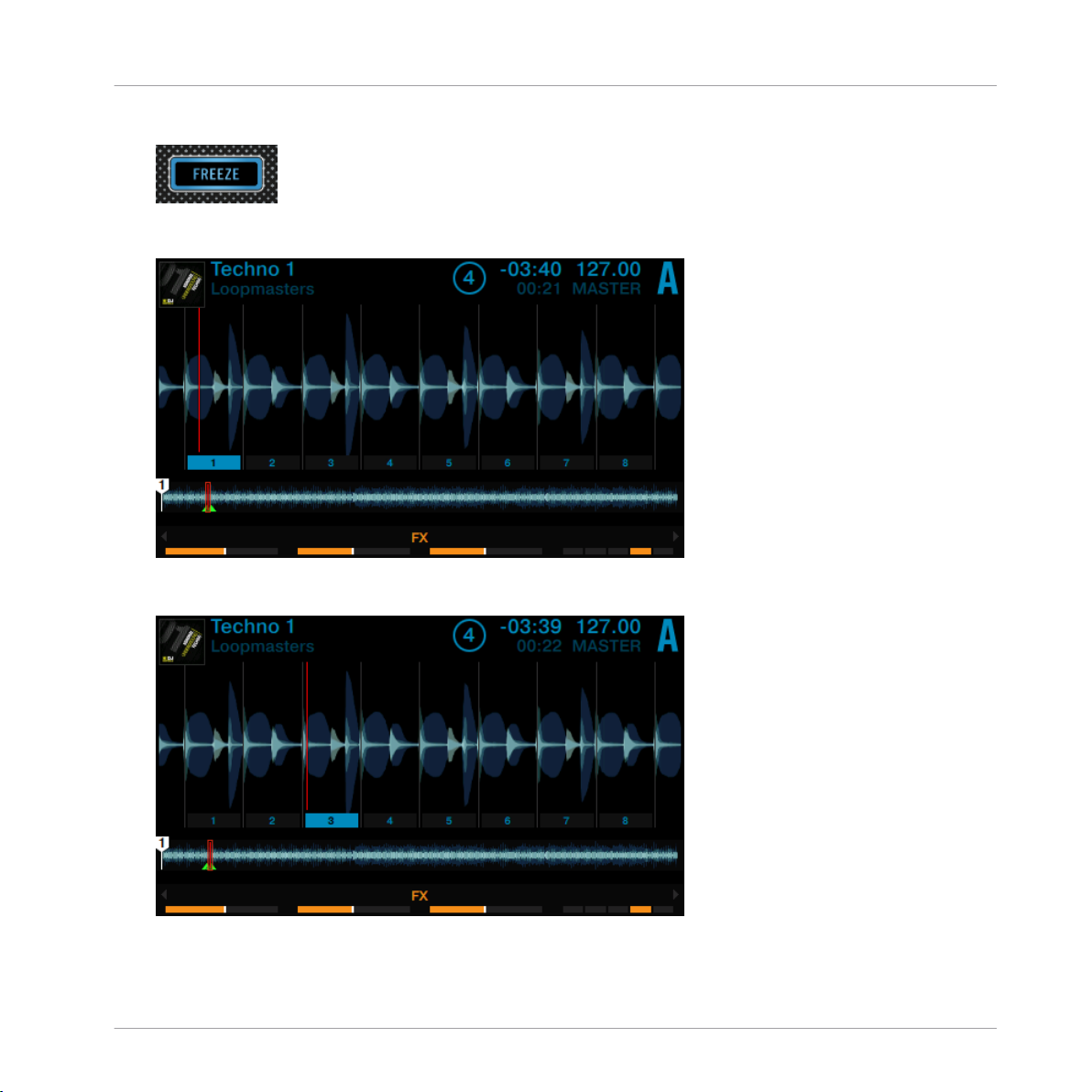
Utiliser votre D2 – Techniques avancées
2. Appuyez sur le bouton FREEZE.
La position de lecture est alors « bloquée » et une section définie par la taille de boucle
(indiquée à l’écran) est automatiquement découpée en huit Slices.
Utiliser le mode FREEZE
3. Appuyez sur n’importe lequel des huit pads pour lancer la lecture de la Slice correspondante et tester l’effet global du mode FREEZE.
4. Appuyez sur le bouton HOTCUE pour sortir du mode FREEZE.
TRAKTOR KONTROL D2 - Manuel d’utilisation - 69
Page 70
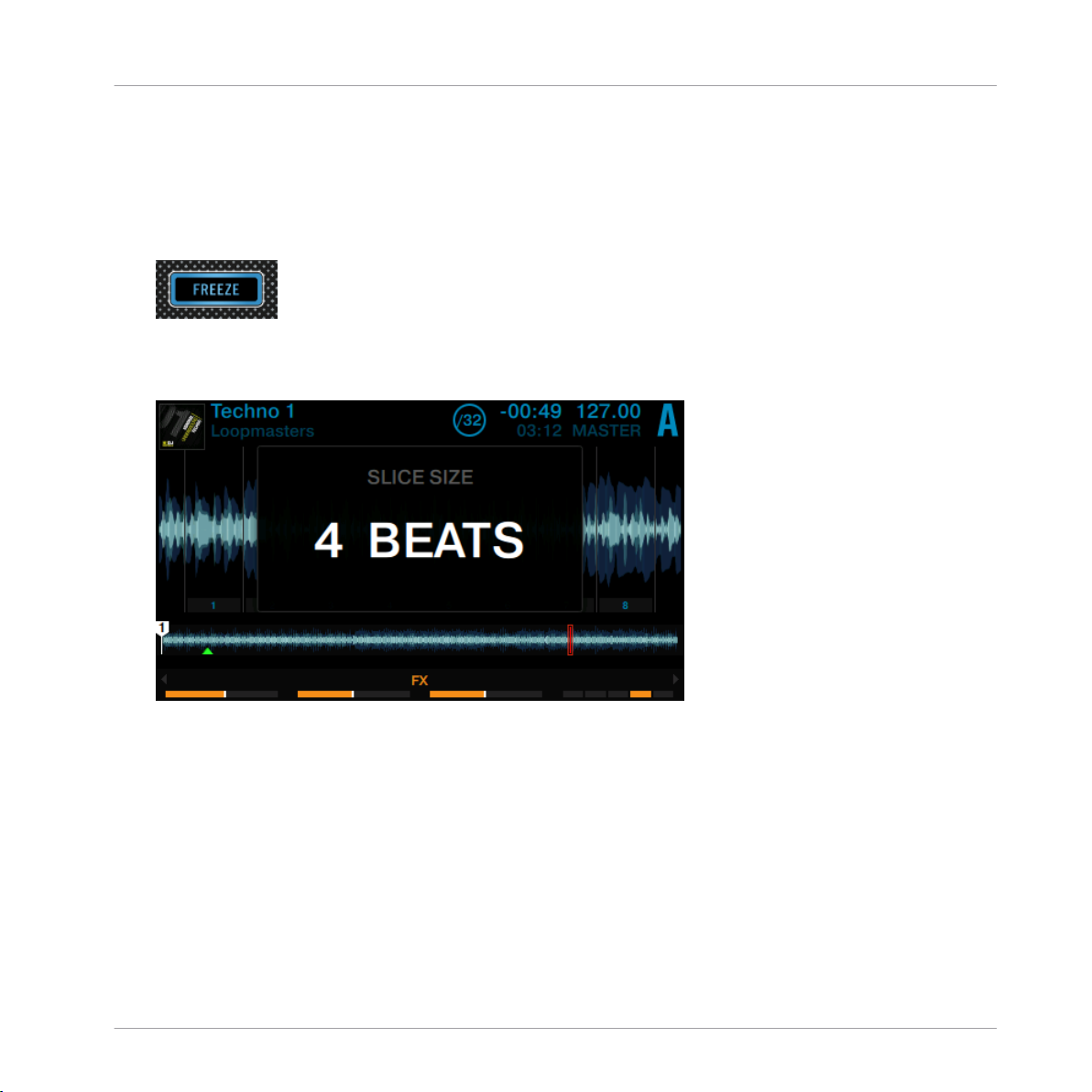
Utiliser votre D2 – Techniques avancées
Utiliser le mode FREEZE
Si aucune autre Slice n’est déclenchée, la tête de lecture finira par sortir de la section Freeze,
et la lecture continuera jusqu’à la fin de la piste.
3.4.2 Ajuster la taille des Freeze Slices
1. Maintenez le bouton FREEZE enfoncé.
Le pop-up SLICE SIZE apparaît à l’écran.
2. Tout en maintenant le bouton FREEZE enfoncé, tournez l’encodeur Loop pour faire augmenter ou diminuer la taille des Slices, entre 1/4 de beat et 4 beats.
3. Relâchez le bouton FREEZE.
TRAKTOR KONTROL D2 - Manuel d’utilisation - 70
Page 71
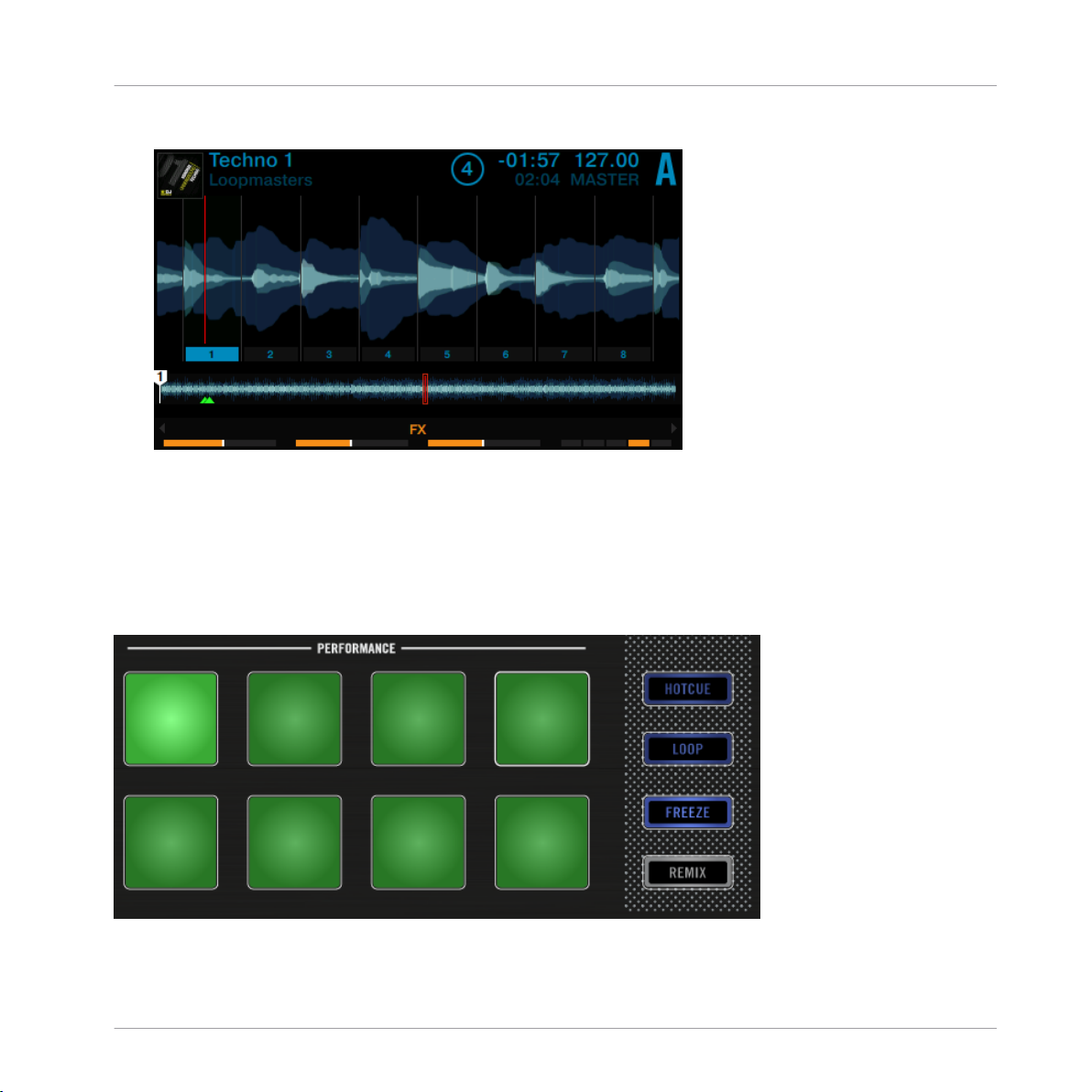
Utiliser votre D2 – Techniques avancées
Utiliser le mode FREEZE
La taille des Slices et le niveau de zoom sont modifiés en conséquence.
→
3.4.3 Mode Slicer
Le mode Slicer étend les fonctionnalités du mode Freeze. En mode Freeze, appuyez sur le
bouton Loop pour modifier le comportement des pads. Au lieu de déclencher la lecture à partir
du début de la Slice (et jusqu’à la fin de la piste), un pad maintenu enfoncé en mode Slicer
déclenchera la lecture en boucle de la Slice correspondante.
Le mode Slicer activé.
TRAKTOR KONTROL D2 - Manuel d’utilisation - 71
Page 72
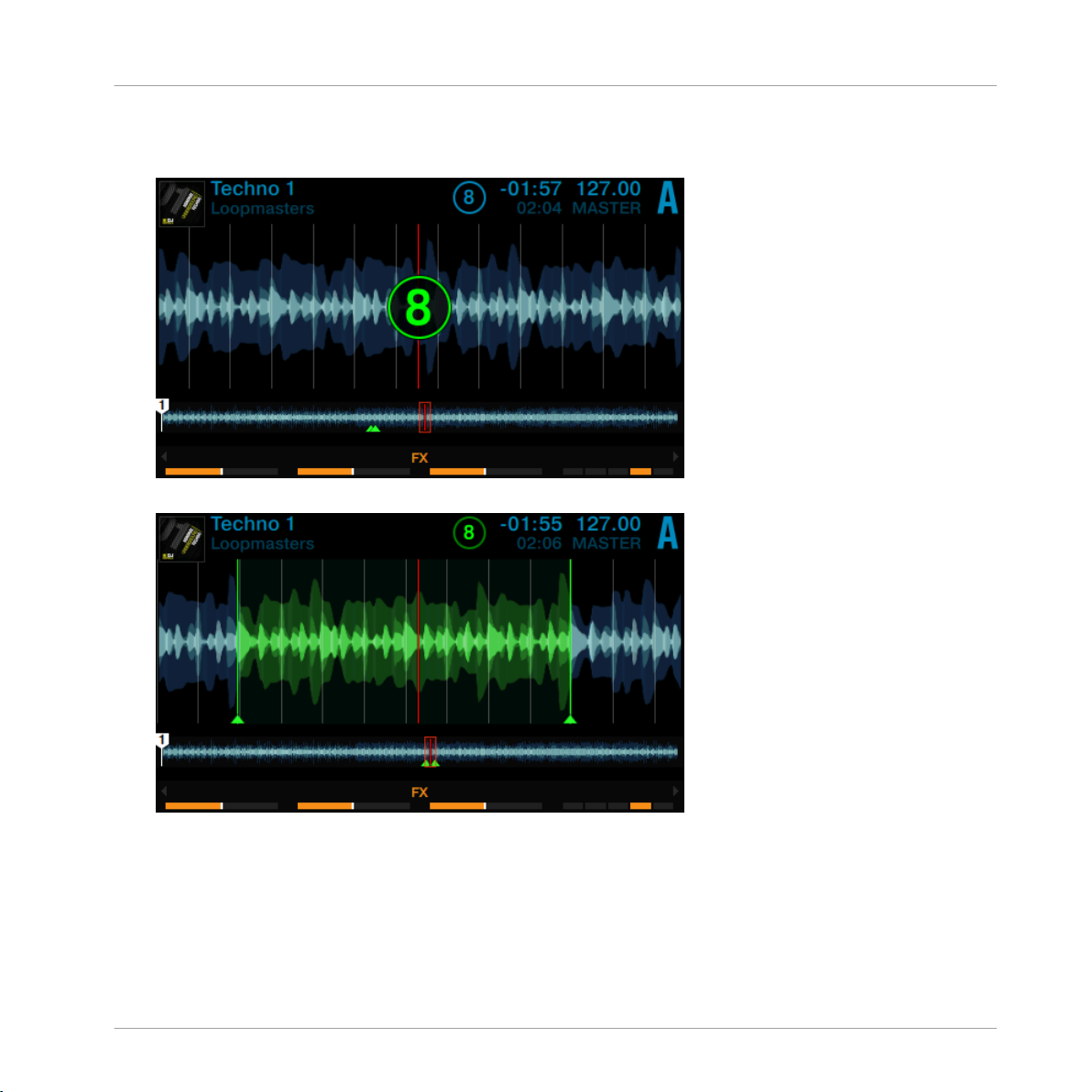
Pour activer le mode Slicer sur une Deck :
1. Tournez l’encodeur Loop pour choisir la taille de boucle souhaitée.
2. Appuyez sur l’encodeur Loop pour activer une boucle.
Utiliser votre D2 – Techniques avancées
Utiliser le mode FREEZE
TRAKTOR KONTROL D2 - Manuel d’utilisation - 72
Page 73
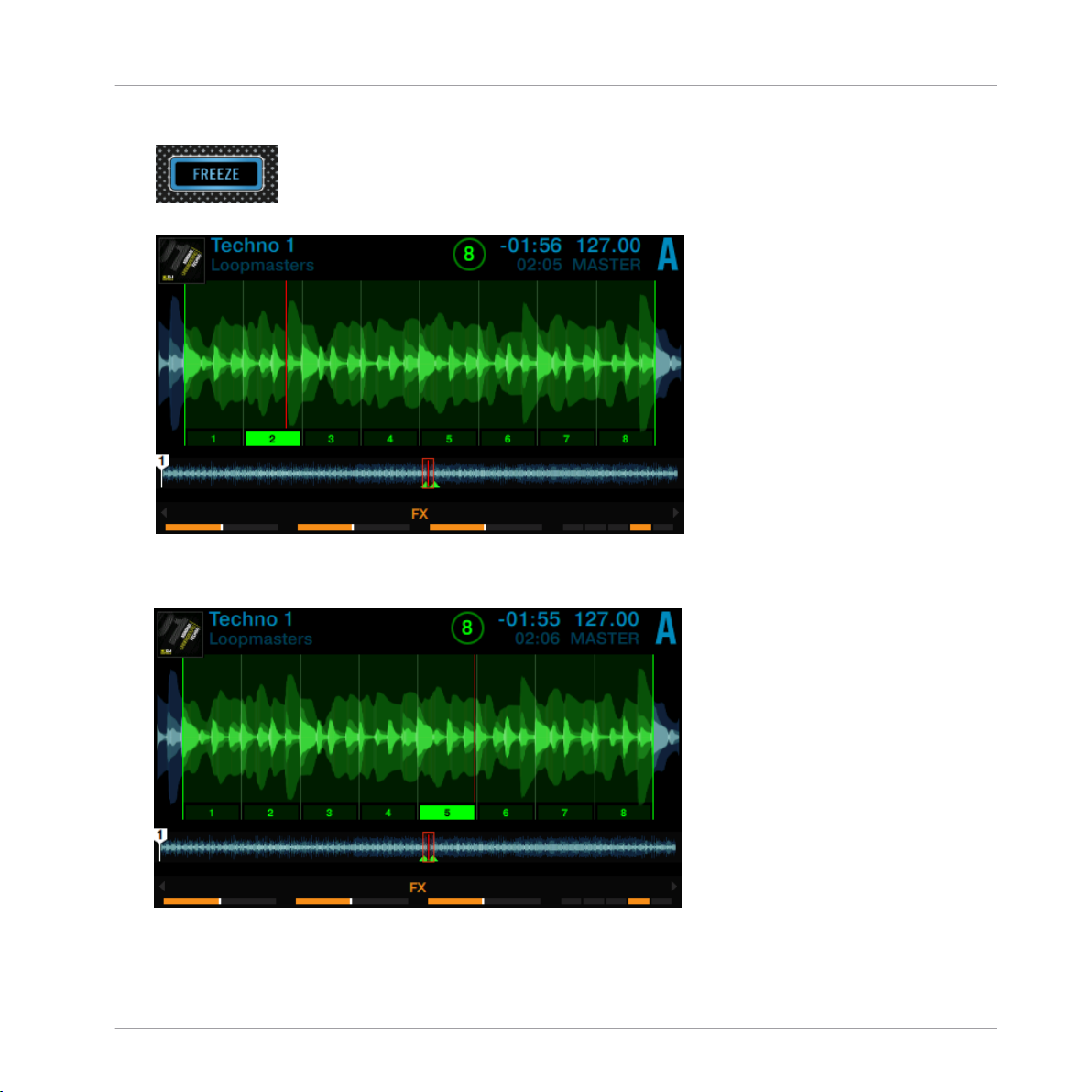
Utiliser votre D2 – Techniques avancées
Utiliser le mode FREEZE
3. Appuyez sur le bouton FREEZE pour activer le mode Slicer au sein de la boucle active.
Les Slices apparaissent en vert.
Lorsque vous êtes en mode Slicer, voici les actions que vous pouvez effectuer :
Appuyez sur n’importe quel pad pour sauter d’une Slice à une autre.
►
TRAKTOR KONTROL D2 - Manuel d’utilisation - 73
Page 74

Utiliser votre D2 – Techniques avancées
Maintenez un pad enfoncé pour lire en boucle la Slice correspondante.
►
Maintenez deux pads enfoncés simultanément pour lire en boucle toute la section com-
►
prise entre les deux Slices correspondantes.
Utiliser le mode FREEZE
TRAKTOR KONTROL D2 - Manuel d’utilisation - 74
Page 75

Utiliser votre D2 – Techniques avancées
Tournez l’encodeur Loop pour modifier la taille de la boucle. La taille des Slices sera mo-
►
difiée à la volée, et le niveau de zoom sur la forme d’onde adapté en conséquence.
Appuyez sur l’encodeur Loop ou sur le bouton HOTCUE pour sortir du mode Slicer. La
►
lecture continue alors normalement.
Utiliser le mode FLUX
3.5 Utiliser le mode FLUX
Lorsque le mode FLUX est activé, sur chaque Deck, une deuxième tête de lecture continue la
lecture suivant la progression normale de la piste, même si vous activez le bouclage d’une section, déclenchez temporairement la lecture à partir d’un Cue Point, sautez en avant ou en arrière, etc. De cette manière, vous ne perdrez jamais le beat de la piste, quelles que soient vos
manipulations. Voici ce que change le mode FLUX par rapport au fonctionnement normal des
Decks :
• Mode HOTCUE : maintenez un pad enfoncé pour déclencher la lecture à partir du Cue
Point correspondant. Lorsque vous relâchez le pad, la lecture reprend à la position de la
deuxième tête de lecture (comme si la lecture n’avait pas été interrompue) au lieu de continuer la lecture en cours (celle commencée à partir du Cue Point).
• Mode LOOP : lorsque vous quittez une boucle, la lecture reprend à la position de la deuxième tête de lecture (comme si la lecture n’avait pas été interrompue) plutôt qu’à la fin
de la boucle.
TRAKTOR KONTROL D2 - Manuel d’utilisation - 75
Page 76

Utiliser votre D2 – Techniques avancées
Utiliser le mode FLUX
• Mode FREEZE : maintenez un pad enfoncé pour déclencher la lecture à partir du Cue
Point correspondant. Lorsque vous relâchez le pad, la lecture reprend à la position de la
deuxième tête de lecture (comme si la lecture n’avait pas été interrompue) au lieu de continuer la lecture en cours (celle commencée à partir du Cue Point).
Prérequis
Nous supposons ici que votre D2 se trouve dans l’état suivant :
• La piste « Techno 1 » est chargée sur la Deck A, et arrêtée.
Activer le Mode FLUX
Pour activer le mode FLUX à partir du mode HOTCUE, LOOP ou FREEZE sur la Deck A :
1. Appuyez sur le bouton PLAY de la Deck pour lancer la lecture.
2. Appuyez sur le bouton FLUX pour activer le mode FLUX. Le bouton s’allume en orange.
3. Jouez avec les pads comme vous le faites d’habitude. Dès qu’un pad est relâché, la lecture reprend à la position de la deuxième tête de lecture (comme si la lecture n’avait pas
été interrompue), de sorte à préserver le rythme de la piste.
4. Appuyez à nouveau sur le bouton FLUX pour sortir du mode FLUX.
Veuillez remarquer que lorsque le bouton FLUX est activé, il n’est pas possible d’utiliser les
pads en mode Slicer.
Si l’option Touch to Scratch est activée dans les préférences de TRAKTOR, vous pouvez effectuer un « backspin » (rotation inverse) sur deux beats en utilisant le mode FLUX :
1. Appuyez sur le bouton FLUX pour activer le mode FLUX.
2. Maintenez le bouton SHIFT enfoncé et glissez rapidement votre doigt depuis l’extrémité
droite jusqu’à l’extrémité gauche de la Touch Strip.
3. Deux beats plus tard, relâchez le bouton SHIFT.
Le « backspin » s’interrompt et la lecture normale reprend sur le beat voulu.
→
TRAKTOR KONTROL D2 - Manuel d’utilisation - 76
Page 77

Utiliser votre D2 – Techniques avancées
Remixer à l’aide des Remix Decks
3.6 Remixer à l’aide des Remix Decks
Avec les précédents tutoriels, nous avons appris à mixer à l’aide des Track Decks et à utiliser
certaines des fonctionnalités avancées de votre D2. Le présent tutoriel vous apprendra à utiliser les Remix Decks. Les Remix Decks vous permettront de jouer en utilisant des Remix Sets
prédéfinis, ainsi que de créer vos propres Remix Sets en créant des samples directement depuis vos pistes.
Prérequis
• La Deck C est activée.
• Tous les faders de volume des Remix Slots sont montés.
3.6.1 Charger un Remix Set
1. Appuyez sur le bouton DECK pour sélectionner la Deck C. La Remix Deck C doit apparaître
sur l’écran de gauche.
1. Appuyez sur l’encodeur BROWSE pour ouvrir le Browser.
Naviguez jusqu’au dossier TRACK COLLECTION > All Remix Sets > Remix Deck Tutorial.
2.
TRAKTOR KONTROL D2 - Manuel d’utilisation - 77
Page 78

Utiliser votre D2 – Techniques avancées
Remixer à l’aide des Remix Decks
3. Sélectionnez le Remix Set Remix Deck Tutorial et appuyez sur l’encodeur BROWSE pour le
charger.
TRAKTOR KONTROL D2 - Manuel d’utilisation - 78
Page 79

Utiliser votre D2 – Techniques avancées
Remixer à l’aide des Remix Decks
Le Remix Set est maintenant chargé sur la Deck C. L’écran a maintenant l’aspect sui-
→
vant :
Les pads sont maintenant éclairés en orange et en vert ; ils correspondent à la page Remix Deck affichée sur l’écran.
TRAKTOR KONTROL D2 - Manuel d’utilisation - 79
Page 80
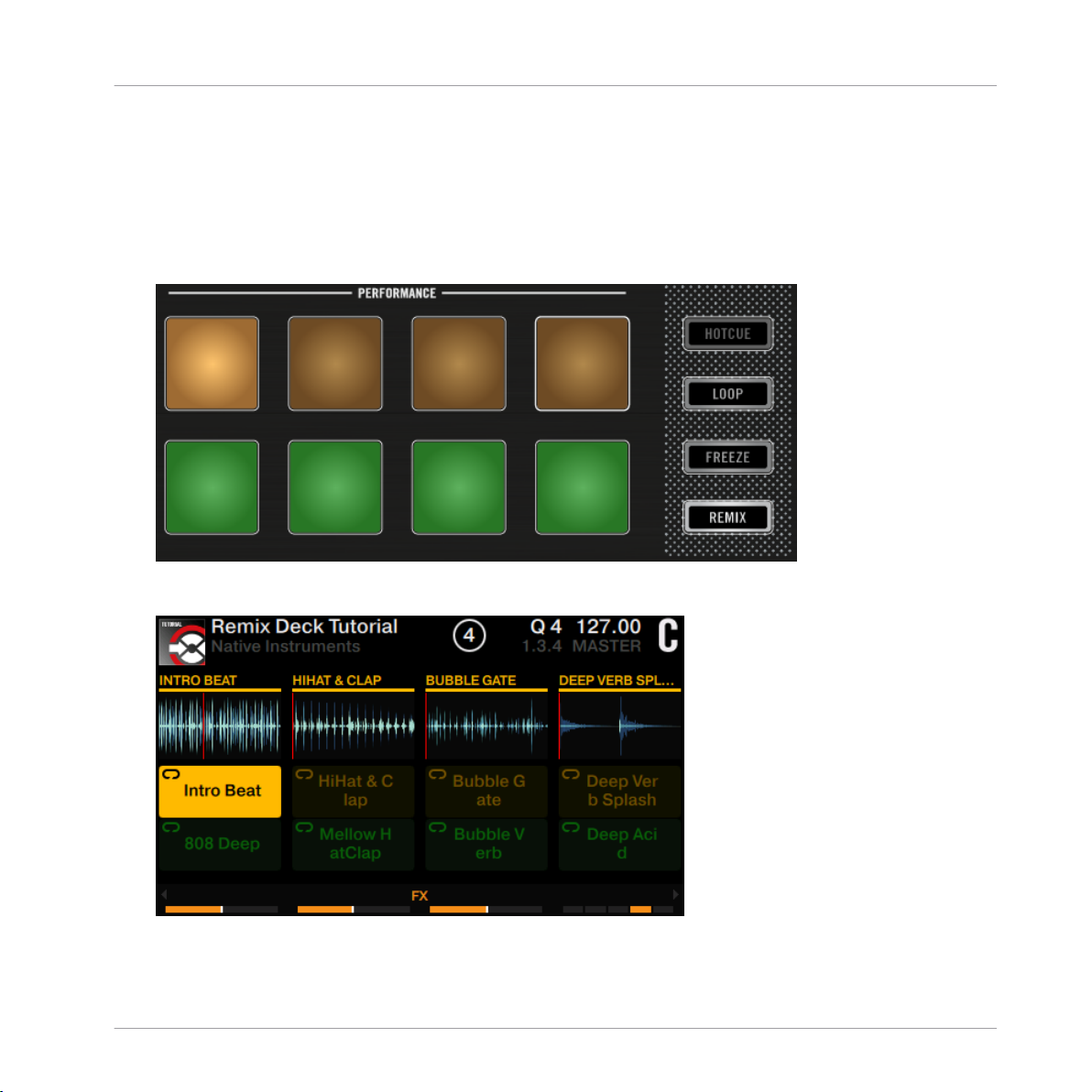
Utiliser votre D2 – Techniques avancées
Remixer à l’aide des Remix Decks
3.6.2 Déclencher les Samples
Nous allons effectuer une démonstration du fonctionnement des Remix Decks ; veuillez effectuer les actions ci-dessous en respectant leur ordre :
1. Appuyez sur le pad 1 pour déclencher son sample Intro Beat. La lecture de la Deck est lancée.
Le sample apparaît en surbrillance, la tête de lecture de sa forme d’onde se déplace, et le
sample est lu en boucle.
2. Appuyez sur SHIFT + pad 1 pour arrêter la lecture.
3. Appuyez maintenant sur les pads 1, 2, 3 et 4 pour déclencher leurs samples.
TRAKTOR KONTROL D2 - Manuel d’utilisation - 80
Page 81
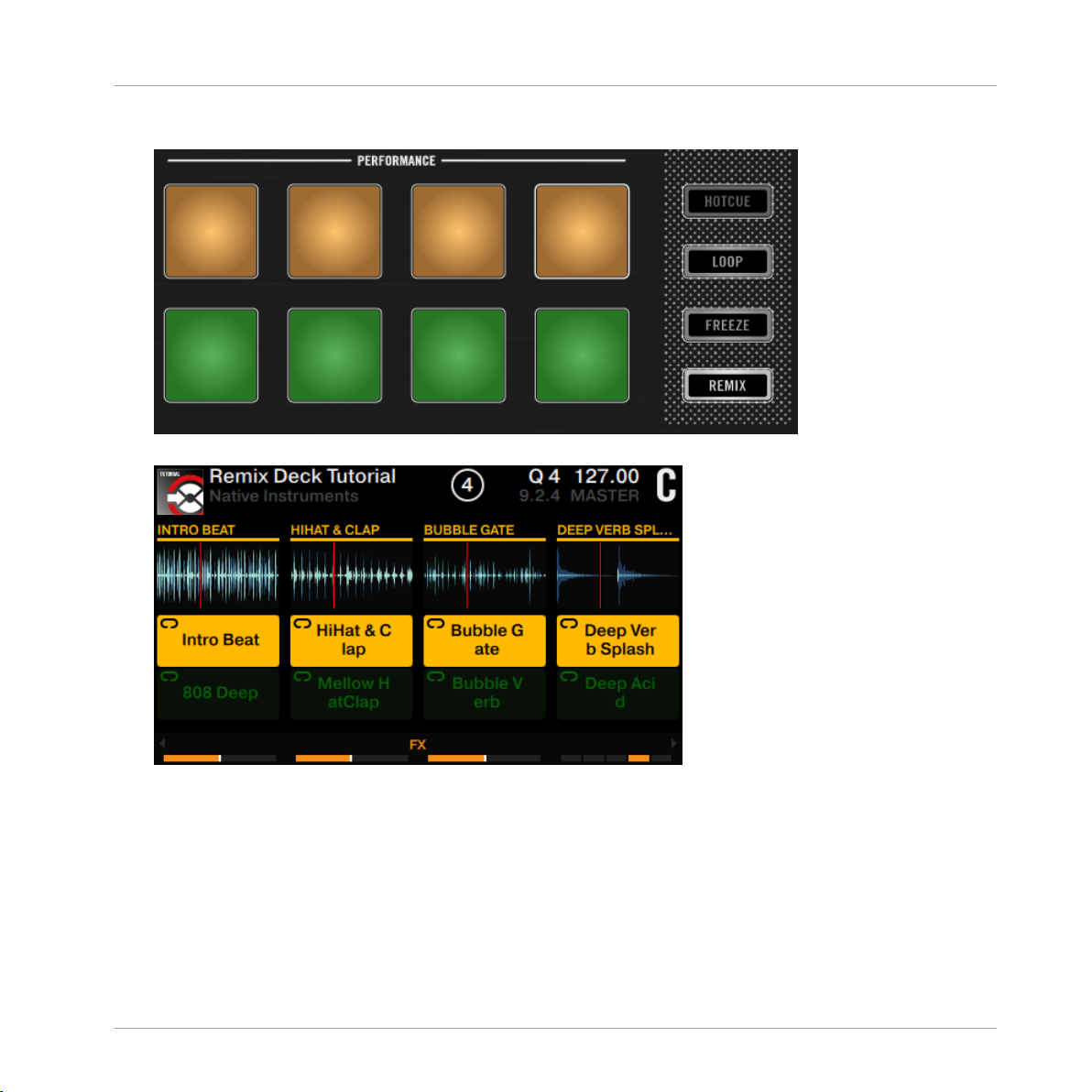
Les quatre premiers pads s’illuminent.
→
Les samples sont lus.
Utiliser votre D2 – Techniques avancées
Remixer à l’aide des Remix Decks
Sélectionner un autre sample dans un Remix Slot
Tandis que les samples sont lus, vous pouvez charger d’autres samples dans les Remix Slots.
Par exemple :
TRAKTOR KONTROL D2 - Manuel d’utilisation - 81
Page 82
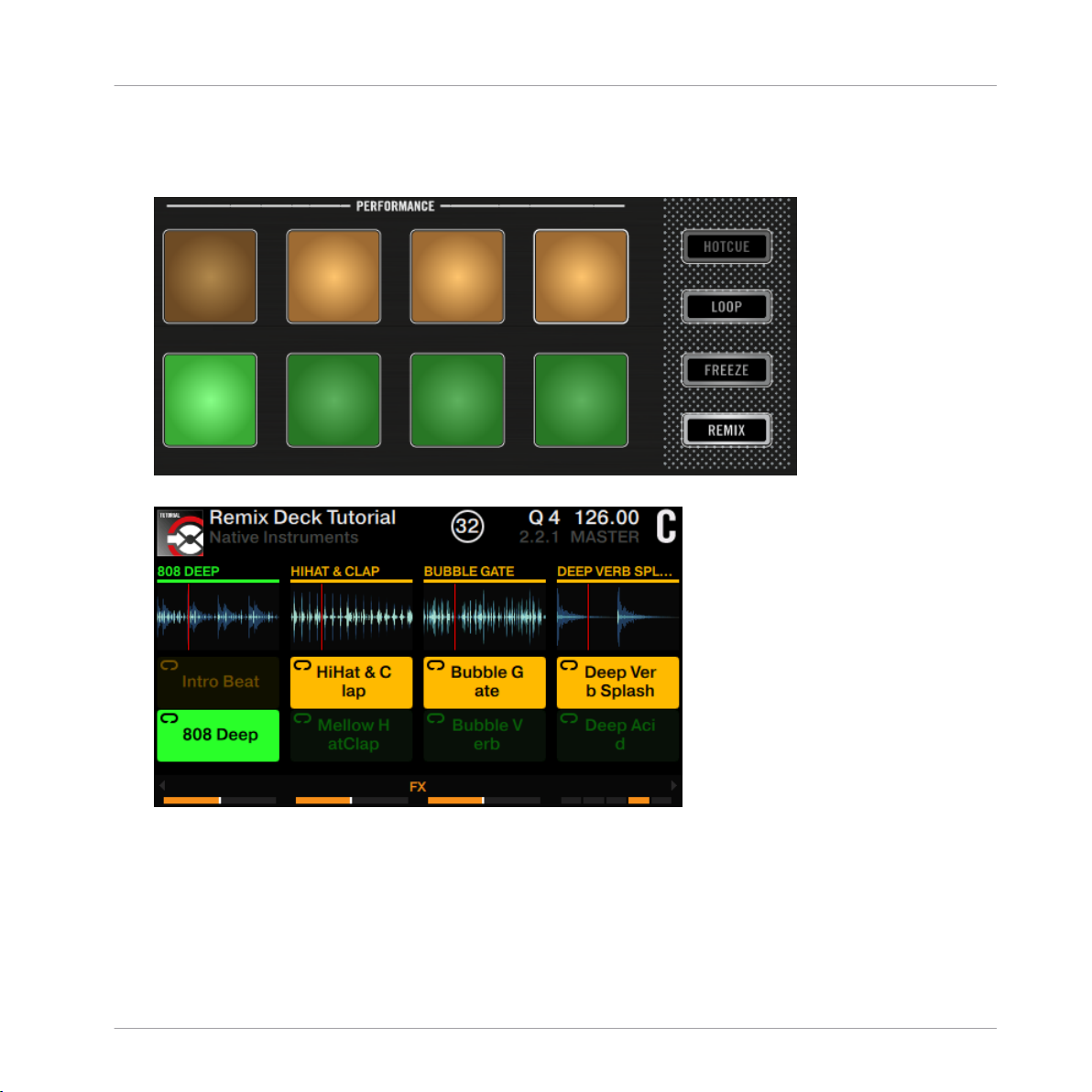
Utiliser votre D2 – Techniques avancées
Remixer à l’aide des Remix Decks
Appuyez sur le pad 5. Le sample du pad 1 Intro Beat s’arrête alors ; il est remplacé sans
►
interruption par le Sample du pad 5 808 Deep.
Le Sample du pad 5 808 Deep apparaît maintenant en surbrillance sur l’écran.
Veuillez remarquer que chaque Remix Slot (chaque colonne sur l’écran) ne peut lire qu’un
sample à la fois.
Sélectionner d’autres Pages au sein d’un Remix Set
Un Remix Set peut contenir jusqu’à 64 samples. Sur le contrôleur D2, le Remix Set est constitué de huit pages contenant chacune jusqu’à huit samples.
TRAKTOR KONTROL D2 - Manuel d’utilisation - 82
Page 83
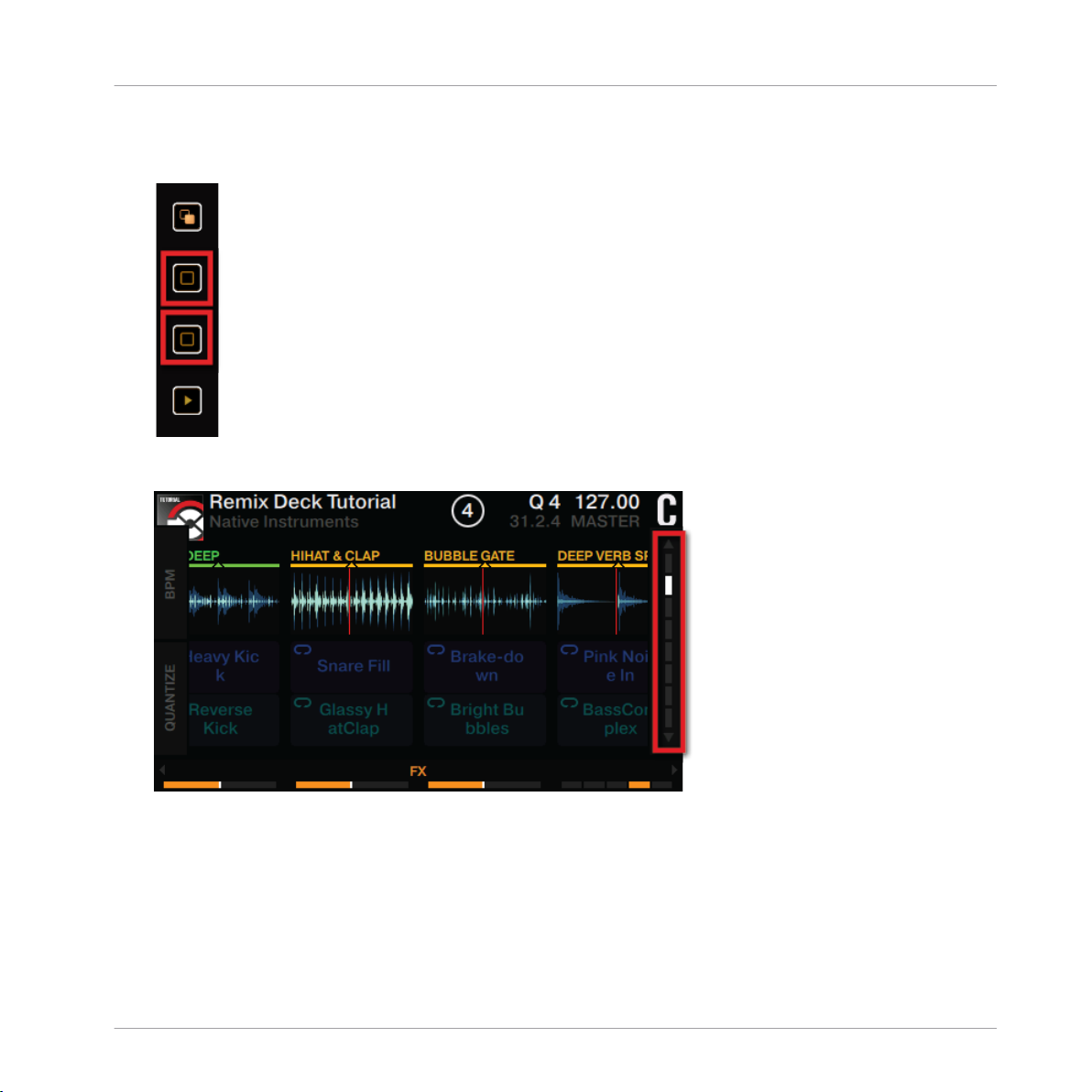
Utiliser votre D2 – Techniques avancées
Remixer à l’aide des Remix Decks
Pour sélectionner une autre page d’un Remix Set :
Appuyez sur le bouton Display 4 ou 3 pour passer à la page inférieure/supérieure
►
Vous pouvez également maintenir le bouton REMIX enfoncé tout en tournant l’encodeur
Loop de la Deck.
TRAKTOR KONTROL D2 - Manuel d’utilisation - 83
Page 84
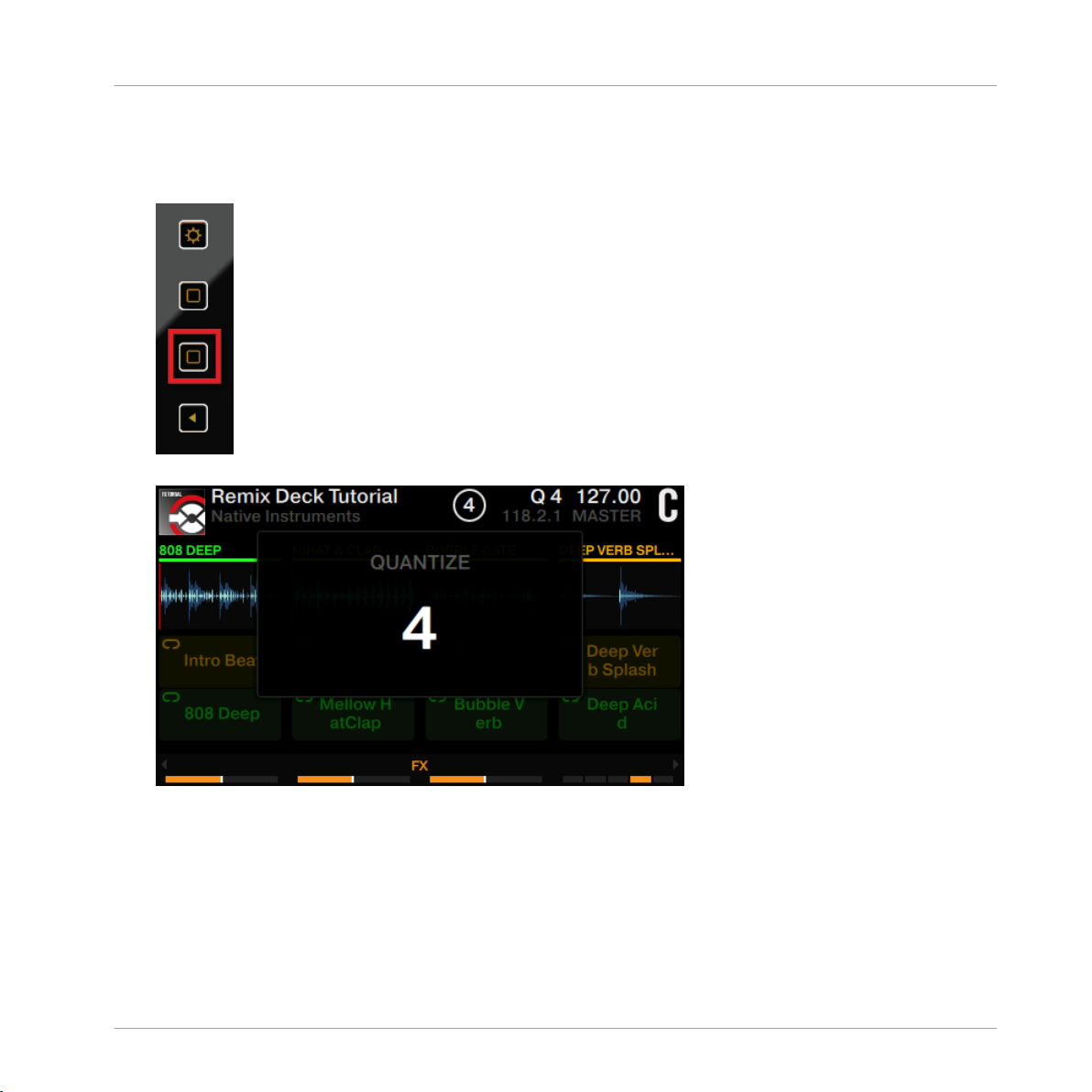
3.6.3 Déclencher des samples de différentes tailles
1. Appuyez sur le bouton Display 2.
Le pop-up QUANTIZE apparaît à l’écran.
Utiliser votre D2 – Techniques avancées
Remixer à l’aide des Remix Decks
TRAKTOR KONTROL D2 - Manuel d’utilisation - 84
Page 85

Utiliser votre D2 – Techniques avancées
Remixer à l’aide des Remix Decks
2. Tournez l’encodeur BROWSE de la Deck pour sélectionner une valeur de Quantize de 16
beats.
3. Appuyez à nouveau sur le bouton Display 2 pour fermer le pop-up QUANTIZE. La valeur
Quantize est visible à l’écran.
4. Appuyez maintenant sur les pads pour déclencher des samples.
TRAKTOR KONTROL D2 - Manuel d’utilisation - 85
Page 86
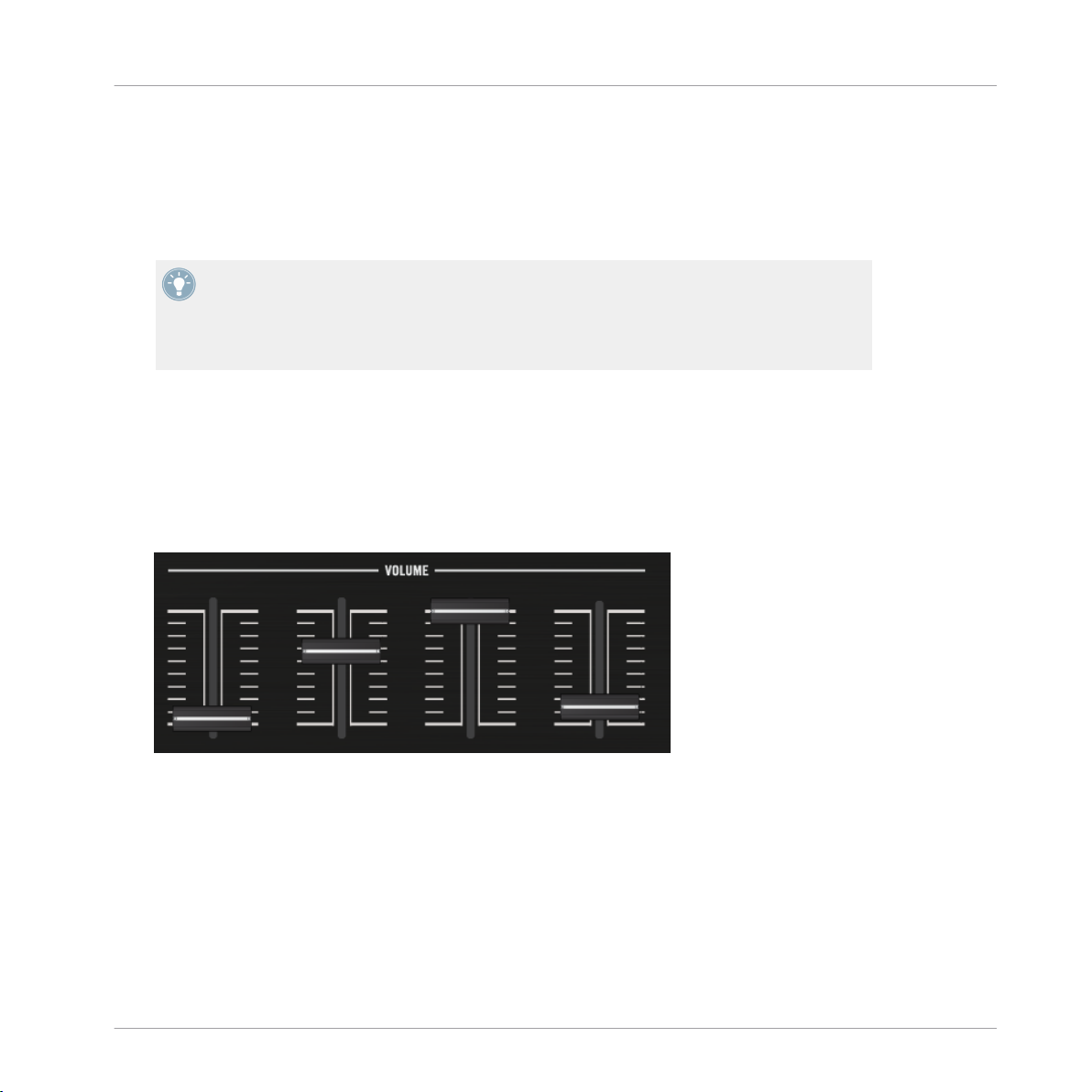
Utiliser votre D2 – Techniques avancées
Remixer à l’aide des Remix Decks
Lorsque vous appuyez sur un pad, TRAKTOR finit la lecture du sample en cours jusqu’à
→
la fin du segment de 16 beats avant de commencer la lecture du nouveau sample (correspondant au pad que vous avez appuyé). Si vous sélectionnez une valeur de Quantize
de 8 beats, TRAKTOR finira la lecture du segment de 8 beats avant que la lecture du
nouveau sample ne commence.
N’hésitez pas à expérimenter un peu avec les valeurs du paramètre Quantize. En fonction
du scénario, vous préférerez utiliser des valeurs de Quantize élevées (quatre beats, huit
beats, voire plus) pour garder vos phrases musicales synchronisées. Mais pour les changements rapides de sons et un remixage plus « actif », essayez des valeurs d’un beat ou
moins.
3.6.4 Régler les niveaux et utiliser les filtres de Remix Slots
Vous pouvez régler les niveaux de sortie des Remix Slots pour équilibrer leurs différences de
volume ou pour effectuer des fondus (entrants ou sortants) avec vos samples :
Déplacez lentement les tirettes de volume des Slots vers le haut ou vers le bas pour ef-
►
fectuer des fondus entrants ou sortants.
3.6.5 Utilisez la Touch Strip avec une Remix Deck
Dans ce court tutoriel, nous allons découvrir comment utiliser la Touch Strip avec une Remix
Deck.
Sur une Remix Deck qui n’est pas en train de lire une piste :
TRAKTOR KONTROL D2 - Manuel d’utilisation - 86
Page 87
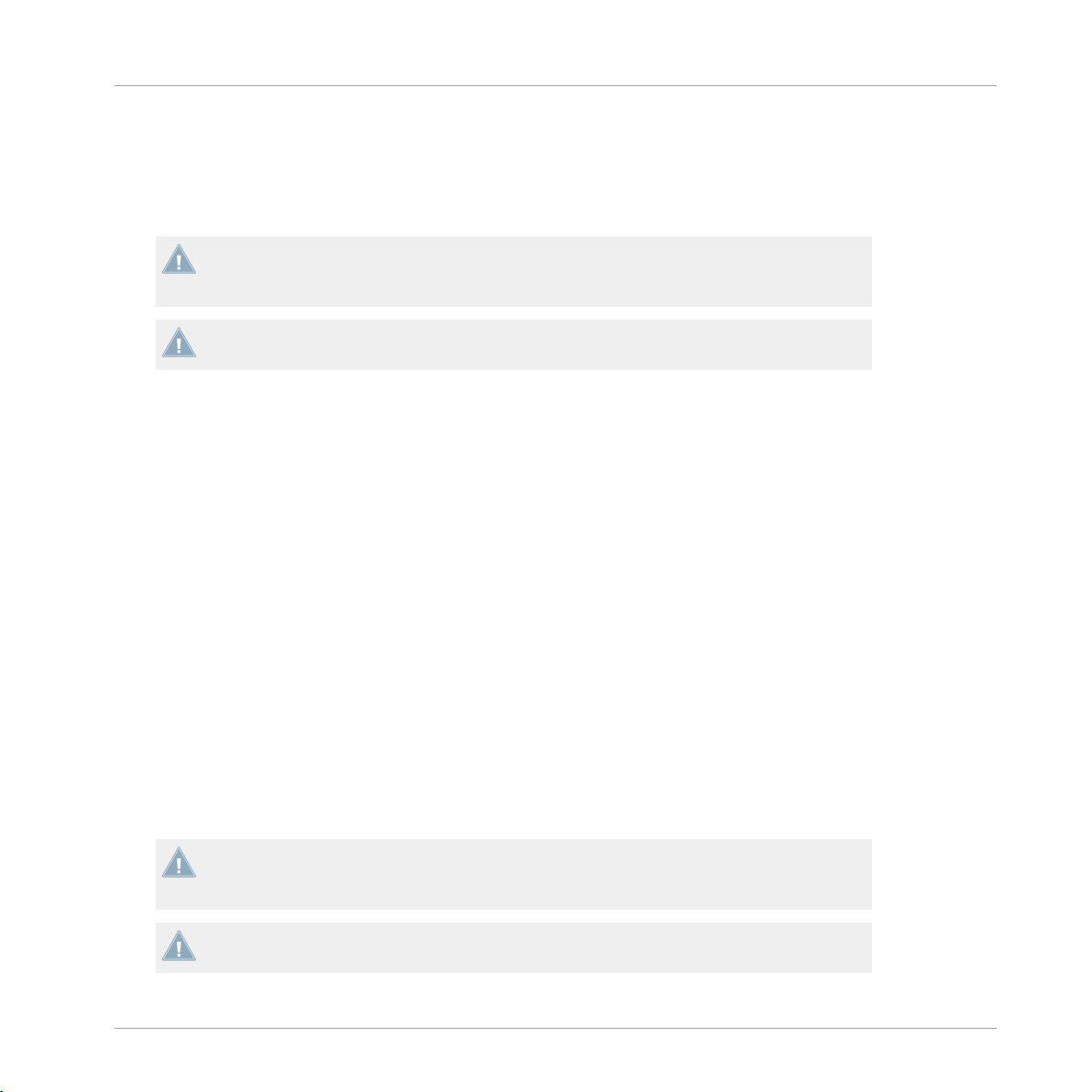
Utiliser votre D2 – Techniques avancées
Enregistrer des samples à partir des Track Decks (à l’aide du mode REMIX)
Glissez votre doigt sur la Touch Strip pour déplacer les positions des têtes de lecture
►
dans les samples actifs. Glissez votre doigt vers la droite pour déplacer la tête de lecture
en arrière dans les Slots de la Remix Deck ; glissez-le vers la gauche pour déplacer la
tête de lecture en avant dans les Slots de la Remix Deck.
Tout comme les Track Decks, les Remix Decks peuvent parfois se déphaser, même si leur
bouton SYNC est activé. Dans un tel cas, la Touch Strip fournit des informations visuelles
permettant d’effectuer les réglages nécessaires.
La fonction de recherche rapide des Touch Strip n’est pas utilisable avec les Remix Decks.
Sur une Remix Deck qui n’est pas en train de lire une piste :
Glissez votre doigt sur la Touch Strip pour modifier temporairement le tempo (« tempo
►
bend »).
Maintenez le bouton SHIFT enfoncé et glissez votre doigt de droite à gauche pour effec-
►
tuer un « backspin » (rotation inverse) sur les samples.
Maintenez le bouton SHIFT enfoncé et maintenez votre doigt sur la Touch Strip pour
►
maintenir les Samples.
Le comportement avec SHIFT enfoncé est toujours le même sur les Remix Decks, que l’option
Touch to Scratch soit activée ou non dans les préférences de TRAKTOR.
3.7 Enregistrer des samples à partir des Track Decks (à l’aide du mode
REMIX)
Vous pouvez créer vos propres Remix Sets en enregistrant (« samplant ») des extraits de la piste en cours de lecture sur une Track Deck.
Note : en mode REMIX, vous ne pouvez enregistrer des samples que dans la page de Remix
Sets actuellement sélectionnée ! Si vous le souhaitez, sélectionnez une autre page du Remix Set dans laquelle enregistrer vos samples avant de commencer la capture.
La source de capture est toujours une Track Deck.
TRAKTOR KONTROL D2 - Manuel d’utilisation - 87
Page 88
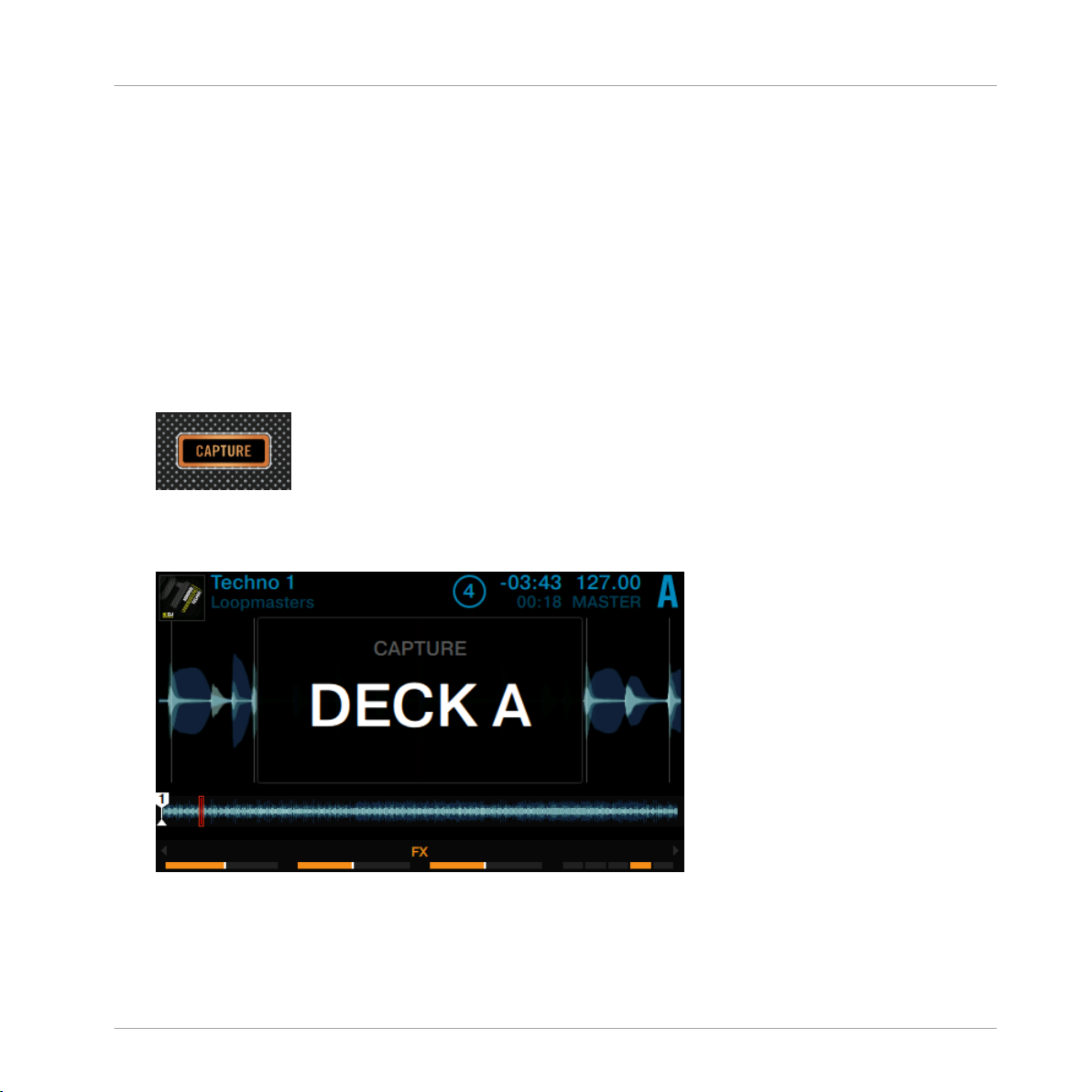
Utiliser votre D2 – Techniques avancées
Enregistrer des samples à partir des Track Decks (à l’aide du mode REMIX)
Prérequis
• La piste « Techno 1 » est chargée sur la Deck A, et arrêtée.
• La Deck C est configurée en Remix Deck vide.
• Tous les faders de volume des Remix Slots sont montés au maximum.
Enregistrer et lire un sample
Pour enregistrer un sample à partir d’une piste sur la Deck A :
1. Placez le focus sur la Deck A.
2. Maintenez le bouton CAPTURE enfoncé. L’anneau de diodes entourant l’encoder Loop
commence à alterner entre le blanc et le bleu.
3. Tout en maintenant enfoncé le bouton CAPTURE, touchez l’encodeur Loop pour afficher
le pop-up CAPTURE et tournez l’encodeur Loop pour sélectionner la source de capture
« DECK A ».
4. Relâchez l’encodeur Loop pour fermer le pop-up CAPTURE et relâchez le bouton CAPTURE.
TRAKTOR KONTROL D2 - Manuel d’utilisation - 88
Page 89
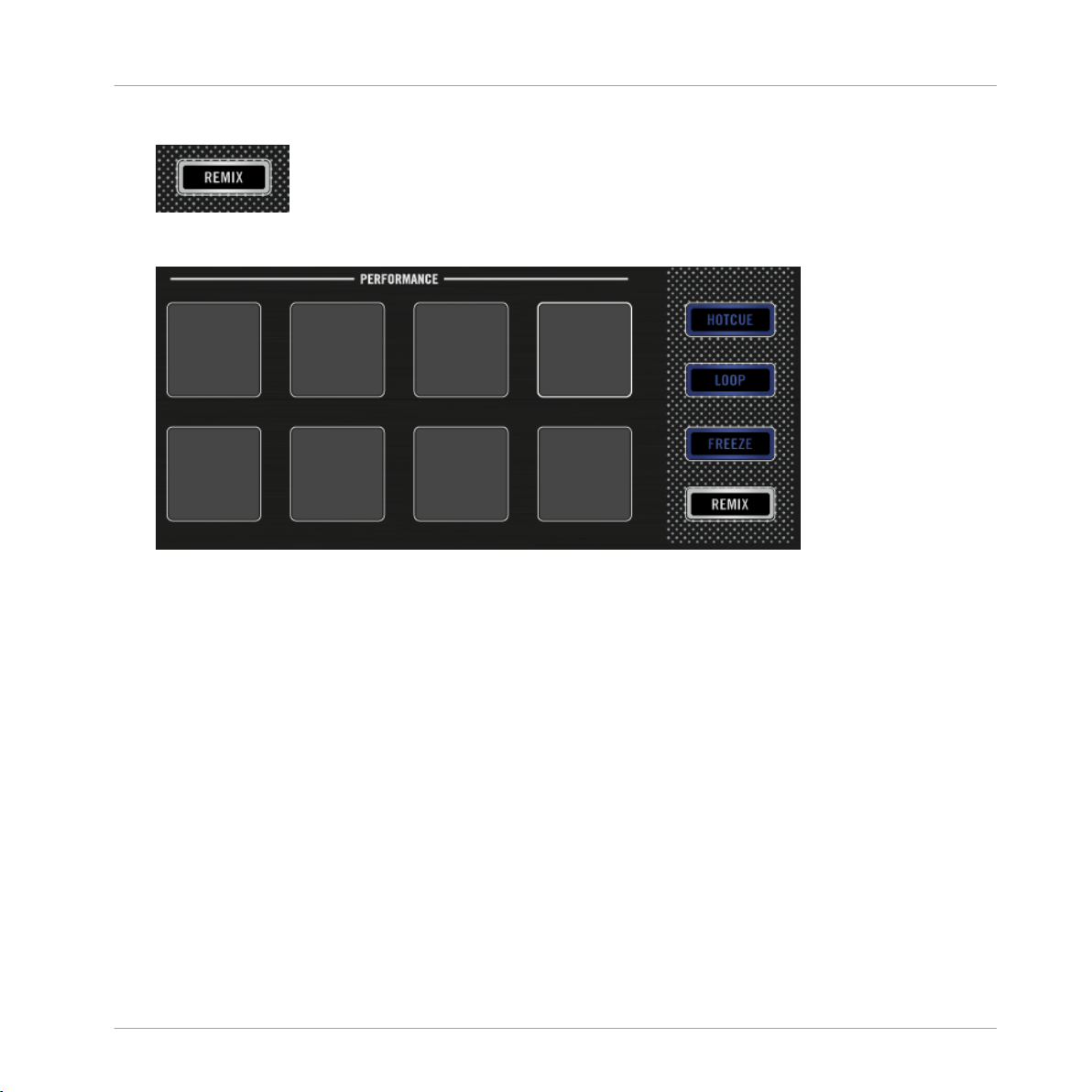
Enregistrer des samples à partir des Track Decks (à l’aide du mode REMIX)
5. Appuyez sur le bouton REMIX pour activer le mode REMIX.
Les pads doivent maintenant être éteints, car la Remix Deck C est vide.
Utiliser votre D2 – Techniques avancées
TRAKTOR KONTROL D2 - Manuel d’utilisation - 89
Page 90

Enregistrer des samples à partir des Track Decks (à l’aide du mode REMIX)
6. Appuyez sur le bouton View pour passer en affichage Split.
Les Decks A et C sont maintenant simultanément affichées à l’écran.
7. Tournez l’encodeur Loop pour choisir la taille de l’enregistrement.
Utiliser votre D2 – Techniques avancées
8. Sur la Deck A, appuyez sur le bouton PLAY pour lancer la lecture.
9. Appuyez sur un des pads éteints pour extraire un sample à partir de la position de lecture
actuelle.
TRAKTOR KONTROL D2 - Manuel d’utilisation - 90
Page 91
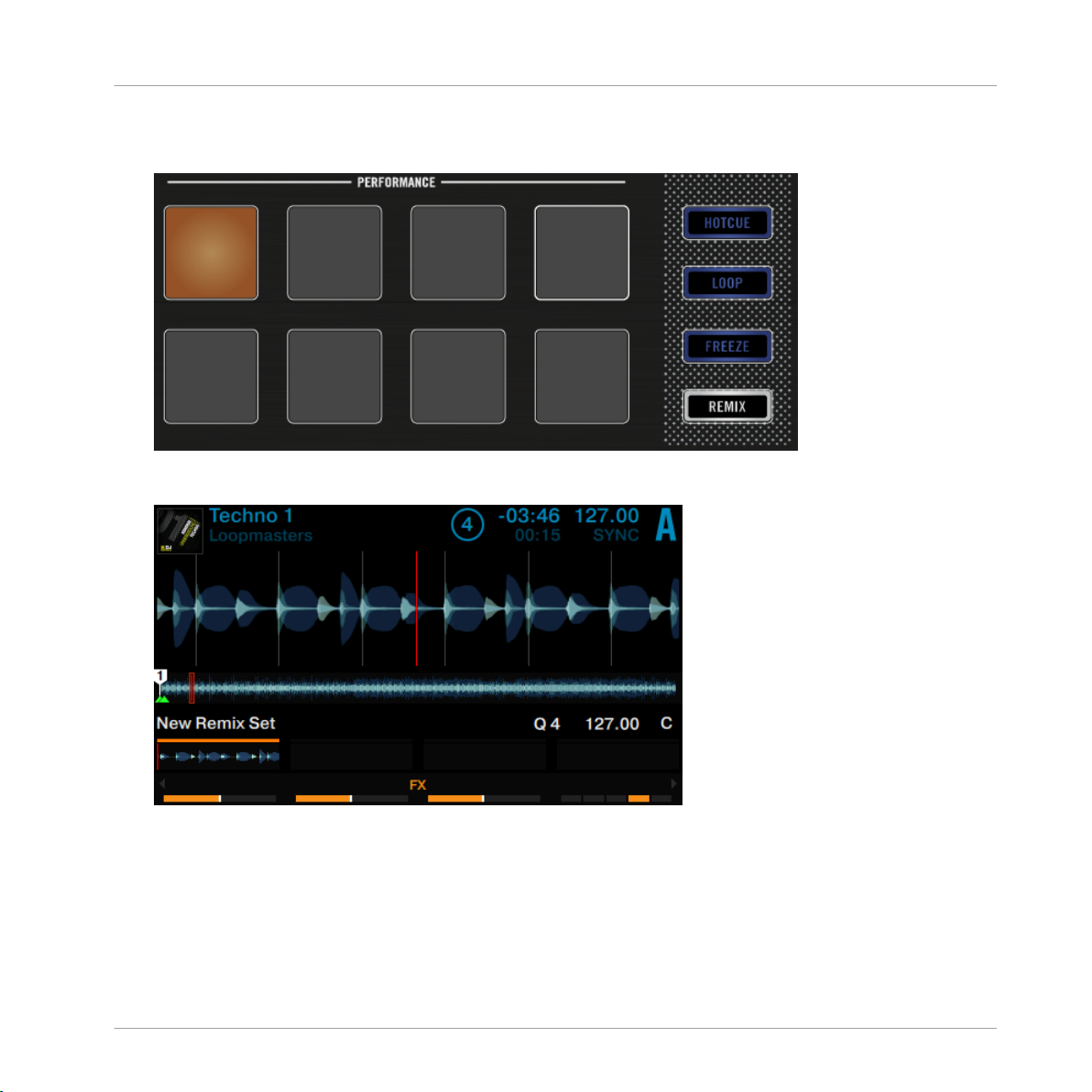
Utiliser votre D2 – Techniques avancées
Enregistrer des samples à partir des Track Decks (à l’aide du mode REMIX)
Vous venez d’enregistrer un sample depuis une piste.
→
Le pad est maintenant illuminé d’une nouvelle couleur, et le sample enregistré apparaît à
l’écran.
Lecture des samples enregistrés à partir d’une Track Deck
Dès qu’un sample est enregistré, voici les actions que vous pouvez effectuer :
TRAKTOR KONTROL D2 - Manuel d’utilisation - 91
Page 92

Utiliser votre D2 – Techniques avancées
Enregistrer des samples à partir des Track Decks (à l’aide du mode REMIX)
Extraire d’autres samples à partir d’une autre source et/ou avec une autre taille de Captu-
►
re.
Les pads s’illuminent avec de nouvelles couleurs, et les quatre premiers samples enregistrés sont affichés à l’écran.
TRAKTOR KONTROL D2 - Manuel d’utilisation - 92
Page 93

Utiliser votre D2 – Techniques avancées
Enregistrer des samples à partir des Track Decks (à l’aide du mode REMIX)
Appuyez sur les pads illuminés pour déclencher la lecture des samples. Les samples sont
►
maintenant mixés avec la piste en cours de lecture sur la Deck A. Les samples sont lus en
boucle au sein de leurs Remix Slots.
Déplacez les faders de volume situées au-dessus des pads pour effectuer des fondus entrants ou sortants avec les samples.
Maintenez le bouton SHIFT enfoncé et appuyez sur un pad illuminé pour interrompre sa
►
lecture.
Pour sauvegarder un Remix Set, cliquez sur la lettre de la Deck correspondante dans le logiciel TRAKTOR, et sélectionnez Save Remix Set. Renommez le Remix Set en cliquant sur
l’en-tête de la Deck sur lequel apparaît le nom New Remix Set. Les Remix Sets sont sauvegardés dans : BROWSER>TRACK>COLLECTION>ALL REMIXSETS.
TRAKTOR KONTROL D2 - Manuel d’utilisation - 93
Page 94

Utiliser votre D2 – Techniques avancées
Ajouter des effets
3.8 Ajouter des effets
Dans ce tutoriel, nous allons vous faire découvrir les bases de l’utilisation des FX Units. Par
défaut, TRAKTOR vous permet de contrôler deux FX Units qui peuvent être assignés à n’importe lesquelles de vos Decks. Vous pouvez définir deux types d’effets, correspondant aux modes
Single et Group. Les sections qui suivent détaillent ces deux types d’effets.
Avec un second contrôleur TRAKTOR KONTROL D2, vous pouvez déployer tout le potentiel
de TRAKTOR et tout votre savoir-faire de mix grâce au contrôle simultané de toutes les
Decks et FX Units.
3.8.1 Assigner des Decks aux FX Units
La FX Unit en haut de votre D2 contrôle soit le FX Unit 1, soit le FX Unit 2 du logiciel TRAKTOR. Tout dépend du contrôle de Deck actuel :
• Lorsque le contrôle de Deck est actuellement focalisé sur les Decks A et C, le FX Unit
contrôle le FX Unit 1 du logiciel TRAKTOR.
• Lorsque le contrôle de Deck est actuellement focalisé sur les Decks B et D, le FX Unit
contrôle le FX Unit 2 du logiciel TRAKTOR.
Pour assigner les Decks A et C à le FX Unit actif :
Appuyez sur les boutons FX Assign A et C. Les boutons s’allument.
►
Pour retirer les assignations des Decks A et C à le FX Unit actif :
TRAKTOR KONTROL D2 - Manuel d’utilisation - 94
Page 95

Utiliser votre D2 – Techniques avancées
Ajouter des effets
Appuyez à nouveau sur les boutons FX Assign A et C.
►
3.8.2 Configurer un FX Unit en mode Group FX
Lorsqu’un FX Unit est configuré en mode Group FX, jusqu’à trois effets audio différents peuvent être utilisés simultanément au sein du FX Unit. La section qui suit décrit comment configurer vos propres effets de type Group FX, et comment en contrôler les trois effets à l’aide des
curseurs et des boutons FX.
Prérequis
• La piste « Techno 1 » est chargée sur la Deck A. La piste est en cours de lecture et le son
sort sur vos enceintes.
• Tous les curseurs FX du FX Unit sont en position médiane.
Configurer le FX Unit en mode Group FX
Pour charger un effet de type Group FX dans le FX Unit :
1. Appuyez sur le bouton FX SELECT du FX Unit situé en haut à gauche de votre D2.
Le menu du FX Unit 1 s’ouvre.
TRAKTOR KONTROL D2 - Manuel d’utilisation - 95
Page 96
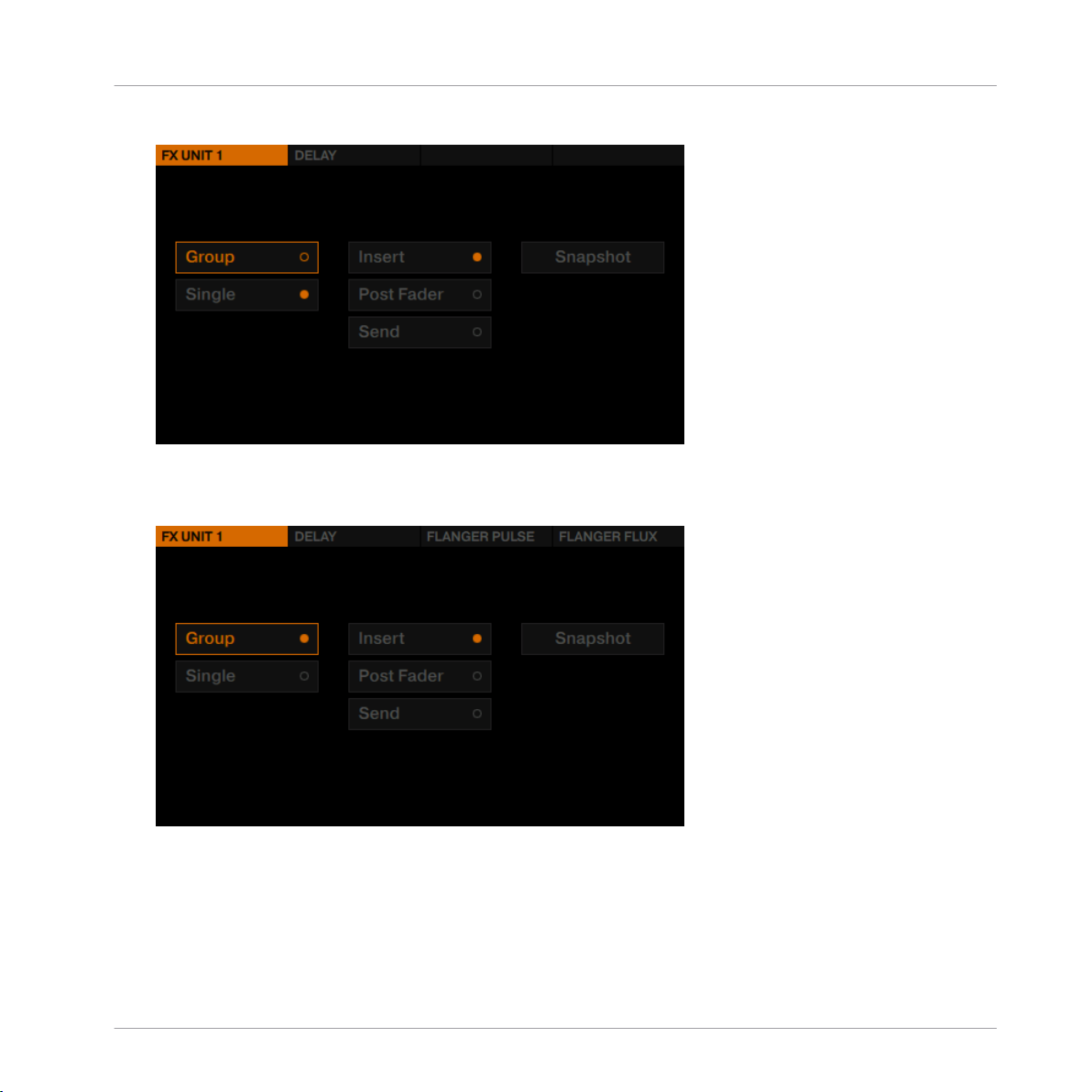
Utiliser votre D2 – Techniques avancées
2. Appuyez sur le bouton FX 1 pour afficher les options du FX Unit 1.
Tournez l’encodeur BROWSE pour sélectionner Group, puis appuyez sur l’encodeur BROW-
3.
SE pour activer le mode Group FX. Par défaut, trois effets sont chargés dans le Group FX,
et le FX Unit est configuré en Insert.
Ajouter des effets
4. Appuyez à nouveau sur le bouton FX SELECT pour sortir du menu du FX Unit.
Utilisez le Group FX sur la piste en lecture
Dès que votre Group FX est configuré, vous pouvez activer les slots d’effet à l’aide des boutons
FX et contrôler un paramètre de chaque effet à l’aide des curseurs FX :
TRAKTOR KONTROL D2 - Manuel d’utilisation - 96
Page 97

Les curseurs FX et les boutons FX.
Dès que vous touchez un des curseurs FX, le panneau FX apparaît à l’écran.
►
Utiliser votre D2 – Techniques avancées
Ajouter des effets
TRAKTOR KONTROL D2 - Manuel d’utilisation - 97
Page 98
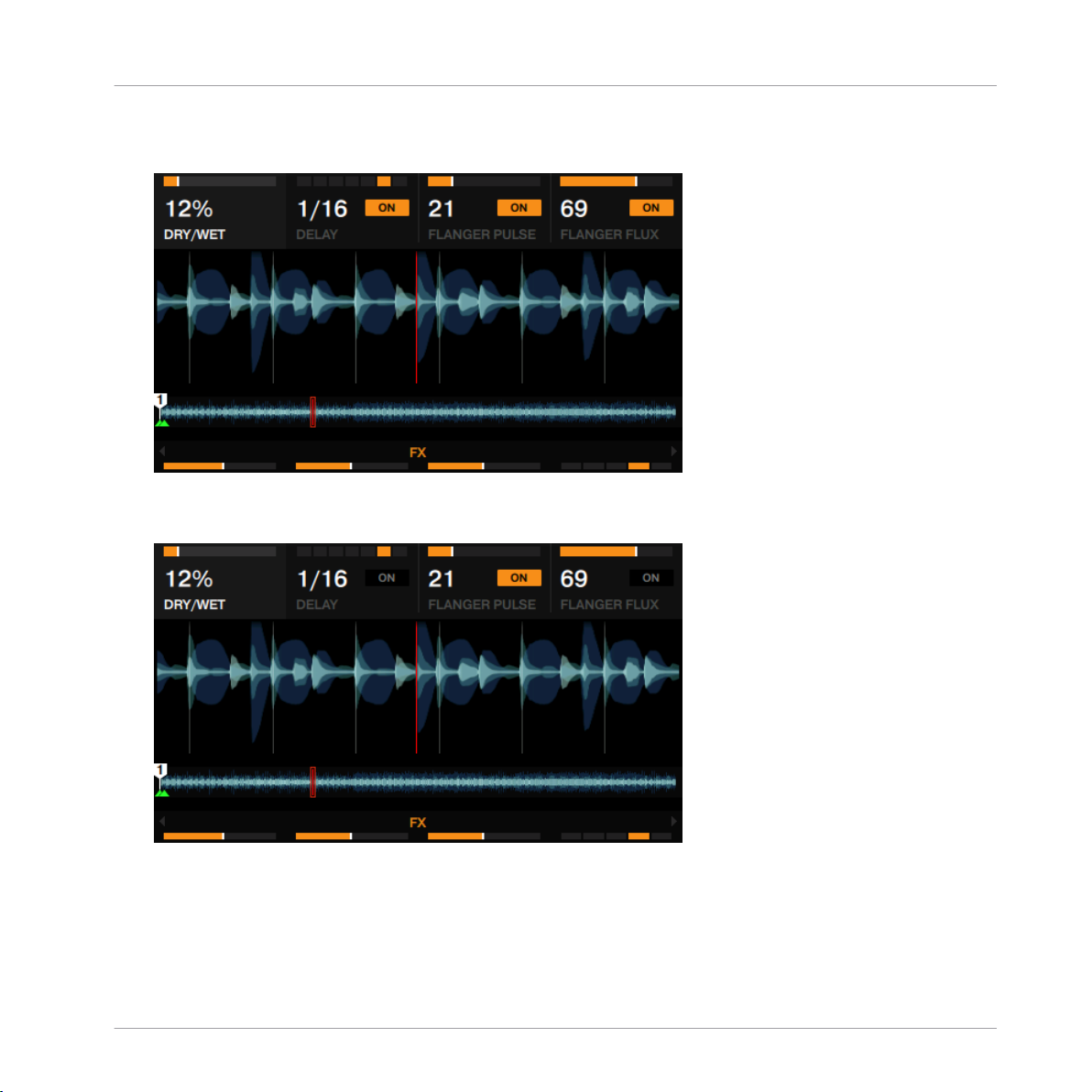
Utiliser votre D2 – Techniques avancées
Testez les Curseurs FX 1-4 et écoutez leur effet sur la piste en cours de lecture. La modi-
►
fication des paramètres apparaît également sur l’écran, dans le panneau FX.
Vous pouvez activer/désactiver chaque slot d’effet individuellement, en appuyant sur les
►
boutons FX 2-4, situé en-dessous.
Ajouter des effets
3.8.3 Changer les effets au sein d’un Group FX
Pour changer l’effet d’un des slot dans une configuration de type Group FX :
TRAKTOR KONTROL D2 - Manuel d’utilisation - 98
Page 99
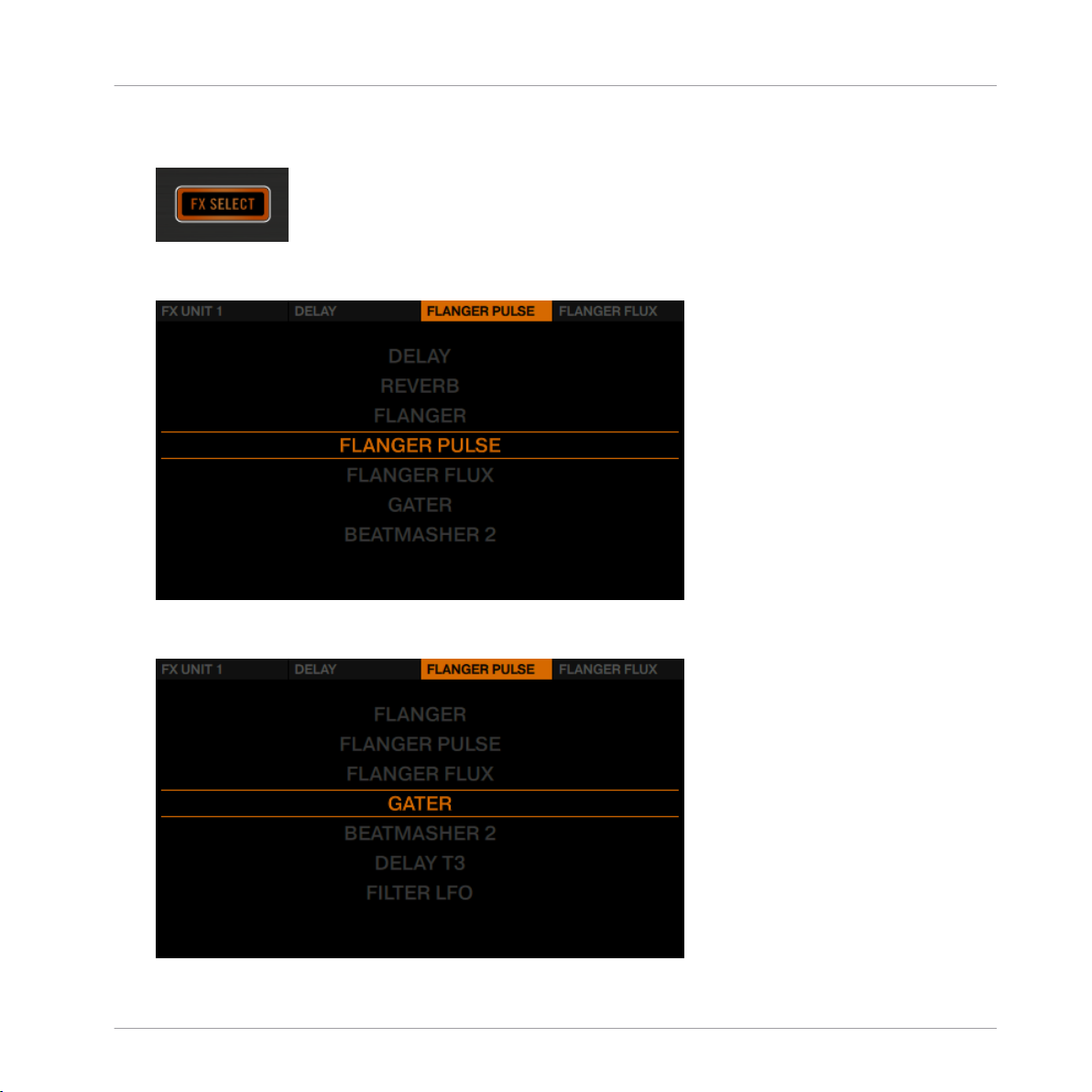
Utiliser votre D2 – Techniques avancées
Ajouter des effets
1. Appuyez sur le bouton FX SELECT du FX Unit dans le coin supérieur gauche de votre D2
pour ouvrir le menu du FX Unit.
2. Dans le menu FX Unit, appuyez sur le bouton FX 3 pour modifier l’effet se trouvant dans
le slot 2. Une vue d’ensemble de tous les effets disponibles s’affiche alors.
3. Tournez l’encodeur BROWSE pour sélectionner l’effet Gater, puis appuyez sur l’encodeur
BROWSE pour le charger.
TRAKTOR KONTROL D2 - Manuel d’utilisation - 99
Page 100
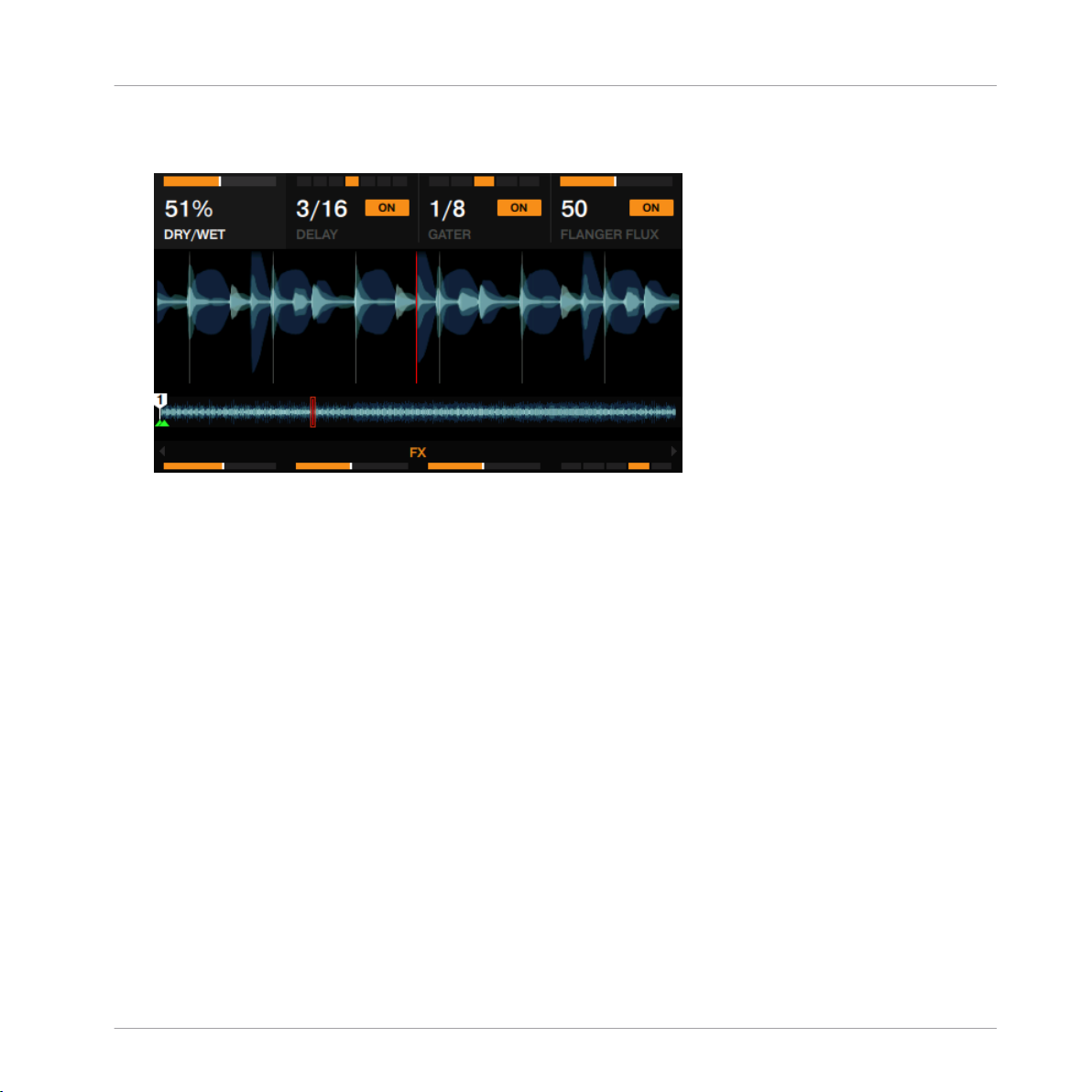
Utiliser votre D2 – Techniques avancées
Ajouter des effets
Vous venez de modifier l’effet contenu dans le slot 2 de votre Group FX. Vous pouvez ré-
→
péter cette opération pour n’importe quel autre effet de votre Group FX.
3.8.4 Configurer un FX Unit en mode Single FX
Une configuration de type Group FX donne accès à trois effets possédant un paramètre chacun ; à l’inverse, un FX Unit configuré en mode Single FX vous offrira trois paramètres de contrôle pour un unique effet.
Nous allons configurer le FX Unit 2 en mode Single FX, et y charger un effet de Delay :
Prérequis
• Votre D2 contrôle les Decks de droite B et D afin que le FX Unit de votre D2 contrôle le
FX Unit 2 du logiciel TRAKTOR.
• La piste « Techno 2 » est chargée sur la Deck B. La piste est en cours de lecture et le son
sort sur vos enceintes.
Pour charger un effet de type Single FX dans le FX Unit 2 :
TRAKTOR KONTROL D2 - Manuel d’utilisation - 100
